Page 1
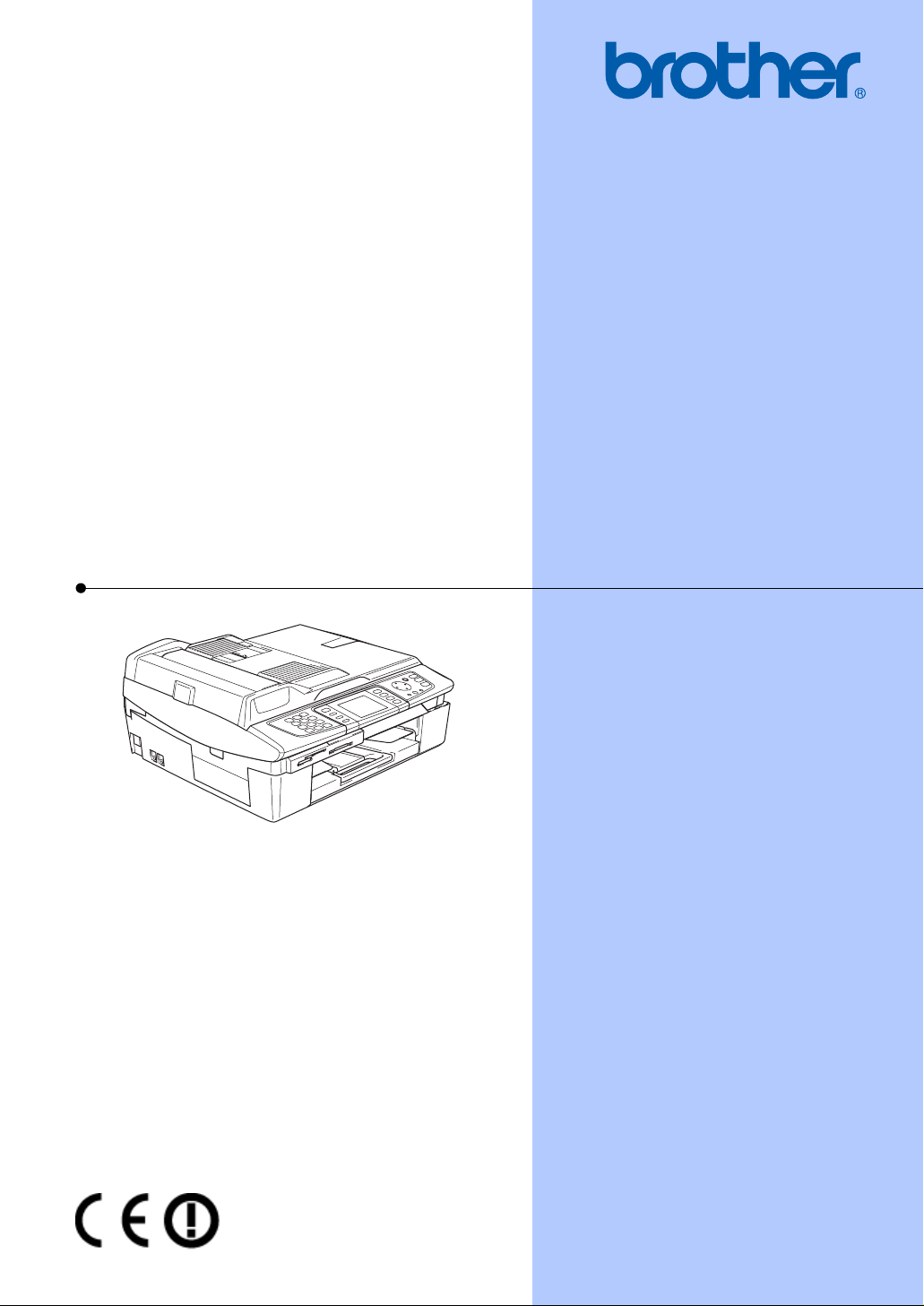
GUIDE DE L’UTILISATEUR
MFC-820CW
Page 2
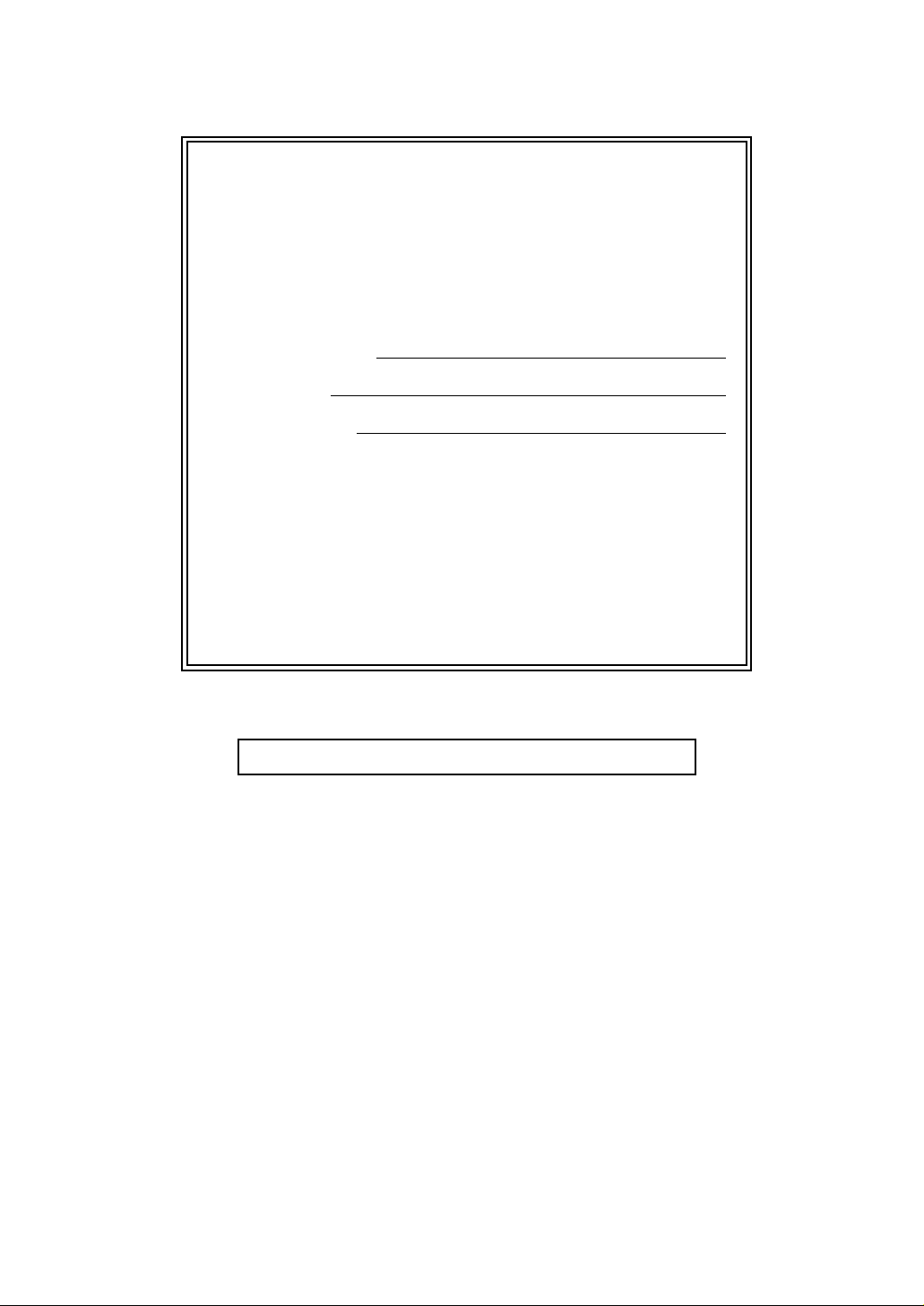
Si vous avez besoin d’appeler le service
après-vente
Complétez les informations suivantes pouvoir vous y
référer plus tard:
Numéro du modèle: MFC-820CW
Numéro de série:
1
Date d’achat:
Endroit d’achat:
1
Le numéro de série est à l’arrière de l’unité. Gardez ce
guide de l’utilisateur ensemble avec votre reçu de
vente comme preuve permanente de votre achat, en
cas de vol, incendie ou service de garantie.
Enregistrez votre produit en ligne sous
http://www.brother.com/registration/
En enregistrant votre produit auprès de Brother, vous serez enregistré
comme le propriétaire original du produit. Votre enregistrement auprès
de Brother :
pourra servir de confirmation de la date d'achat de votre produit en
cas de perte du reçu ; ou
pourra appuyer une demande de réclamation auprès de l'assurance
en cas de perte d'un produit couvert par une assurance.
© 1996-2006 Brother Industries, Ltd.
Page 3
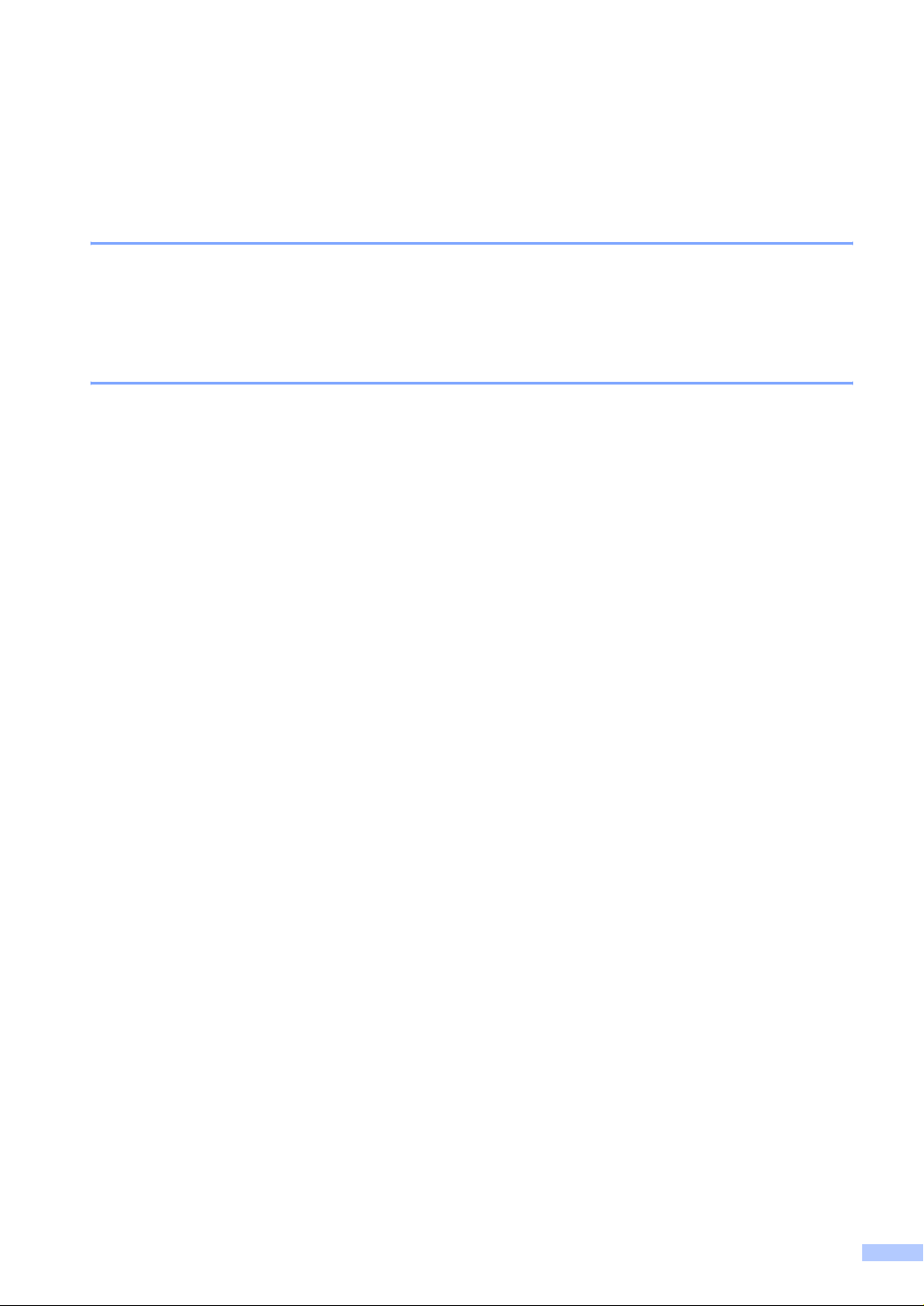
Conformité, compilation et avis de publication
CET ÉQUIPEMENT EST CONÇU POUR FONCTIONNER AVEC UNE LIGNE RTPC
ANALOGIQUE À DEUX FILS ÉQUIPÉE DU CONNECTEUR APPROPRIÉ.
INFORMATIONS D’AGRÉMENT
Brother signale qu’il est possible que ce produit ne fonctionne pas correctement dans un pays
autre que celui où il a été acheté, et qu’aucune garantie n’est offerte dans le cas où ce produit
serait utilisé sur les lignes de télécommunications publiques d’un autre pays.
Compilation et avis de publication
Ce manuel a été rédigé et publié sous le contrôle de Brother Industries Ltd., et il couvre les
dernières descriptions et spécifications des produits.
Le contenu de ce manuel et les spécifications de ce produit peuvent être modifiés sans préavis.
Brother se réserve le droit de modifier, sans préavis, les spécifications et les informations figurant
dans ce présent manuel et ne sera pas responsable des préjudices (y compris des préjudices
indirects) résultant des informations présentées ici, entre autres, sans pour autant s’y limiter, des
erreurs typographiques et d’autres erreurs concernant le manuel.
i
Page 4
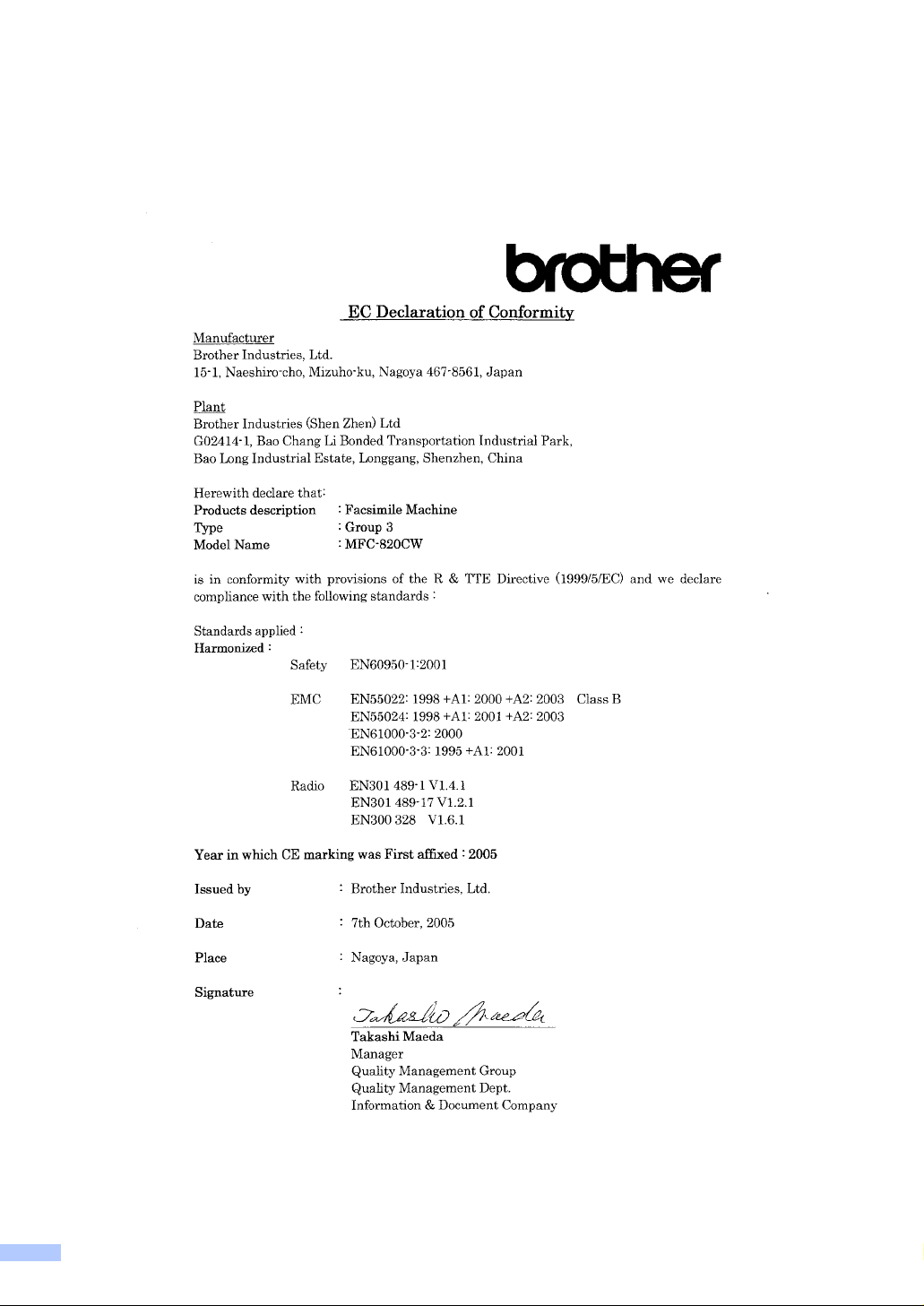
Déclaration de conformité CE conformément à la directive R & TTE
ii
Page 5
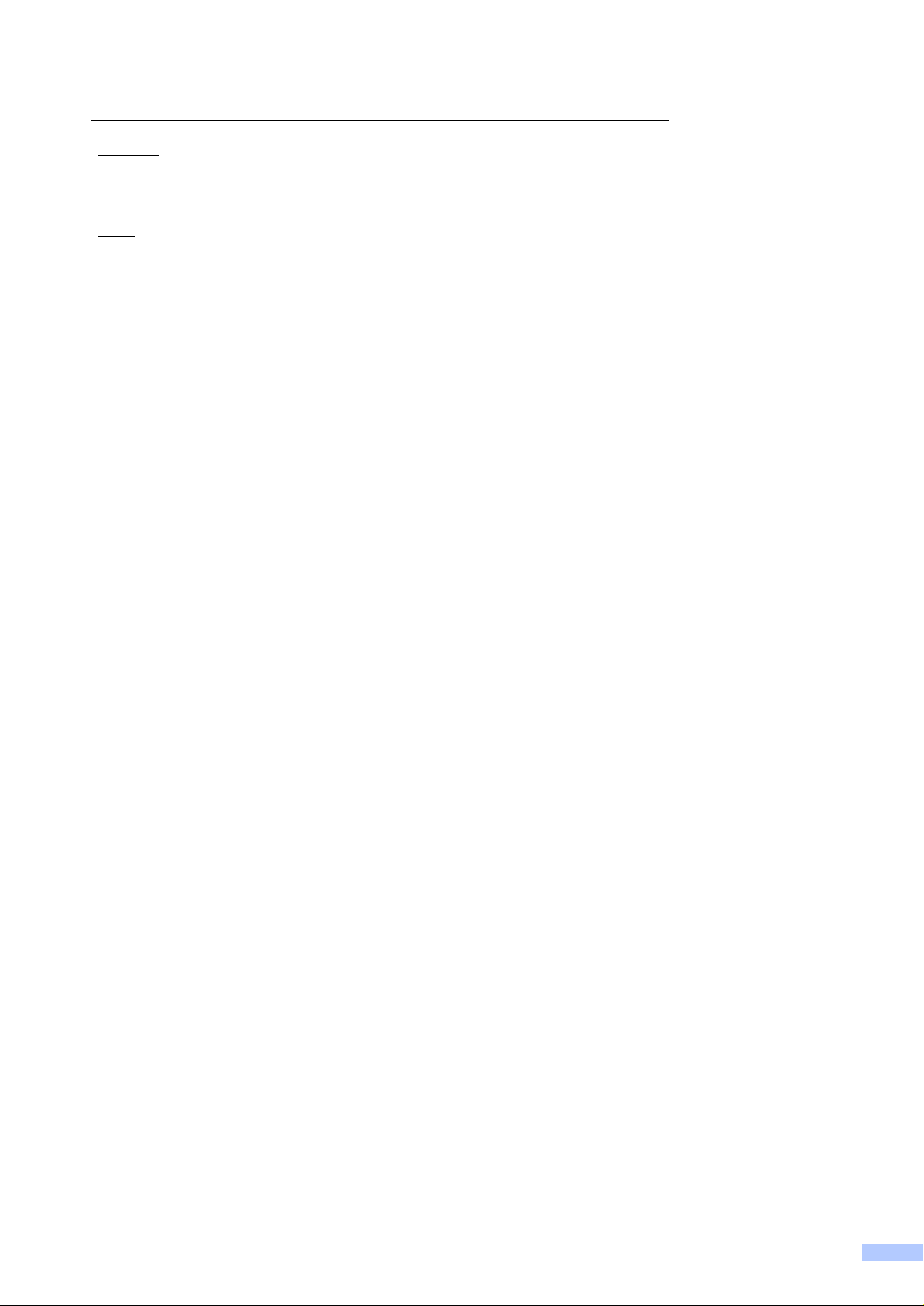
Déclaration de conformité CE conformément à la directive R & TTE
Fabricant
Brother Industries, Ltd. 15-1, Naeshiro-cho, Mizuho-ku, Nagoya 467-8561, Japon
Usine
Brother Industries (Shen Zhen) Ltd
G02414-1, Bao Chang Li Bonded
Parc industriel du transport,
Complexe industriel Bao Long,
Longgang, Shenzhen, Chine
Par la présente déclare que:
Caractéristiques de l’appareil : Télécopieur
Type : Groupe 3
Nom du modèle : MFC-820CW
est conforme aux dispositions de la directive R & TTE (1999/5/CE) et nous déclarons la
conformité aux normes suivantes:
Standards appliqués :
Harmonisé :
Sécurité : EN60950-1:2001
CEM : EN55022: 1998 +A1: 2000 +A2: 2003 Classe B
EN55024: 1998 +A1: 2001 +A2: 2003
EN61000-3-2: 2000
EN61000-3-3: 1995 +A1: 2001
Radio : EN301 489-1 V1.4.1
EN301 489-17 V1.2.1
EN300 328 V1.6.1
Première année de l’apposition du marquage CE: 2005
Délivré par : Brother Industries, Ltd.
Date : 7 Octobre 2005
Lieu : Nagoya, Japon
iii
Page 6
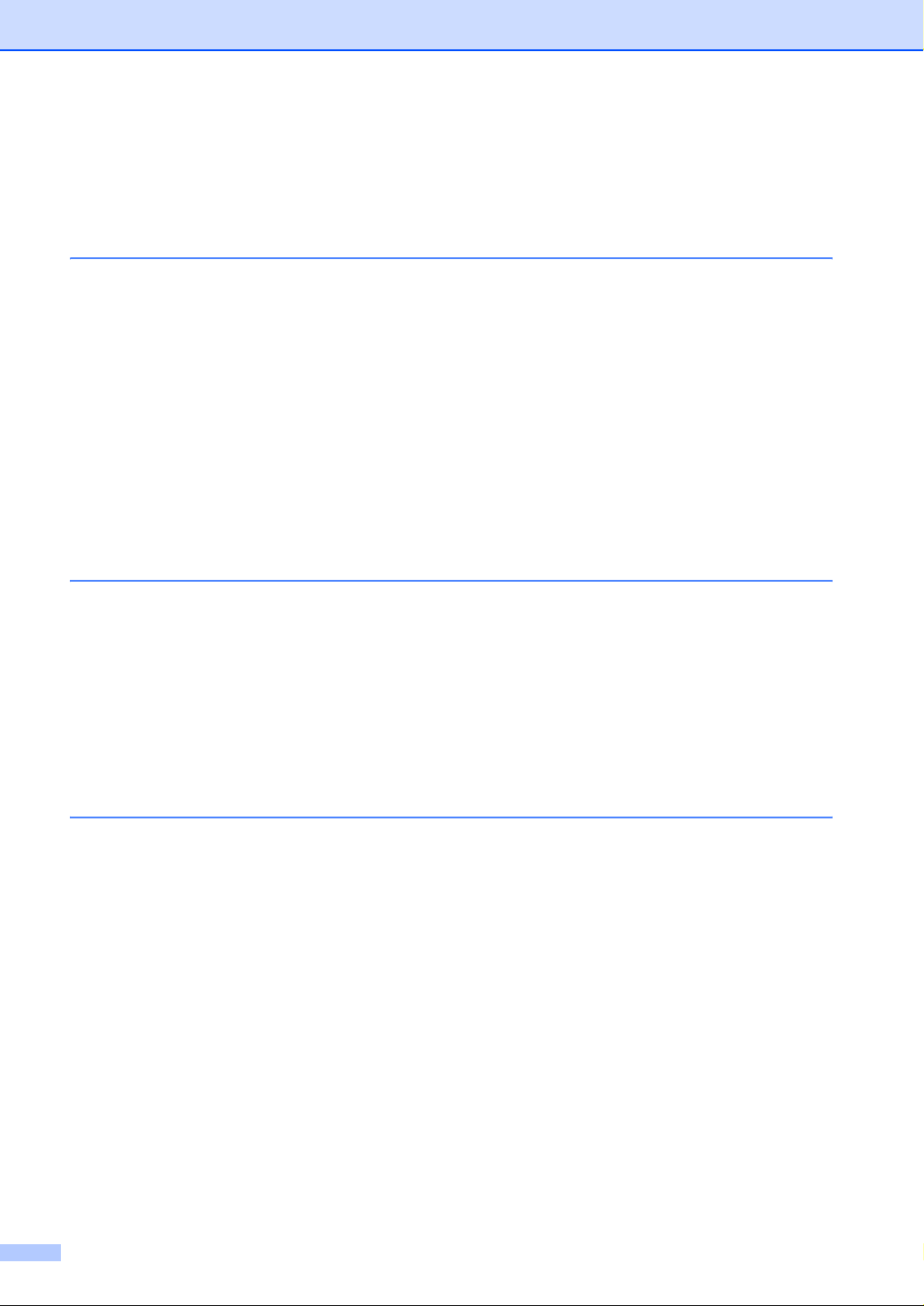
Table des matières
Section I Généralités
1 Généralités
Comment utiliser ce guide .....................................................................................2
Comment trouver un renseignement ...............................................................2
Symboles utilisés dans ce guide .....................................................................2
Comment accéder au guide de l'utilisateur complet ..............................................3
Comment consulter la documentation (pour Windows
Comment consulter la documentation (pour Macintosh
Vue d'ensemble du panneau de commande .........................................................6
Indications de l'écran LCD ..............................................................................8
Opérations de base .........................................................................................8
À propos des télécopieurs .....................................................................................9
Tonalités de fax et protocole de prise de contact ............................................9
ECM (mode de correction des erreurs) ...........................................................9
2 Chargement des documents et du papier
Chargement des documents................................................................................10
Utilisation du chargeur...................................................................................10
Utilisation de la vitre du scanner....................................................................10
Zone de numérisation....................................................................................11
À propos du papier ..............................................................................................12
Papier recommandé ......................................................................................12
Manipulation et utilisation du papier spécial ..................................................12
Chargement de papier, d’enveloppes et de cartes postales .........................16
®
).................................3
®
)...............................4
3 Configuration de base
Mode veille...........................................................................................................19
Comment mettre l’appareil en mode veille ....................................................19
Comment annuler le mode veille ...................................................................19
Réception de fax en mode veille..........................................................................20
Temporisation de mode .......................................................................................21
Configuration de la temporisation de mode...................................................21
Réglages du papier..............................................................................................21
Réglage du type de papier ............................................................................21
Réglage du format du papier .........................................................................22
Réglages du volume............................................................................................22
Réglage du volume de la sonnerie ................................................................22
Réglage du volume du bip sonore.................................................................23
Réglage du volume du haut-parleur ..............................................................23
Passage automatique à l’heure d’été ..................................................................23
Écran LCD ...........................................................................................................24
Réglage du contraste de l’écran LCD............................................................24
Réglage de la luminosité ...............................................................................24
iv
Page 7
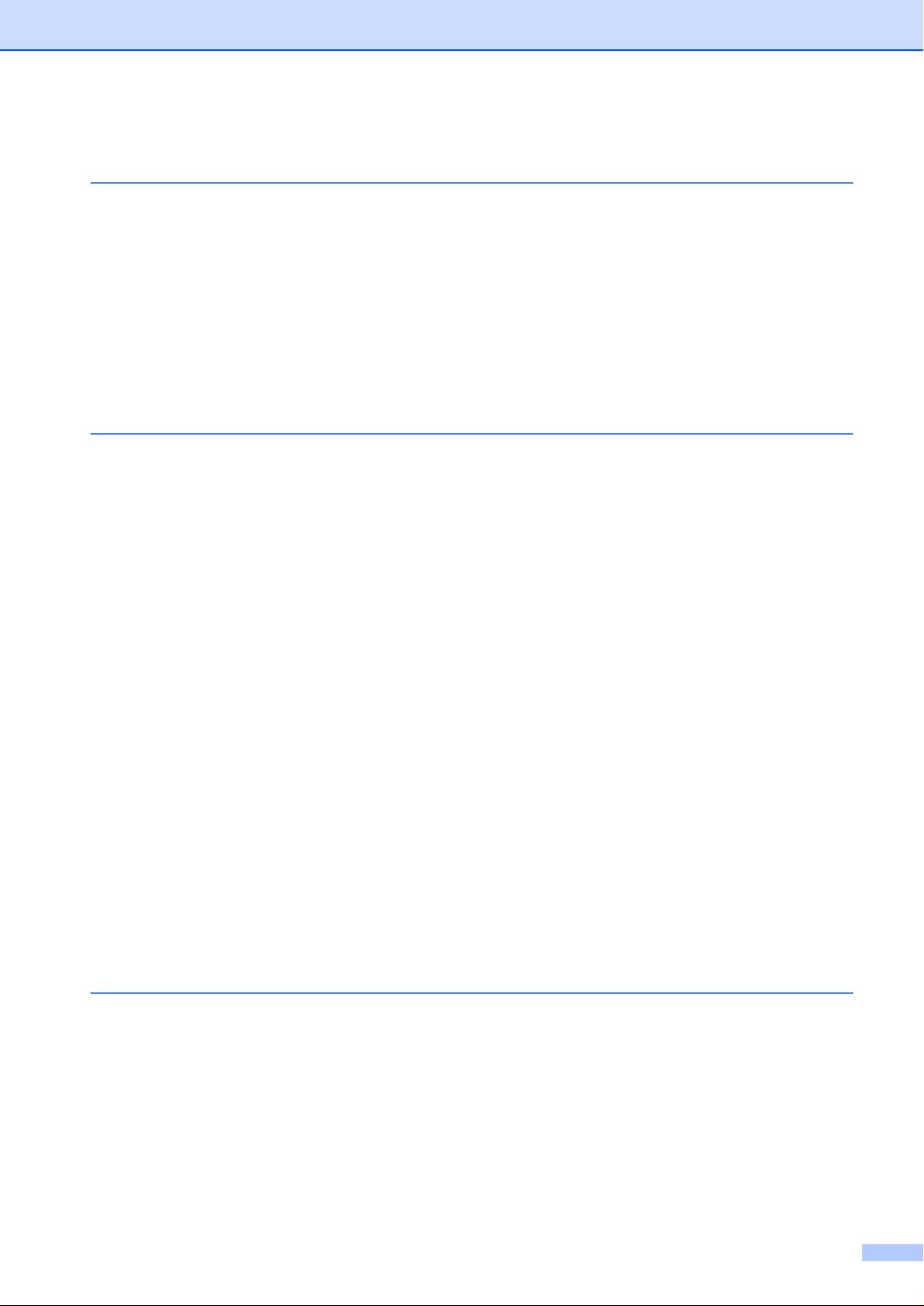
Réglage du délai avant atténuation de la luminosité ..................................... 24
Réglage du délai avant extinction de l’écran ................................................. 25
4 Fonctions de sécurité
Sécurité de la mémoire........................................................................................ 26
Configuration du mot de passe...................................................................... 26
Modification du mot de passe de la fonction Sécurité mémoire ....................27
Activation de la fonction Sécurité mémoire ...................................................27
Désactivation de la fonction Sécurité mémoire ............................................. 27
Section II Fax
5 Envoi d’un fax
Basculement en mode Fax..................................................................................30
Envoi de fax à partir du chargeur .................................................................30
Envoi de fax à partir de la vitre du scanner ...................................................31
Envoi par fax de documents au format Letter à partir de la vitre du
scanner......................................................................................................31
Annulation d’un fax en cours de traitement ...................................................31
Envoi de fax couleur ......................................................................................31
Diffusion (noir et blanc seulement) ......................................................................32
Pour arrêter une diffusion en cours ............................................................... 32
Opérations d’envoi supplémentaires ...................................................................33
Envoi de fax en utilisant différents réglages .................................................. 33
Contraste ....................................................................................................... 33
Résolution du fax........................................................................................... 33
Multitâche (noir et blanc seulement).............................................................. 34
Envoi en temps réel....................................................................................... 34
Mode international .........................................................................................35
Envoi différé (noir et blanc uniquement)........................................................35
Envoi par lot en différé (noir et blanc seulement) .......................................... 35
Définir les paramètres modifiés comme nouveaux réglages par défaut........35
Rétablissement du réglage d’usine de tous les paramètres..........................36
Vérification de l’état des travaux ou annulation d’un travail programmé ....... 36
Envoi d’un fax manuellement ........................................................................ 36
Message Mémoire saturée ............................................................................36
6 Réception d’un fax
Opérations de base pour la réception de fax.......................................................37
Sélection du mode de réception ....................................................................37
Réglage de la longueur de sonnerie..............................................................38
Configuration de la durée de sonnerie F/T (mode Fax/Tél uniquement).......38
Détection de fax.............................................................................................39
Impression en réduction d’un fax entrant (Réduction auto)........................... 39
Impression d’un fax depuis la mémoire .........................................................40
Réception en mémoire (noir et blanc seulement)..........................................40
v
Page 8
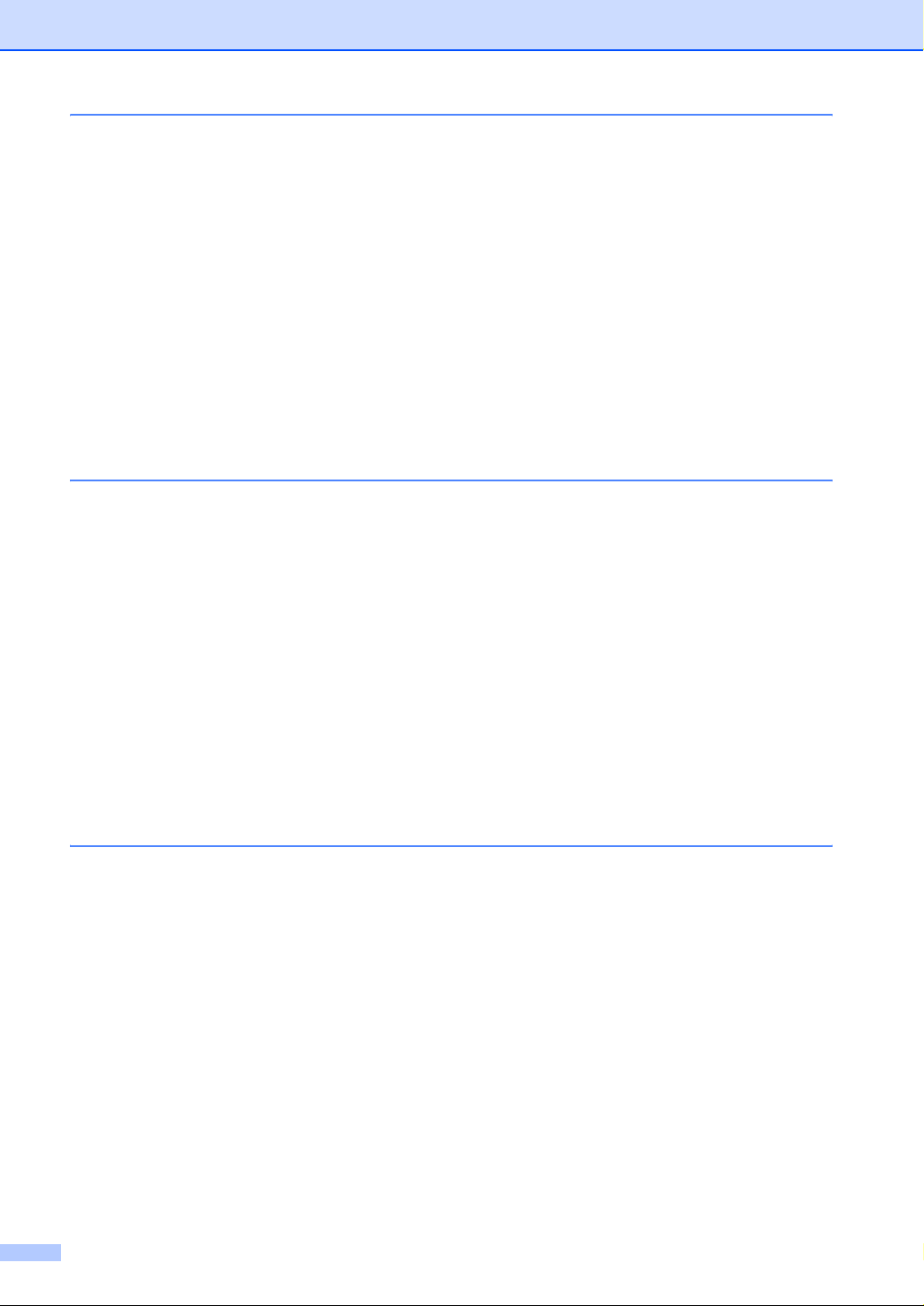
7 Services téléphoniques et périphériques externes
Opérations vocales ..............................................................................................41
Tonalité ou impulsions...................................................................................41
Fonctionnement à partir de postes supplémentaires.....................................41
Mode Fax/Tél.................................................................................................41
Mode Fax/Tél en mode d’économie d’énergie ..............................................42
Services téléphoniques........................................................................................42
Réglage du type de ligne téléphonique .........................................................42
Raccordement d’un périphérique externe à l’appareil .........................................43
Raccordement d’un téléphone externe ou supplémentaire ...........................43
Branchement d’un répondeur téléphonique externe ....................................43
Branchements multiligne (PBX).....................................................................44
Services spécifiques sur votre ligne téléphonique.........................................44
Utilisation d’un téléphone sans fil ..................................................................45
Modification des codes à distance.................................................................45
8 Numéros abrégés et options de numérotation
Options de numérotation .....................................................................................46
Numérotation manuelle .................................................................................46
Numérotation par numéro abrégé .................................................................46
Recherche par ordre alphabétique ................................................................46
Recherche par ordre numérique....................................................................46
Recomposition du numéro de fax..................................................................47
Appel sortant .................................................................................................47
Pause ............................................................................................................47
Mémorisation de numerótation simplifiée ............................................................48
Mémorisation de numéros abrégés ...............................................................48
Mémorisation de numéros abrégés des appels sortants...............................48
Modification des numéros abrégés ou de leur intitulé ...................................49
Configuration de groupes de diffusion...........................................................50
Codes d’accès et numéros de cartes de crédit .............................................52
9 Opérations de fax avancées (noir et blanc seulement)
Opérations de fax ................................................................................................53
Réadressage de fax ......................................................................................53
Mémoriser fax................................................................................................53
Prévisualisation Fax ...................................................................................... 54
Réception de PC-Fax ....................................................................................55
Désactivation des opérations de fax avancées .............................................56
Modification des opérations de fax avancées................................................57
Extraction à distance ...........................................................................................57
Définition d’un code d’accès à distance ........................................................57
Utilisation du code d’accès à distance...........................................................58
Commandes à distance.................................................................................59
Extraction des fax .......................................................................................... 60
Changement du numéro de réadressage de fax ........................................... 60
vi
Page 9
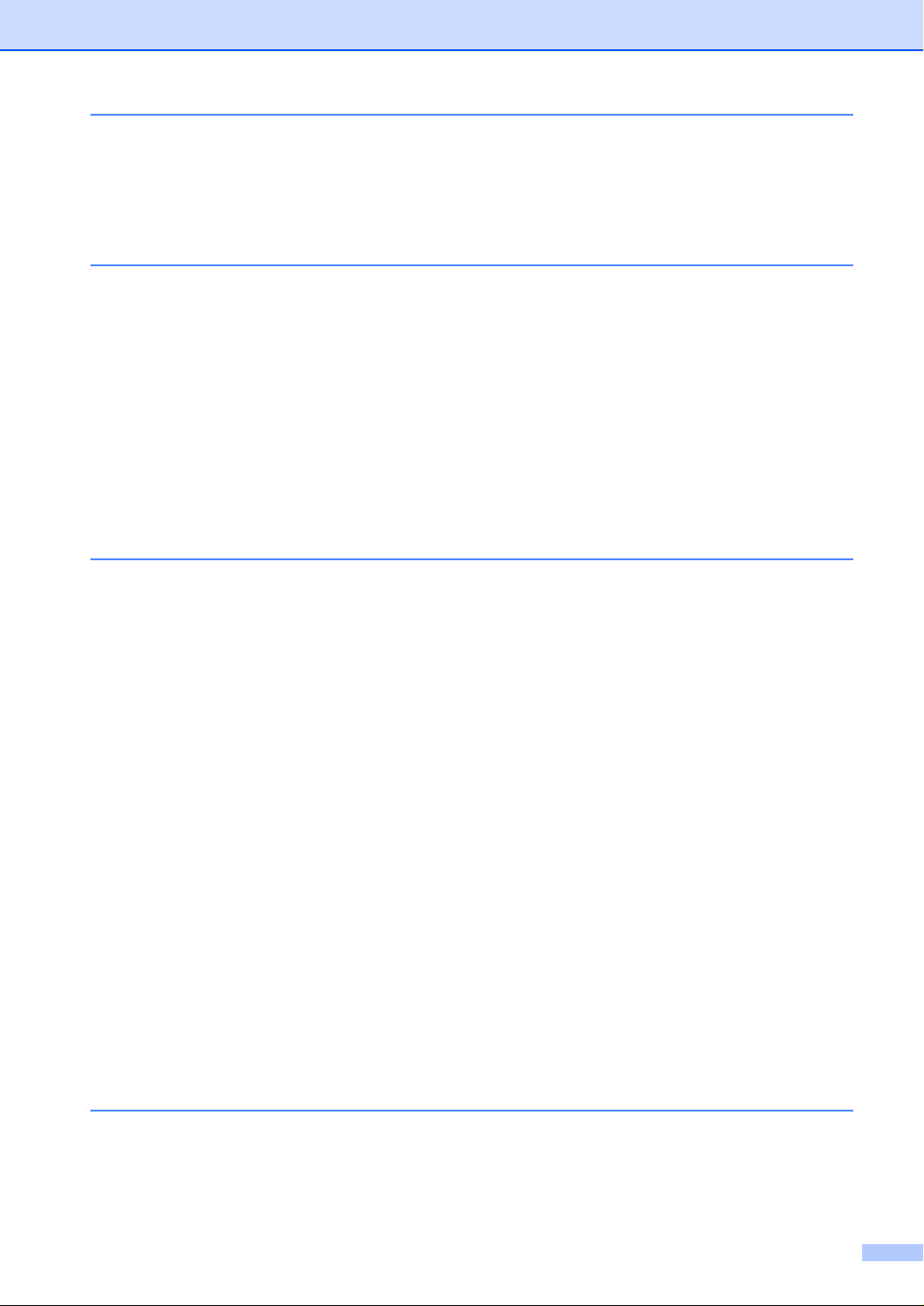
10 Impression de rapports
Rapports de fax ................................................................................................... 61
Rapport de transmission................................................................................61
Journal des fax (rapport d’activité) ................................................................61
Rapports ........................................................................................................ 62
11 Relève
Réception par relève............................................................................................63
Relève protégée ............................................................................................63
Relève différée .............................................................................................. 63
Relève séquentielle .......................................................................................63
Transmission par relève (noir et blanc seulement)..............................................64
Configuration de la transmission par relève ..................................................64
Configuration de la transmission par relève avec code d’accès....................64
Section III Copie
12 Copies de documents
Comment faire des copies...................................................................................68
Passer en mode Copie .................................................................................. 68
Faire une seule copie ....................................................................................68
Faire plusieurs copies....................................................................................68
Arrêter le processus de copie........................................................................ 68
Modification des paramètres de copie.................................................................69
Augmentation de la vitesse ou de la qualité de copie ................................... 69
Agrandissement ou réduction de l’image copiée...........................................69
Réglage du type de papier ............................................................................70
Réglage du format du papier.........................................................................70
Réglage de la luminosité ...............................................................................70
Réglage du contraste ....................................................................................70
Réglage de la saturation des couleurs .......................................................... 71
Tri des copies à l’aide du chargeur................................................................ 71
Copie N en 1 ou poster (mise en page)......................................................... 72
Définir les paramètres modifiés comme nouveaux réglages par défaut........73
Rétablissement du réglage d’usine de tous les paramètres..........................73
Message ‘Mémoire saturée’.................................................................................73
Restrictions légales..............................................................................................74
Section IV PhotoCapture Center™
13 Walk-Up PhotoCapture Center™
Introduction.......................................................................................................... 76
Configuration nécessaire pour PhotoCapture Center™ ................................ 76
Pour commencer ................................................................................................. 77
Entrée dans le mode PhotoCapture .............................................................. 78
vii
Page 10
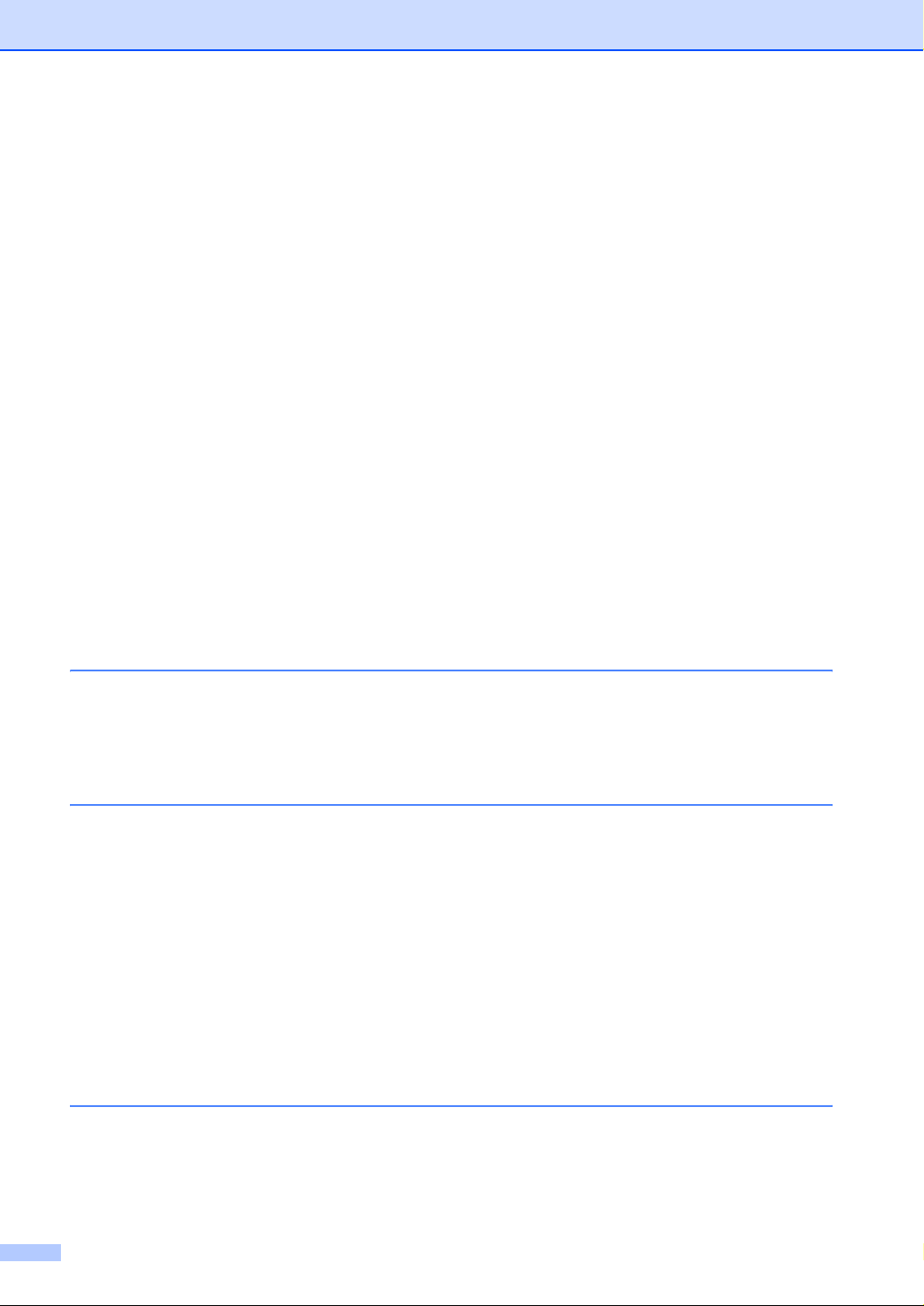
Impression de photos ..........................................................................................78
Affichage de photos.......................................................................................78
Index d’impression (miniatures).....................................................................79
Imprimer toutes les photos ............................................................................79
Imprimer des photos......................................................................................80
Impression DPOF ..........................................................................................80
Modification des paramètres d’impression ..........................................................81
Augmentation de la vitesse ou de la qualité d’impression .............................82
Réglage du type et du format du papier ........................................................82
Réglage de la luminosité ...............................................................................82
Réglage du contraste ....................................................................................82
Ajustement des couleurs ...............................................................................82
Recadrer........................................................................................................83
Sans bordure .................................................................................................83
Définir les paramètres modifiés comme nouveaux réglages par défaut........84
Rétablissement du réglage d’usine de tous les paramètres ..........................84
Numérisation vers une carte mémoire.................................................................84
Passer en mode numérisation.......................................................................84
Comment numériser vers une carte mémoire ...............................................85
Comprendre les messages d’erreur ....................................................................86
Utilisation de PhotoCapture Center™ à partir d’un ordinateur ............................86
Section V Logiciels
14 Fonctions des logiciels et fonctions réseau
Section VI Annexes
A Sécurité et réglementation
Précautions de sécurité .......................................................................................90
Pour utiliser l’appareil en toute sécurité.........................................................90
Choix d’un emplacement .....................................................................................93
Informations importantes .....................................................................................94
Consignes de sécurité importantes ...............................................................94
Pour votre sécurité ........................................................................................95
Connexion réseau ......................................................................................... 95
Déclaration de conformité internationale au programme
ENERGY STAR
Directive 2002/96/CE de l’Union Européenne et norme EN50419................ 95
Marques commerciales ................................................................................. 96
B Dépistage des pannes et entretien courant
Dépistage des pannes .........................................................................................97
Messages d’erreur.........................................................................................97
Transfert des fax ou du journal des fax ....................................................... 100
Bourrage de documents ..............................................................................101
®
.......................................................................................95
viii
Page 11

Bourrage dans l’imprimante ou le bac à papier ........................................... 102
En cas de difficultés avec l’appareil.............................................................104
Détection de tonalité.................................................................................... 109
Parasites sur la ligne téléphonique.............................................................. 109
Amélioration de la qualité d’impression .............................................................110
Nettoyage de la tête d’impression ............................................................... 110
Vérification de la qualité d’impression ......................................................... 110
Vérification de l’alignement de l’impression................................................. 111
Vérification du volume d’encre........................................................................... 112
Emballage et transport de l’appareil ..................................................................112
Entretien courant ...............................................................................................114
Nettoyage de l’extérieur de l’appareil .......................................................... 114
Nettoyage du scanner .................................................................................114
Nettoyage du cylindre de l’imprimante ........................................................115
Nettoyage du rouleau d’entraînement du papier .........................................115
Remplacement des cartouches d’encre ......................................................115
C Menu et fonctions
Programmation à l’écran.................................................................................... 118
Autonomie de la mémoire............................................................................118
Touches de menu..............................................................................................118
Tableau des menus .....................................................................................119
Saisie de texte ............................................................................................. 131
D Spécifications
Caractéristiques de l’appareil ............................................................................132
Généralités ..................................................................................................132
Support d’impression................................................................................... 134
Copie ...........................................................................................................135
PhotoCapture Center™ ...............................................................................136
Fax............................................................................................................... 137
Scanner .......................................................................................................138
Imprimante...................................................................................................139
Interfaces.....................................................................................................139
Configuration de l’ordinateur .......................................................................140
Consommables............................................................................................141
Réseau .............................................................................................................. 142
E Glossaire
F Index
ix
Page 12
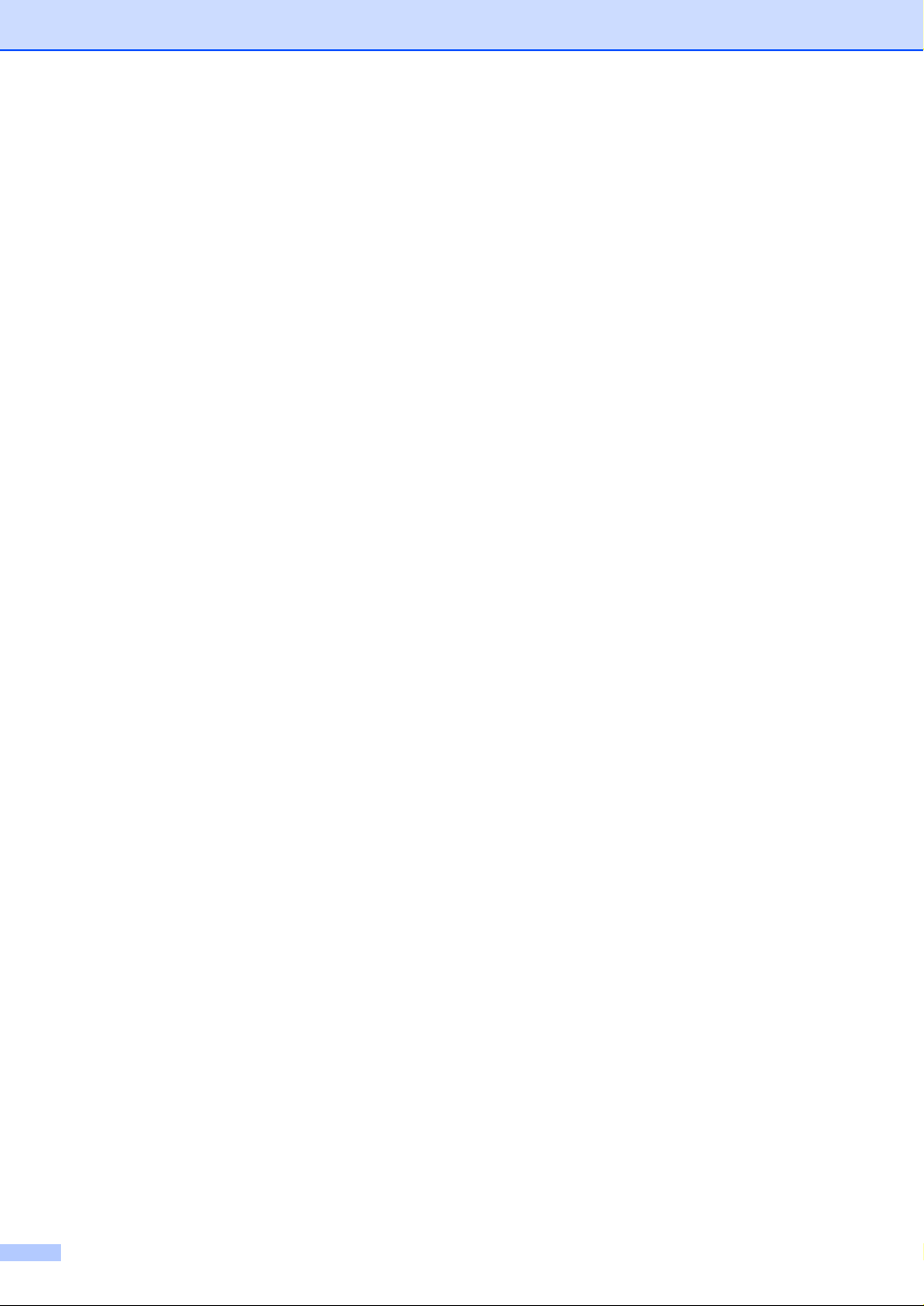
x
Page 13
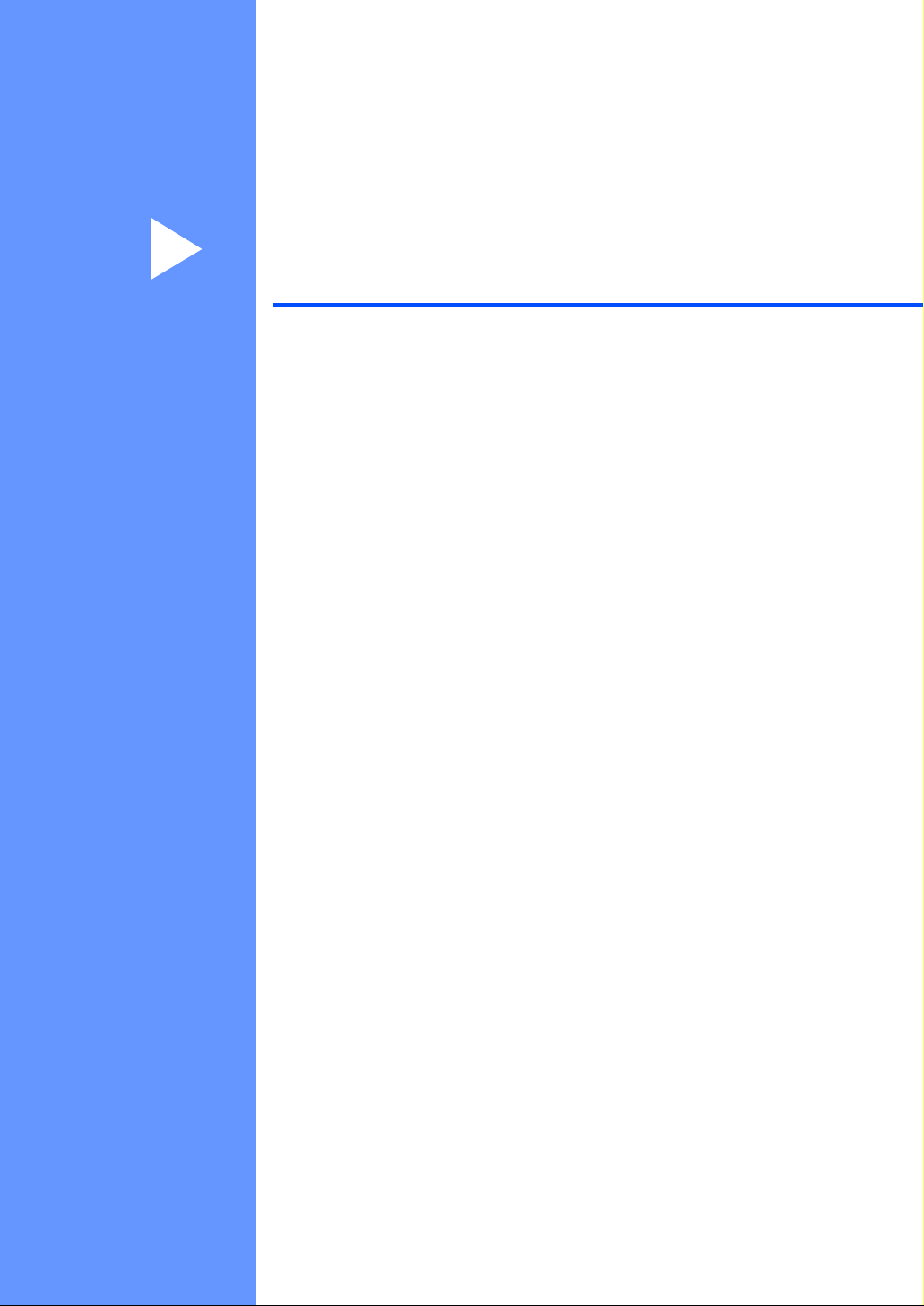
Section I
Généralités I
Généralités 2
Chargement des documents et du papier 10
Configuration de base 19
Fonctions de sécurité 26
Page 14
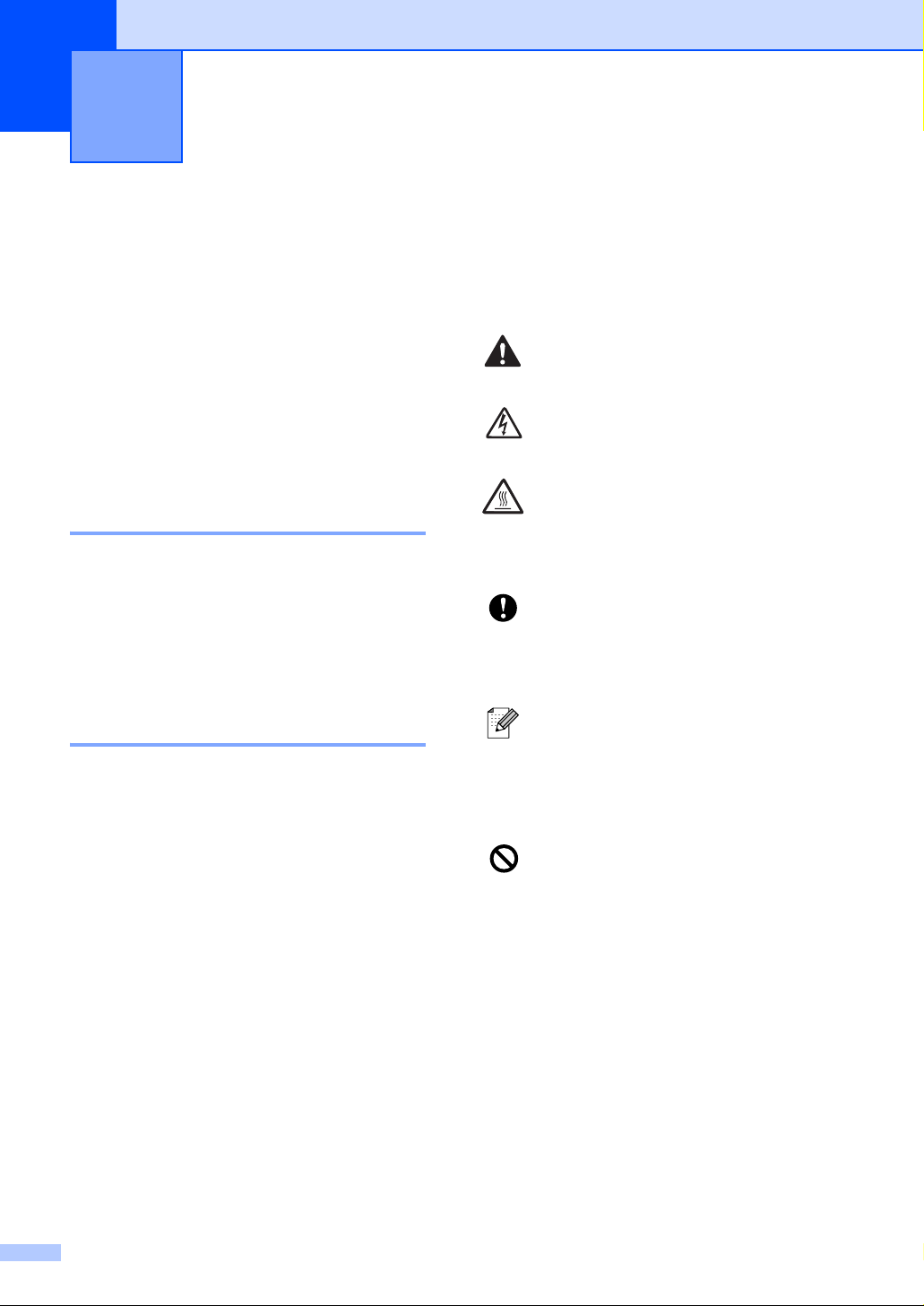
1
Généralités 1
Comment utiliser ce guide 1
Merci d'avoir acheté un appareil Brother ! Cet
appareil est facile à utiliser, notamment grâce
aux instructions affichées sur l'écran LCD qui
vous guident tout au long de la
programmation. Quelques minutes passées
à lire ce guide vous permettront de tirer le
meilleur parti de cet appareil.
Comment trouver un renseignement 1
Tous les titres et sous-titres des chapitres
sont repris dans la table des matières. Vous
pourrez trouver plus de détails sur une
fonction ou une opération spécifique en
consultant l'Index situé à la fin de ce guide.
Symboles utilisés dans ce guide 1
Tout au long de ce guide, vous verrez des
symboles spéciaux qui vous alerteront sur
des mises en garde, des remarques et des
actions à effectuer. Pour mieux éclaircir
certains points et pour vous aider à appuyer
sur les bonnes touches, nous avons utilisé
des polices de caractères particulières et
inclus certains des messages qui
s'afficheront sur l'écran LCD.
Courier
New
Le texte utilisant la police
Courier New identifie les
messages qui s'affichent sur
l'écran LCD de l'appareil.
Les avertissements ont pour rôle de
vous indiquer ce qu'il faut faire pour
éviter de vous blesser.
Les icônes représentant un danger
électrique vous mettent en garde visà-vis d'un risque d'électrocution.
Les icônes représentant une surface
chaude vous mettent en garde vis-àvis d'un risque de brûlure si vous
touchez certaines pièces de
l'appareil.
Tout texte précédé de ce symbole
d'avertissement vous indique des
procédures à suivre ou à éviter pour
ne pas endommager l'appareil ou
d'autres objets.
Tout texte précédé de ce symbole de
remarque vous indique comment
réagir face à une situation qui se
présente ou vous donne des
conseils sur la façon dont l'opération
interagit avec d'autres fonctions.
Tout texte précédé de ce symbole de
mauvaise configuration vous signale
les périphériques ou opérations qui
ne sont pas compatibles avec
l'appareil.
Caractères
gras
Caractères
en italique
2
Les caractères gras identifient
les touches spécifiques du
panneau de commande de
l'appareil.
Les caractères en italique
mettent l'accent sur un point
important ou vous renvoient à
un thème lié.
Page 15
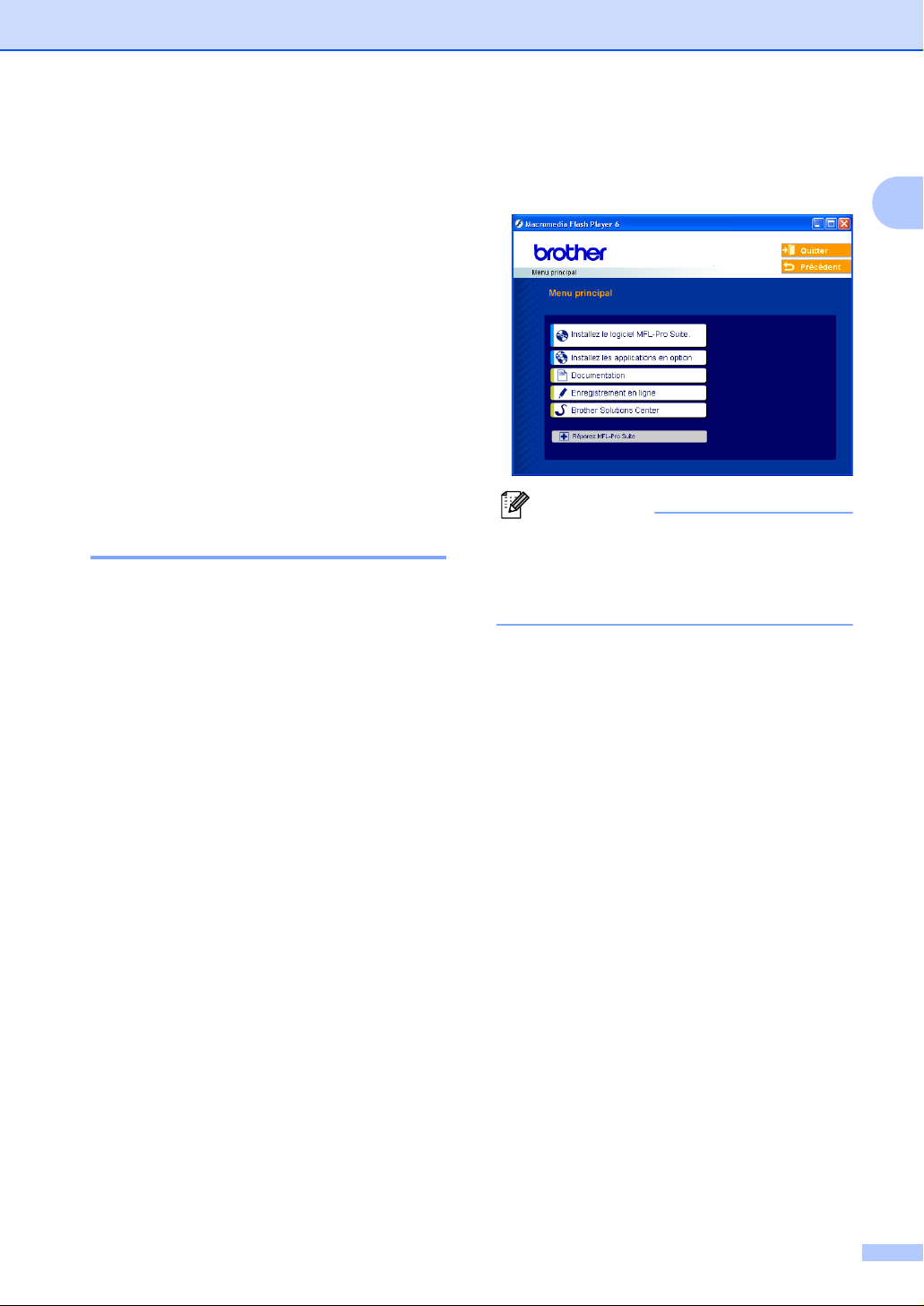
Généralités
Comment accéder au guide de l'utilisateur complet 1
Ce guide de l'utilisateur ne contient pas
toutes les informations relatives à l'appareil,
telles que la façon d'utiliser les fonctions
avancées de l'imprimante, du scanner, du
PC-Fax et du réseau. Lorsque vous êtes prêt
à apprendre des informations détaillées sur
ces opérations, lisez le guide de l'utilisateur
complet fourni sur le CD-ROM.
Comment consulter la documentation (pour Windows®) 1
Dans le menu Démarrer, sélectionnez
Brother, MFL Pro Suite MFC-820CW dans
Tous les programmes, puis sélectionnez
Guide de l'utilisateur.
c Si l'écran des langues s'affiche, cliquez
sur votre langue. Le menu principal du
CD-ROM s'affiche.
Remarque
Si cette fenêtre ne s'affiche pas, utilisez
®
l'explorateur Windows
programme setup.exe à partir du
répertoire racine du CD-ROM Brother.
pour exécuter le
d Cliquez sur Documentation.
1
Comment consulter la documentation à partir du menu principal du CD-ROM
a Mettez votre ordinateur sous tension.
Insérez le CD-ROM Brother étiqueté
Windows
®
dans le lecteur approprié.
b Si l'écran des noms de modèle s'affiche,
cliquez sur le nom de votre modèle.
e Cliquez sur la documentation que vous
1
voulez lire.
Guide de l'utilisateur :
Instructions de configuration et
d'installation du logiciel
Guide de l'utilisateur (3 manuels) :
Guide de l'utilisateur pour
fonctionnement autonome, Guide
utilisateur - Logiciel et Guide
utilisateur - Réseau
Guide de l'utilisateur de
PaperPort
de documents
®
: Logiciel de gestion
3
Page 16
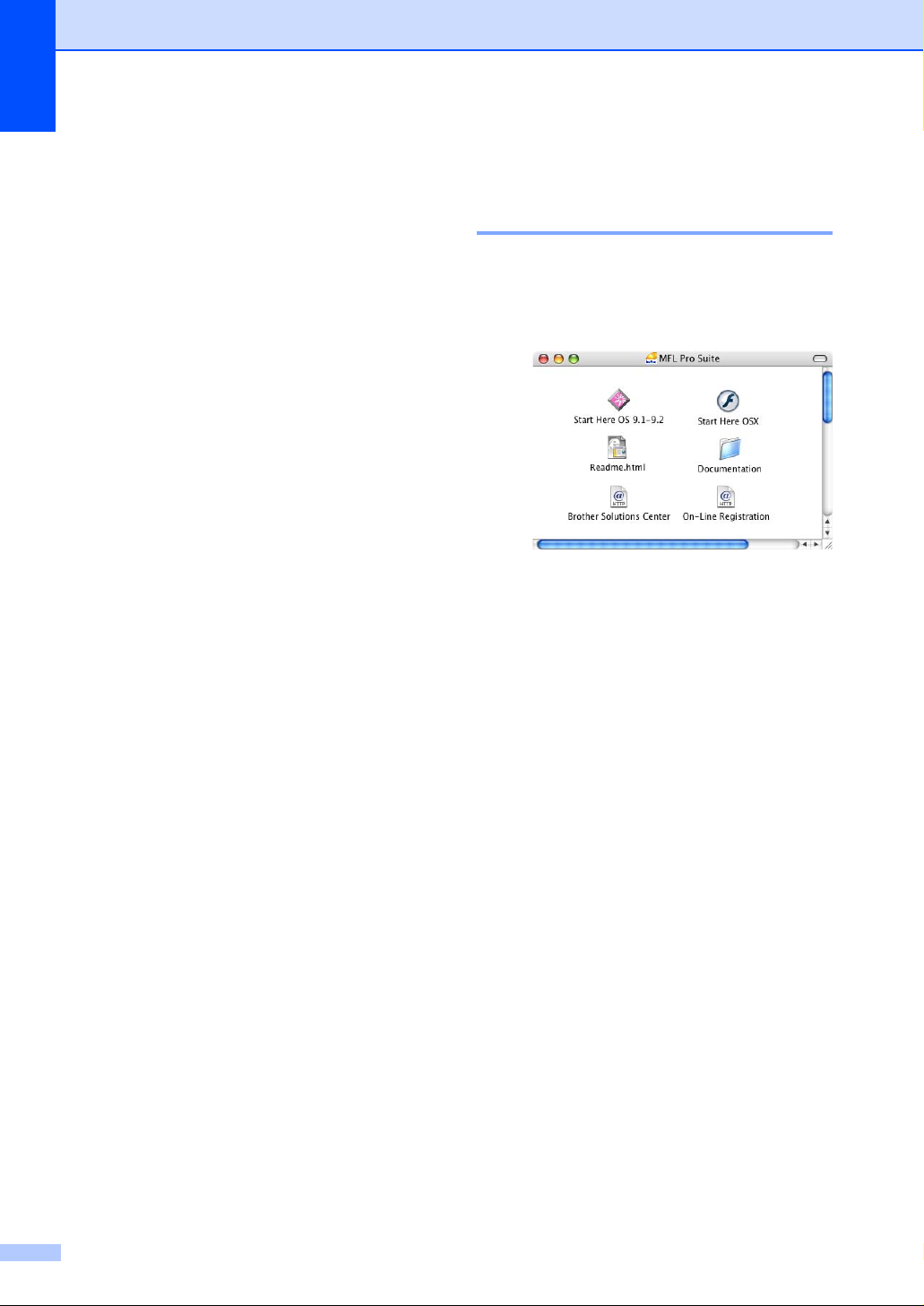
Chapitre 1
Comment trouver les instructions de numérisation
Il existe plusieurs façons de numériser des
documents. Vous pouvez trouver les
instructions comme suit :
Guide utilisateur - Logiciel
Numérisation, au chapitre 2 (pour
Windows
Professionnel et Windows
®
98/98SE/Me/2000
®
XP)
ControlCenter2, au chapitre 3 (pour
Windows
et Windows
®
98SE/Me/2000 Professionnel
®
XP)
Numérisation réseau au chapitre 4
Guide de l'utilisateur de PaperPort
®
Instructions pour numériser directement
depuis le logiciel ScanSoft
®
PaperPort
®
Comment trouver les instructions de configuration du réseau
L'appareil peut être connecté à un réseau
sans fil ou à un réseau câblé. Vous trouverez
des instructions de configuration de base
dans le Guide d'installation rapide. Pour plus
d'informations, ou si votre point d'accès
prend en charge SecureEasySetup™,
veuillez vous reporter au Guide utilisateur Réseau.
Comment consulter la
1
documentation (pour
Macintosh®) 1
a Mettez le Macintosh
Insérez le CD-ROM Brother étiqueté
Macintosh
La fenêtre suivante s'affiche.
®
dans le lecteur approprié.
®
sous tension.
b Double-cliquez sur l'icône
Documentation.
c L'écran Sélectionner la langue s'affiche,
1
double-cliquez sur votre langue.
d Cliquez sur la documentation que vous
voulez lire.
Guide de l'utilisateur :
Instructions de configuration et
d'installation du logiciel
Guide de l'utilisateur (3 manuels) :
Guide de l'utilisateur pour
fonctionnement autonome, Guide
utilisateur - Logiciel et Guide
utilisateur - Réseau
4
Page 17
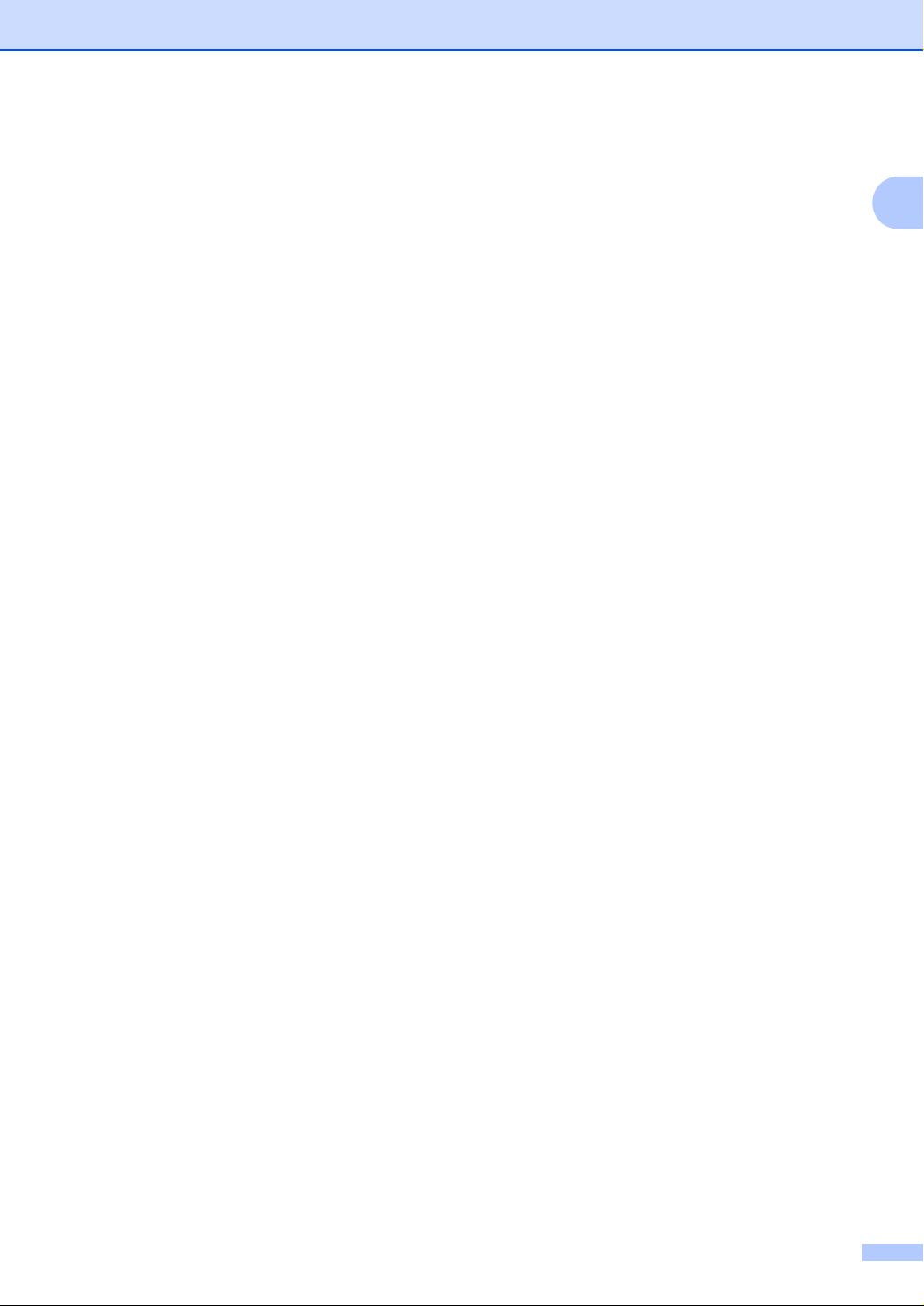
Comment trouver les instructions de numérisation
Il existe plusieurs façons de numériser des
documents. Vous pouvez trouver les
instructions comme suit :
Guide utilisateur - Logiciel
Numérisation, au chapitre 9 (pour Mac
®
OS
9.1-9.2/Mac OS® X 10.2.4 ou plus
récent)
ControlCenter2, au chapitre 10 (pour Mac
®
OS
X 10.2.4 ou plus récent)
Numérisation réseau, au chapitre 11
(pour Mac OS
Guide de l'utilisateur de Presto!
PageManager
Instructions pour numériser directement
depuis le logiciel Presto!
®
X 10.2.4. ou plus récent)
®
®
®
PageManager
Généralités
1
1
®
Comment trouver les instructions de configuration du réseau
L'appareil peut être connecté à un réseau
sans fil ou à un réseau câblé. Vous trouverez
des instructions de configuration de base
dans le Guide d'installation rapide. Pour plus
d'informations, ou si votre point d'accès
prend en charge SecureEasySetup™,
veuillez vous reporter au Guide utilisateur Réseau.
1
5
Page 18
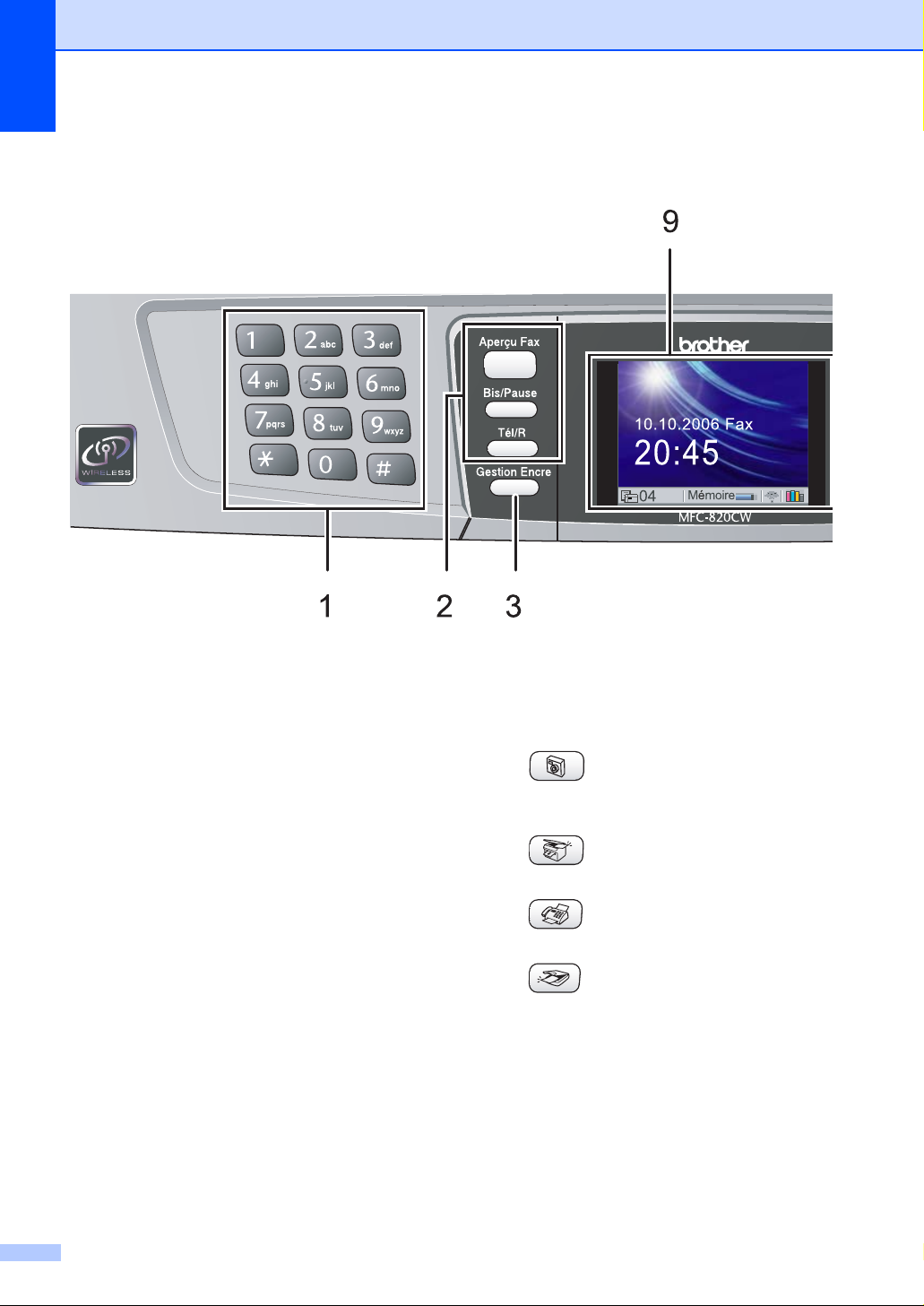
Chapitre 1
Vue d'ensemble du panneau de commande 1
1 Pavé numérique
Ces touches servent à composer les
numéros de téléphone et de fax et
tiennent lieu de clavier pour saisir des
informations dans l'appareil.
La touche l vous permet de commuter
provisoirement le mode de numérotation
pendant un appel téléphonique, de la
numérotation par impulsions à la
numérotation par tonalité.
2 Touches Fax
Aperçu Fax
Permet d'avoir un aperçu des fax
entrants sur l'écran LCD.
Bis/Pause
Permet de rappeler l'un des 30
derniers numéros appelés. Elle permet
également d'insérer une pause entre
les numéros abrégés.
Tél/R
Cette touche sert à avoir une
conversation téléphonique après avoir
décroché le combiné externe lors
d'une pseudo-sonnerie F/T.
Cette touche permet aussi d'accéder à
une ligne externe ou de transférer un
appel vers un autre poste s'il est
branché à un réseau PBX.
3GestionEncre
Permet de nettoyer les têtes d'impression,
de vérifier la qualité d'impression et de
vérifier le volume d'encre disponible.
4 Touches de mode :
PhotoCapture
Permet d'accéder au mode
PhotoCapture Center™.
Copie
Permet d'accéder au mode Copie.
Fax
Permet d'accéder au mode Fax.
Scan
Permet d'accéder au mode Scan
(numérisation).
6
Page 19
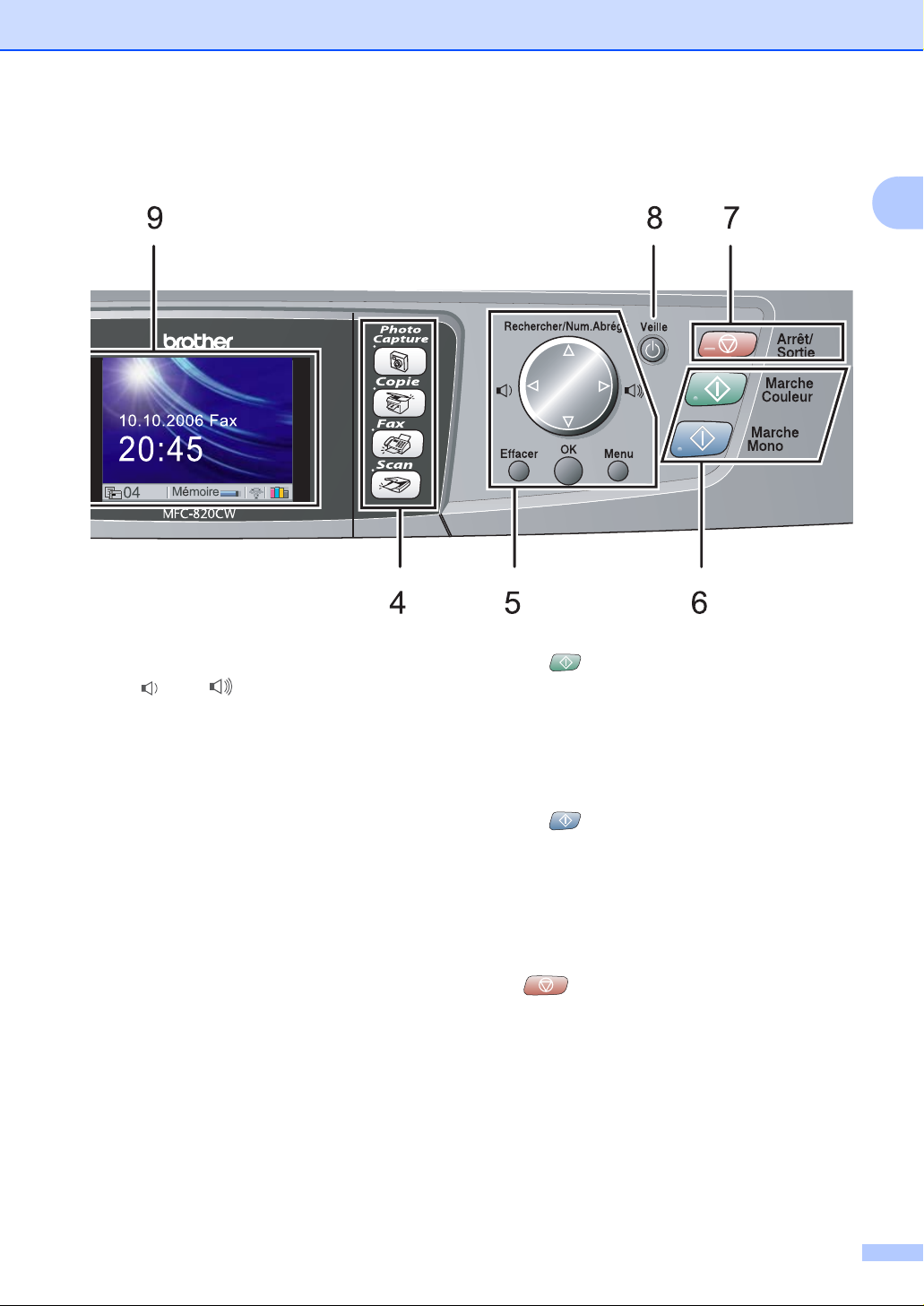
Généralités
1
5 Touches de menu :
Touches de volume
d c
En mode Fax, vous pouvez appuyer sur ces
touches pour régler le volume de la sonnerie.
a Rechercher/Num.Abrégé
Cette touche permet de consulter des
numéros préprogrammés dans la mémoire
de numérotation. Elle permet aussi de
composer des numéros enregistrés en
entrant un nombre de deux chiffres.
d ou c
Appuyez sur ces touches pour naviguer en
arrière ou en avant dans une entrée de menu.
a ou b
Appuyez sur ces touches pour naviguer
dans les menus et les options.
Menu
Permet d'accéder au menu pour
programmer vos réglages dans l'appareil.
OK
Permet d'enregistrer vos réglages
dans l'appareil.
Effacer
Permet d'annuler le réglage actuel.
6 Touches Marche :
Marche Couleur
Permet d'envoyer des fax ou de faire
des copies en couleur. Permet aussi de
lancer une opération de numérisation
(en couleur ou en noir et blanc, selon le
réglage de numérisation effectué dans
le logiciel ControlCenter2).
Marche Mono
Permet d'envoyer des fax ou de faire des
copies en noir et blanc. Permet aussi de
lancer une opération de numérisation
(en couleur ou en noir et blanc, selon le
réglage de numérisation effectué dans le
logiciel ControlCenter2).
7 Arrêt/Sortie
Permet d'interrompre une opération ou de
sortir d'un menu.
8 Veille
Permet de mettre l'appareil en mode veille.
9 LCD (écran à cristaux liquides)
Affiche des messages qui vous aident à
configurer et à utiliser l'appareil.
Vous pouvez aussi régler l'angle de
l'écran LCD en le soulevant.
7
Page 20

Chapitre 1
Indications de l'écran LCD 1
L'écran LCD montre l'état actuel de l'appareil
lorsque celui-ci est en mode d'attente.
10.10.2006 Fax
1
20:48
04
2
1 Mode de réception en cours
Permet de voir le mode de réception en cours.
Fax (Fax seulement)
F/T (Fax/Tél).
REP (Répondeur externe)
Man (Manuel)
2 Nombre de fax en mémoire
Indique le nombre de fax reçus présents dans
la mémoire.
3 État de la mémoire
Permet de connaître la quantité de mémoire
disponible de l'appareil.
4 État de la liaison sans fil
Un témoin à 4 niveaux indique la puissance du
signal sans fil actuel si vous utilisez une liaison
sans fil.
3
4
5
b Appuyez sur a ou sur b pour
sélectionner Param. général.
Appuyez sur OK.
c Appuyez sur a ou sur b pour
sélectionner Mode Chrono..
Appuyez sur OK.
d Appuyez sur a ou sur b pour
sélectionner 30 Secs.
0Max
5 Témoin d'encre
Permet de connaître la quantité d'encre
disponible.
Opérations de base 1
Par exemple pour régler le mode de
temporisation sur 30 Secs.
a Appuyez sur Menu.
8
Appuyez sur OK.
Vous pouvez voir le réglage actuel sur
l'écran LCD :
e Appuyez sur Arrêt/Sortie.
Page 21
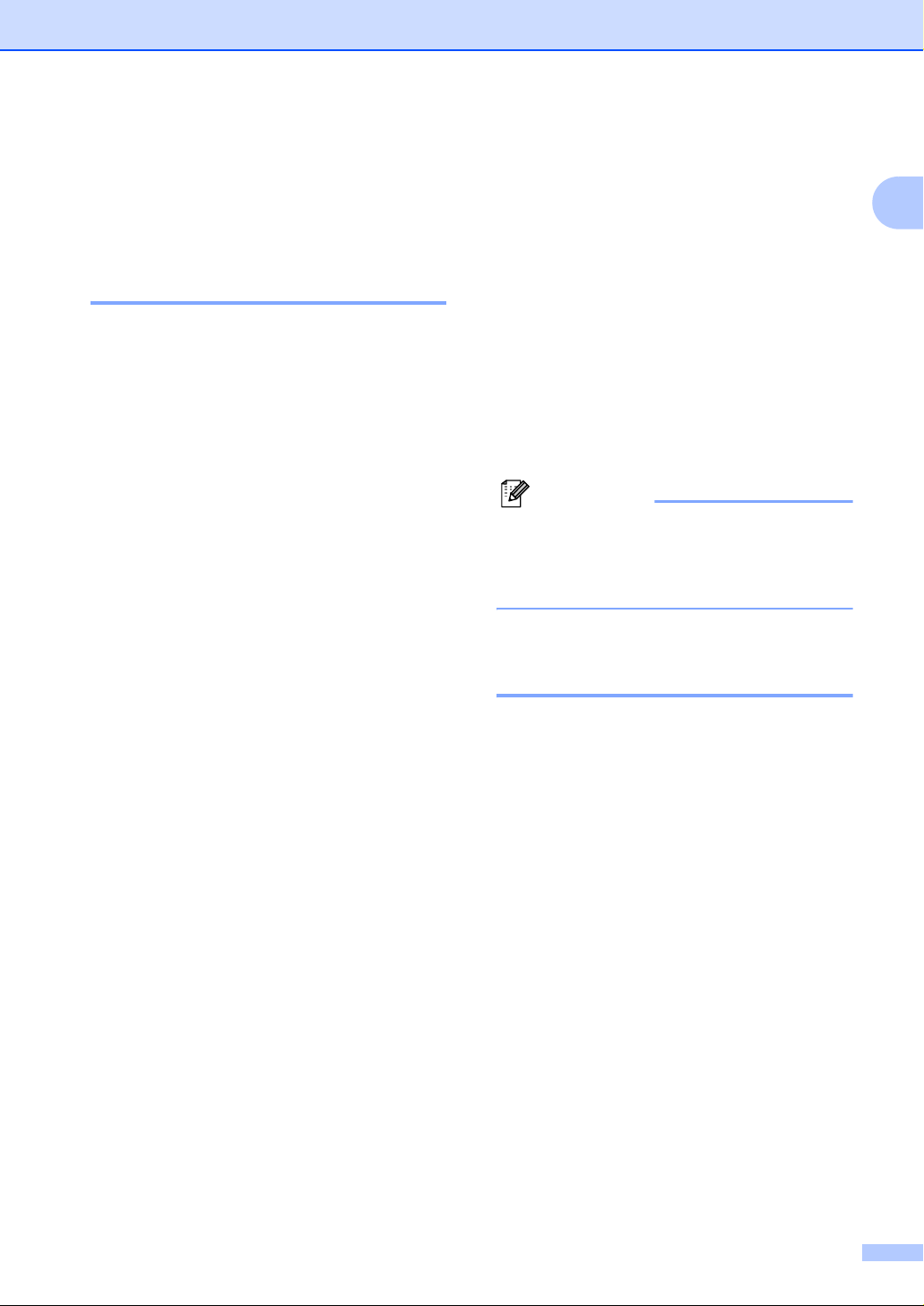
Généralités
À propos des télécopieurs 1
Tonalités de fax et protocole de prise de contact 1
Lors de l'envoi d'un fax, l'appareil émet des
tonalités d'appel de fax (tonalités CNG). Il
s'agit de bips intermittents discrets émis
toutes les 4 secondes. Vous les entendez
après avoir composé le numéro d'appel et
appuyé sur la touche Marche Mono ou
Marche Couleur. Ils se poursuivent pendant
60 secondes environ après la numérotation.
Pendant ce temps, l'appareil expéditeur doit
commencer le ‘protocole de prise de contact’
ou la connexion avec l'appareil récepteur.
Chaque fois que vous utilisez des procédures
automatiques pour envoyer un fax, vous
envoyez des tonalités de fax sur la ligne
téléphonique. Vous apprendrez rapidement à
reconnaître ces bips discrets chaque fois que
vous répondrez à un appel sur votre ligne de
fax et donc à reconnaître l'arrivée d'un fax.
Le télécopieur récepteur répond en émettant
des tonalités de réception de fax qui sont des
tonalités stridentes et fortes. Un télécopieur
récepteur émet des tonalités stridentes
pendant 40 secondes environ sur la ligne
téléphonique, et l'écran LCD affiche
Réception.
Si votre appareil est réglé en mode Fax
uniquement, il répondra automatiquement à
tous les appels avec des tonalités de
réception de fax. Si le correspondant
raccroche, votre appareil continue à émettre
les ‘tonalités stridentes’ pendant 40 secondes
environ, et l'écran LCD continue à afficher
Réception. Pour annuler la réception,
appuyez sur Arrêt/Sortie.
La ‘prise de contact’ du fax représente la
durée pendant laquelle les tonalités de fax du
télécopieur émetteur et les ‘tonalités
stridentes’ du télécopieur récepteur se
chevauchent. Cette durée doit être de 2 à 4
secondes au moins pour que les deux
télécopieurs puissent comprendre comment
l'autre envoie et reçoit le fax. Le protocole de
prise de contact ne commence que lorsque
l'appel est intercepté et les tonalités de fax ne
se poursuivent que pendant 60 secondes
environ après la numérotation. Il est donc
important que le télécopieur récepteur
réponde à l'appel le plus rapidement
possible.
Remarque
Si un répondeur externe est branché sur
la ligne de fax, c'est le répondeur qui
définit le nombre de sonneries avant la
prise de l'appel.
ECM (mode de correction des erreurs) 1
Le mode de correction des erreurs (ECM)
permet à l'appareil de vérifier une
transmission de fax en cours. Si l'appareil
détecte des erreurs lors de la transmission de
fax, il renvoie les pages du fax présentant une
erreur. Les transmissions ECM ne sont
possibles qu'entre des télécopieurs qui
disposent de cette fonction. Si c'est le cas,
vous pouvez envoyer et recevoir des fax qui
sont vérifiés continuellement par l'appareil.
1
9
Page 22
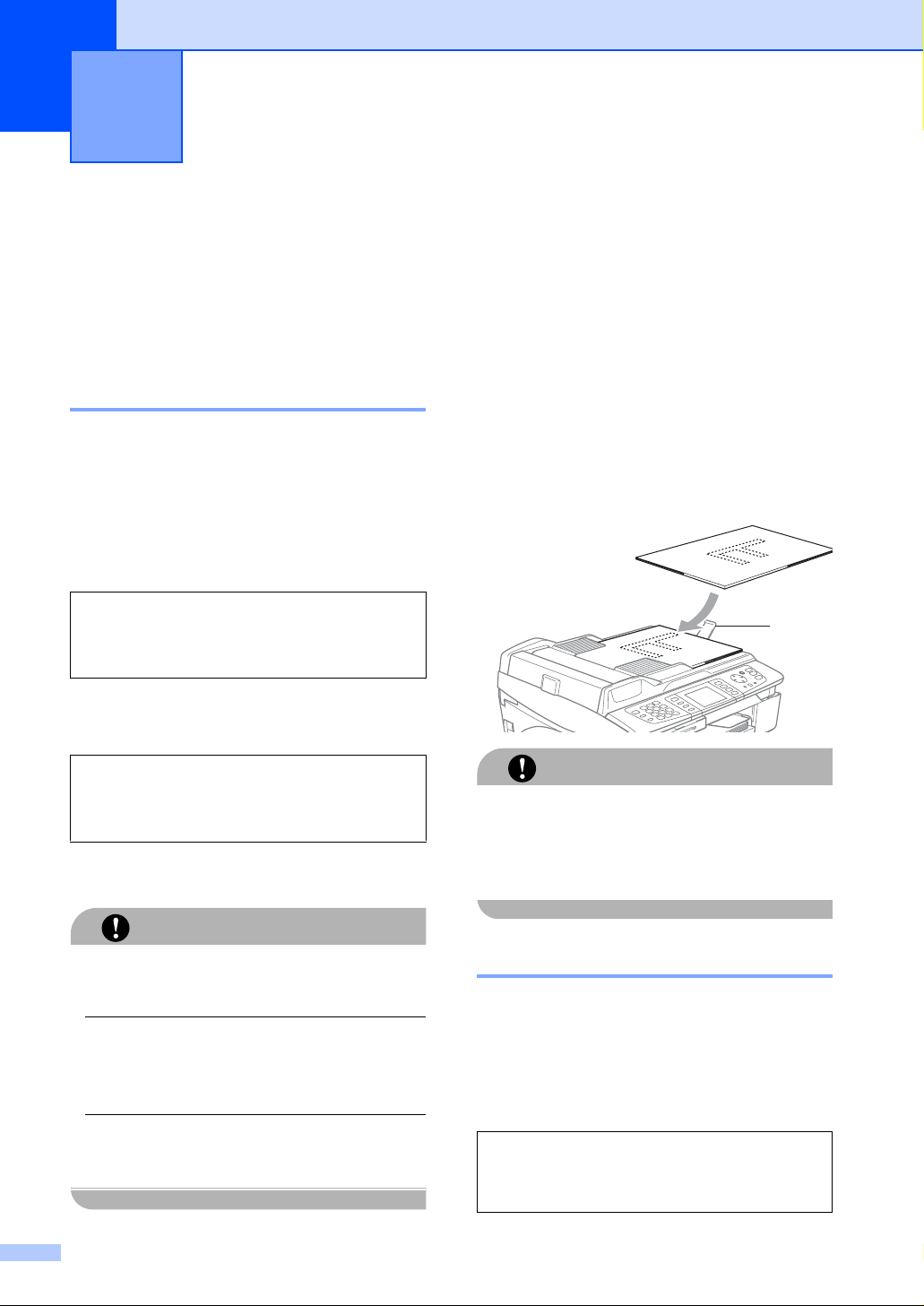
Chargement des documents et
2
du papier
Chargement des documents
Vous pouvez envoyer un fax, copier et
numériser en utilisant le chargeur automatique
de documents ou depuis la vitre du scanner.
Utilisation du chargeur 2
Le chargeur peut contenir jusqu’à 10 pages
qu’il entraîne une à une. Utilisez du papier
2
standard de 80 g/m
feuilles avant de les placer dans le chargeur.
Environnement recommandé 2
Température : 20 à 30 ° C (68 à 86 ° F)
Humidité : 50 % à 70 %
Papier :
(20 lb) et ventilez bien les
80 g/m2 A4 (20 lb LTR)
Vérifiez que l’encre des documents est
parfaitement sèche.
2
a Ventilez bien les pages. Veillez à insérer
les documents côté imprimé vers le
bas et bord supérieur en premier,
dans le chargeur automatique de
documents jusqu’à ce qu’ils entrent en
contact avec le rouleau d’alimentation.
b Réglez les guides-papier en fonction de
la largeur de vos documents.
c Dépliez le volet du support de sortie de
document du chargeur (1).
2
1
Formats de document pris en charge 2
Longueur : 147 à 356 mm (5,8 à 14")
Largeur : 147 à 216 mm (5,8 à 8,5")
Grammage :
64à90g/m
2
(17à24lb)
Comment charger les documents 2
Veillez à NE PAS tirer sur le document
lorsqu’il est en cours d’entraînement.
Veillez à NE PAS utiliser du papier gondolé,
froissé, plié, déchiré, agrafé, doté de
trombones, de colle ou de ruban adhésif.
Veillez à NE PAS utiliser du carton, du
journal ou du tissu.
ATTENTION
ATTENTION
Veillez à NE PAS laisser de documents
épais sur la vitre du scanner, faute de quoi
un bourrage risque de se produire dans le
chargeur.
Utilisation de la vitre du scanner
2
Vous pouvez utiliser la vitre du scanner pour
faxer, copier ou numériser des pages d’un
livre ou une page à la fois.
Formats de document pris en charge 2
Longueur : Jusqu’à 297 mm (11")
Largeur : Jusqu’à 216 mm (8,5")
Grammage : Jusqu’à 2 kg (4,4 lb)
10
Page 23
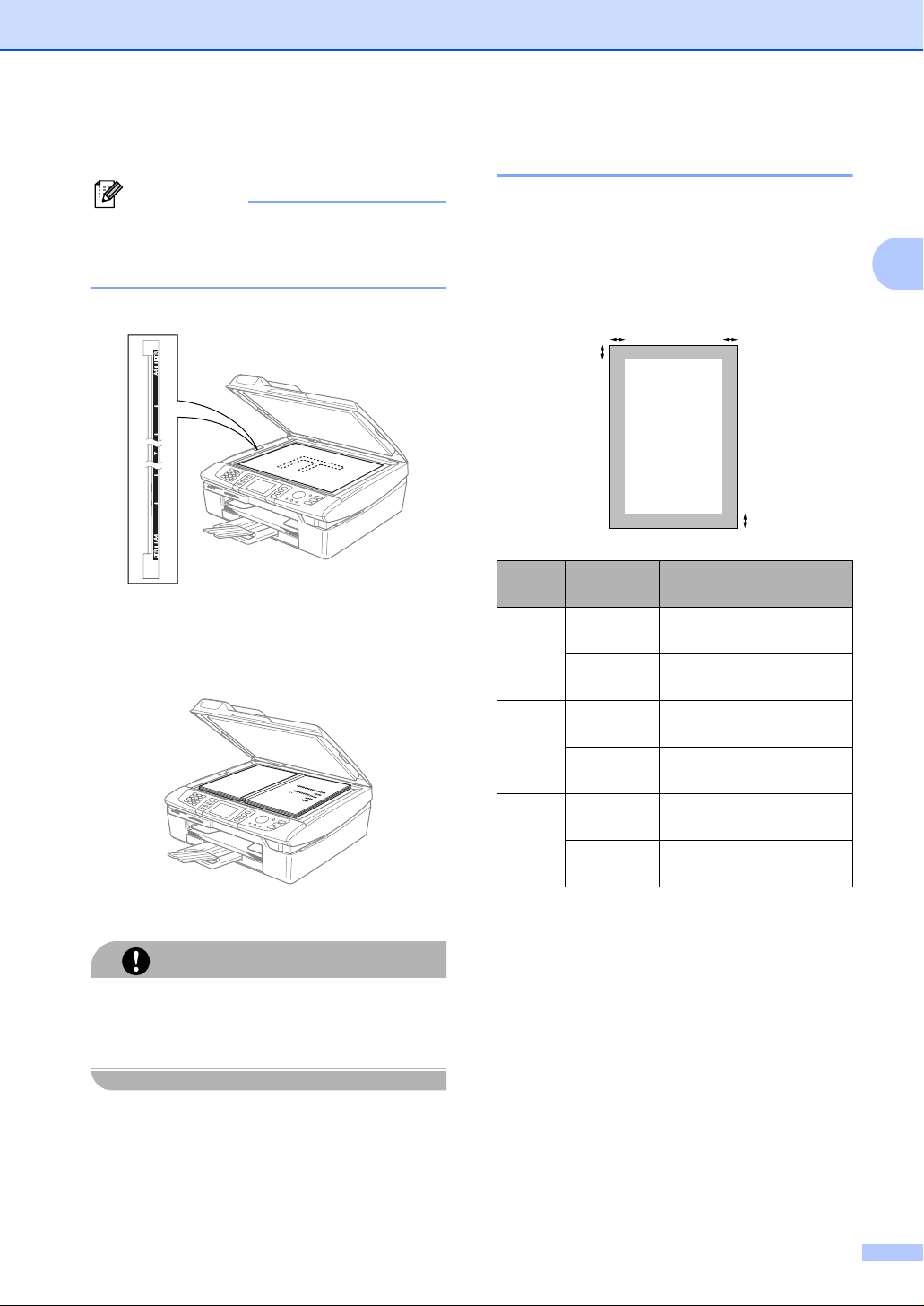
Chargement des documents et du papier
Comment charger les documents 2
Remarque
Pour pouvoir utiliser la vitre du scanner, le
chargeur automatique de documents doit
être vide.
a Soulevez le capot du scanner.
b À l’aide des lignes repères pour
document situées sur la gauche,
centrez le document, face imprimée
dessous, sur la vitre du scanner.
Zone de numérisation 2
La zone de numérisation dépend des
paramètres de l’application utilisée. Les
chiffres ci-dessous montrent les zones du
papier dont la numérisation n’est pas
possible.
3
1
Utilisation
Fax Letter 3 mm
Copie Letter 3 mm
Scan Letter 3 mm
Format du
document
A4 3 mm
A4 3 mm
A4 3 mm
Haut (1)
Bas (2)
(0,12")
(0,12")
(0,12")
(0,12")
(0,12")
(0,12")
4
2
Gauche (3)
Droite (4)
4mm
(0,16")
1mm
(0,04")
3mm
(0,12")
3mm
(0,12")
3mm
(0,12")
0mm
(0")
2
c Refermez le capot du scanner.
Si vous numérisez un livre ou un document
épais, veillez à NE PAS refermer
violemment le capot ou appuyer dessus.
ATTENTION
11
Page 24
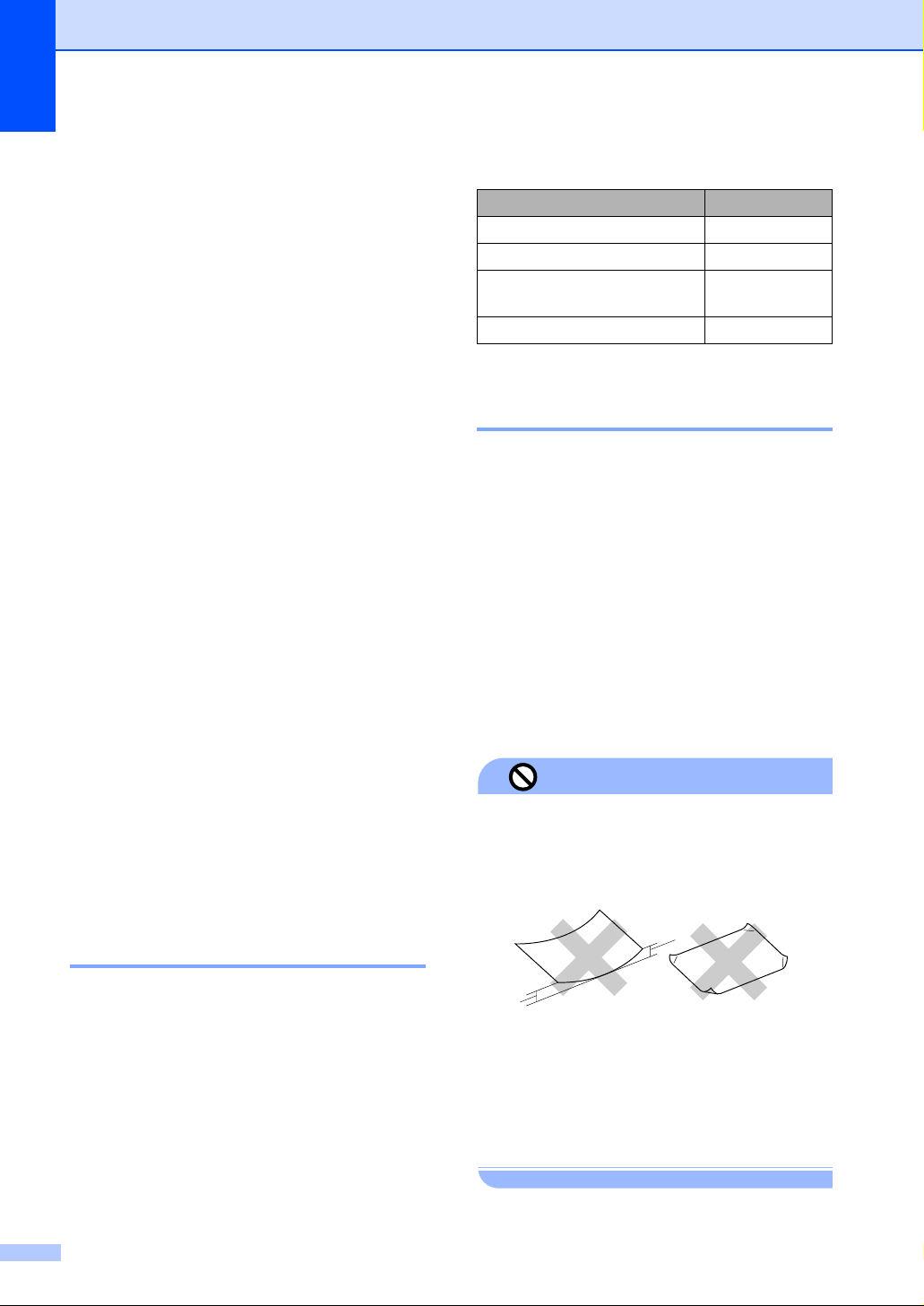
Chapitre 2
À propos du papier 2
La qualité d’impression peut être affectée par
le type de papier utilisé.
Pour obtenir la meilleure qualité d’impression
en fonction des réglages choisis, il est
essentiel que l’option Type de papier
corresponde toujours au papier chargé.
Vous pouvez utiliser du papier ordinaire, du
papier jet d’encre (papier couché), du papier
glacé, des transparents et des enveloppes.
Nous vous recommandons de tester
plusieurs types de papier avant d’en acheter
en grandes quantités.
Pour obtenir un résultat optimal, utilisez le
papier recommandé.
Lorsque vous imprimez sur du papier à jet
d’encre (papier couché), des transparents
ou du papier glacé, choisissez le support
approprié dans l’onglet ‘Elémentaire’ du
pilote d’imprimante ou dans le paramètre
Type de papier du menu (voir Réglage du
type de papier àlapage21).
Lorsque vous imprimez sur du papier
glacé de Brother, chargez en premier
dans le bac à papier la feuille d’instruction
incluse avec le papier glacé puis placez le
papier glacé sur la feuille d’instruction.
Lorsque vous utilisez des transparents ou
du papier glacé, retirez immédiatement
chaque feuille pour éviter le maculage ou
les bourrages de papier.
Évitez de toucher la surface imprimée du
papier immédiatement après l’impression
car il se peut qu’elle ne soit pas tout à fait
sèche et tache vos doigts.
Papier Brother
Type de papier Article
A4 Ordinaire BP60PA
A4 glacé BP60GLA
Papier à jet d’encre A4 (Photo
Matte)
Papier glacé 10 x 15 cm BP60GLP
BP60MA
Manipulation et utilisation du papier spécial 2
Conservez le papier dans son emballage
d’origine et gardez-le fermé. Conservez le
papier à plat et à l’abri de l’humidité, de la
lumière directe du soleil et de la chaleur.
Le côté couché du papier glacé est brillant.
Évitez de toucher le côté brillant (couché).
Chargez le papier glacé face brillante vers le bas.
Évitez de toucher les faces des transparents
car elles absorbent facilement l’eau et la
transpiration et ceci peut amoindrir la qualité
d’impression. Les transparents conçus pour
les photocopieuses/imprimantes laser
peuvent tacher le document qui suit.
N’utilisez que les transparents recommandés
pour l’impression à jet d’encre.
Veillez à NE PAS utiliser les types de
papier suivants :
Mauvaise configuration
• Papier endommagé, gondolé, froissé ou
de forme irrégulière
Papier recommandé 2
Nous recommandons d’utiliser du papier
Brother pour obtenir la meilleure qualité
d’impression (voir le tableau ci-dessous).
Si le papier Brother n’est pas disponible dans
votre pays, nous vous recommandons de
tester plusieurs papiers avant d’en acheter de
grandes quantités.
Pour imprimer sur des transparents, nous
recommandons l’utilisation du produit ‘3M
Transparency Film’.
12
1
1
1 2 mm (0,08") ou davantage
• Papier extrêmement brillant ou fortement texturé
• Papier déjà imprimé par une imprimante
• Papier impossible à empiler de façon uniforme
• Papier dont le grain est court
Page 25
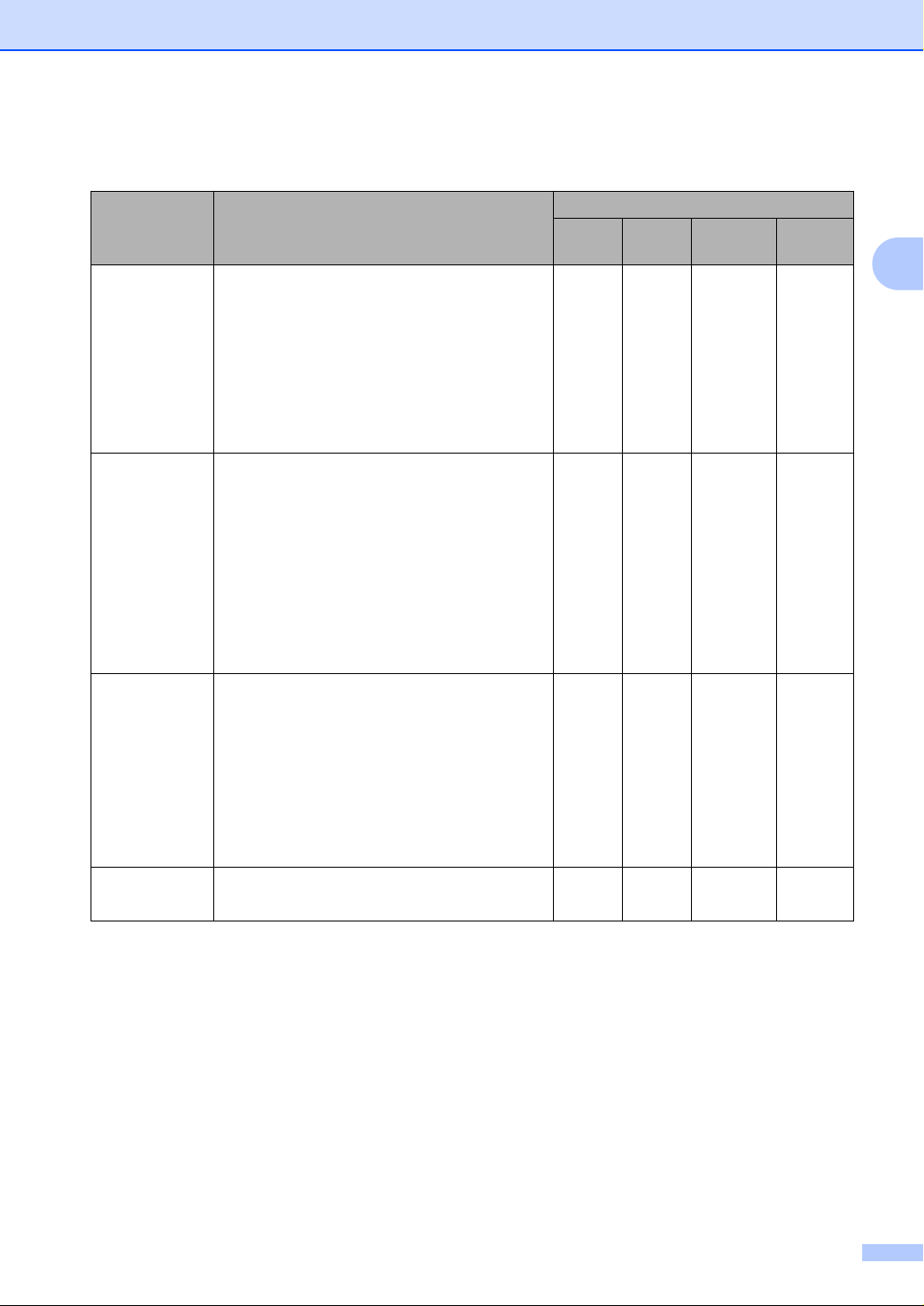
Chargement des documents et du papier
Type et format de papier pour chaque opération 2
Type de
papier
Feuilles
simples
Cartes Photo 102 × 152 mm (4 × 6") – Oui Oui Oui
Enveloppes Enveloppe C5162 × 229 mm (6,4 × 9") ––– Oui
Format de papier Utilisation
Fax Copie Photo
Capture
Letter 216 × 279 mm (8 1/2 × 11") Oui Oui Oui Oui
A4 210 × 297 mm (8,3 × 11,7") Oui Oui Oui Oui
Legal 216 × 356 mm (8 1/2 × 14") Oui Oui – Oui
Executive 184 × 267 mm (7 1/4 × 10 1/2") – – – Oui
JIS B5 182 × 257 mm (7,2 × 10,1") – – – Oui
A5 148 × 210 mm (5,8 × 8,3") – Oui – Oui
A6 105 × 148 mm (4,1 × 5,8") – – – Oui
Photo L 89 × 127 mm (3 1/2 × 5") ––– Oui
Photo 2L 127 × 178 mm (5 × 7") – – Oui Oui
Fiche 127 × 203 mm (5 × 8") ––– Oui
Carte
postale 1
Carte
postale 2
(double)
100 × 148 mm (3,9 × 5,8") – – – Oui
148 × 200 mm (5,8 × 7,9") – – – Oui
Imprimante
2
Enveloppe DL110 × 220 mm (4,3 × 8,7") – – – Oui
COM-10 105 × 241 mm (4 1/8 × 9 1/2") – – – Oui
Monarch 98 × 191 mm (3 7/8 × 7 1/2") – – – Oui
Enveloppe
JE4
Transparents Letter 216 × 279 mm (8 1/2 × 11") – Oui – Oui
A4 210 × 297 mm (8,3 × 11,7") – Oui – Oui
105 × 235 mm (4,1 ×
9,3") – – – Oui
13
Page 26
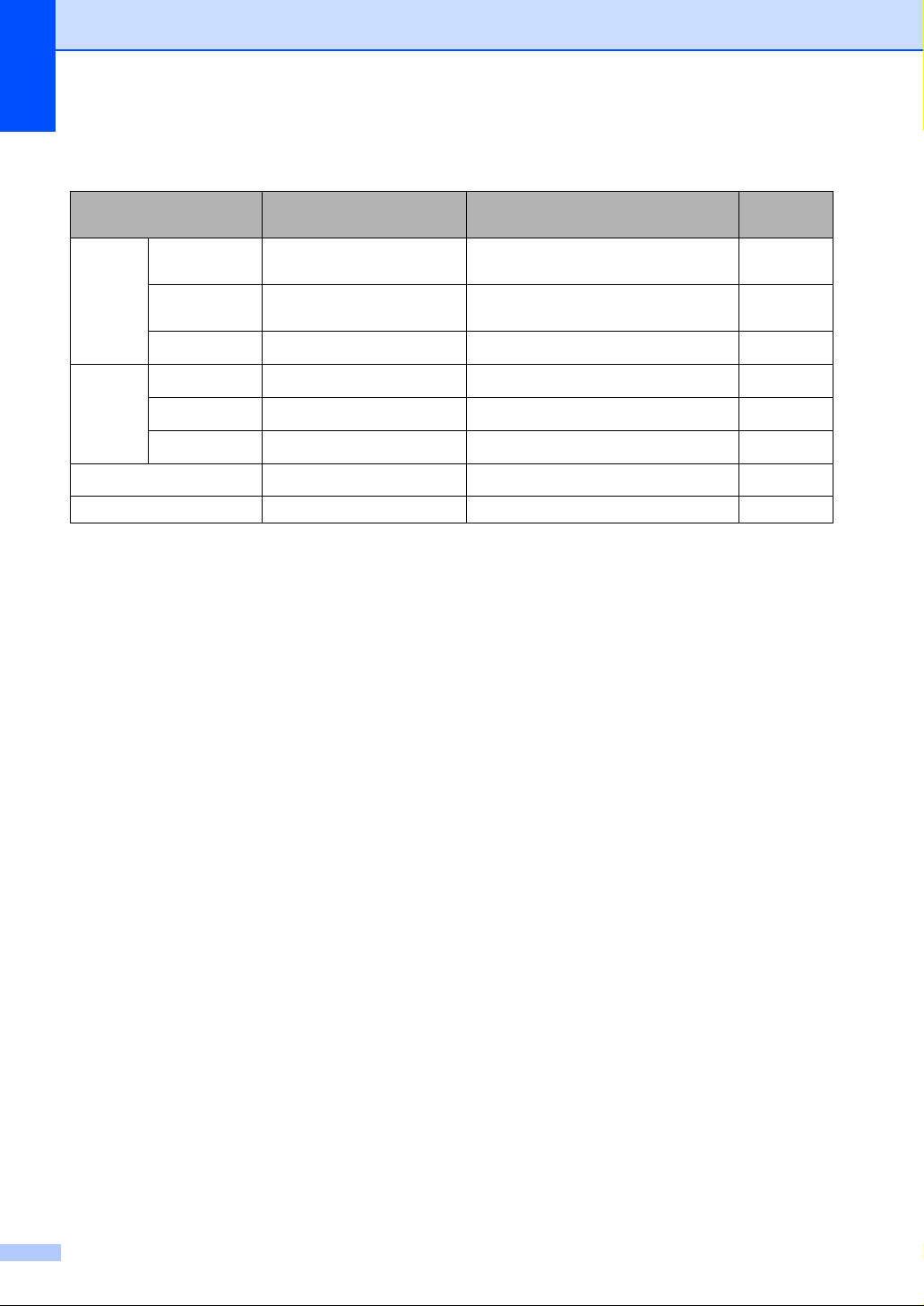
Chapitre 2
Grammage, épaisseur et capacité du papier 2
Type de papier Grammage Épaisseur Nombre
de feuilles
Feuilles
simples
Papier
ordinaire
Papier jet
64 à 120 g/m
64 à 200 g/m
2
(17 à 32 lb)
2
(17 à 53 lb)
0,08 à 0,15 mm (0,003 à 0,006")
0,08 à 0,25 mm (0,003 à 0,01") 20
d’encre
Papier glacé
Cartes Papier photo
Fiche
Carte postale
Enveloppes
Jusqu’à 220 g/m
Jusqu’à 240 g/m
Jusqu’à 120 g/m
Jusqu’à 200 g/m
2
75 à 95 g/m
(20 à 25 lb)
2
(58 lb)
2
(64 lb)
2
(32 lb)
2
(53 lb)
Jusqu’à 0,25 mm (0,01") 20
Jusqu’à 0,28 mm (0,01") 20
Jusqu’à 0,15 mm (0,006") 30
Jusqu’à 0,23 mm (0,01") 30
Jusqu’à 0,52 mm (0,02") 10
Transparents – – 10
1
Jusqu’à 50 feuilles pour papier de format Legal 80 g/m2 (20 lb).
Jusqu’à 100 feuilles de papier de 80 g/m
2
(20 lb) .
100
1
Contenance du bac de sortie 2
Jusqu’à 25 feuilles de papier Letter de 20 lb
2
ou de papier A4 de 80 g/m
Les transparents et le papier glacé doivent
être retirés du bac de sortie une feuille à la
fois pour éviter les traces de maculage.
Le papier de format Legal ne peut pas être
empilé sur le bac de sortie.
.
14
Page 27
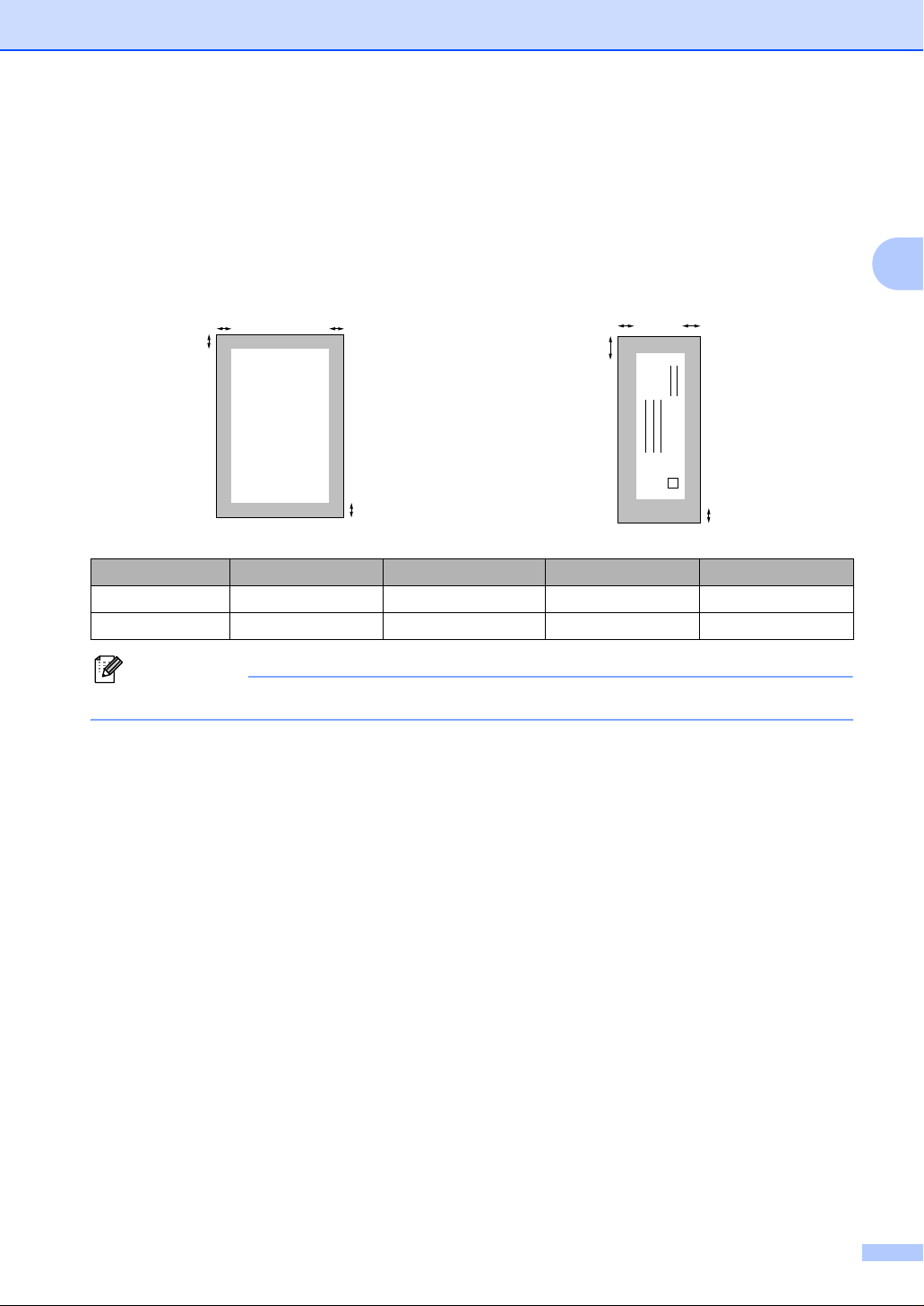
Chargement des documents et du papier
Zone imprimable 2
La zone imprimable dépend des paramètres de l’application utilisée. Les chiffres ci-dessous
représentent les zones non imprimables sur les enveloppes et les feuilles simples. Si vous activez
la fonction Sans marge, aucune zone non imprimable ne sera représentée.
Feuilles simples Enveloppes
3
4
1
2
Haut (1) Bas (2) Gauche (3) Droite (4)
Feuilles simples 3 mm (0,12 ") 3 mm (0,12 ") 3 mm (0,12 ") 3 mm (0,12 ")
Enveloppes 12 mm (0,47") 24 mm (0,94") 3 mm (0,12") 3 mm (0,12")
3
4
1
2
Remarque
La fonction Sans marge n'est pas disponible pour les enveloppes.
2
15
Page 28
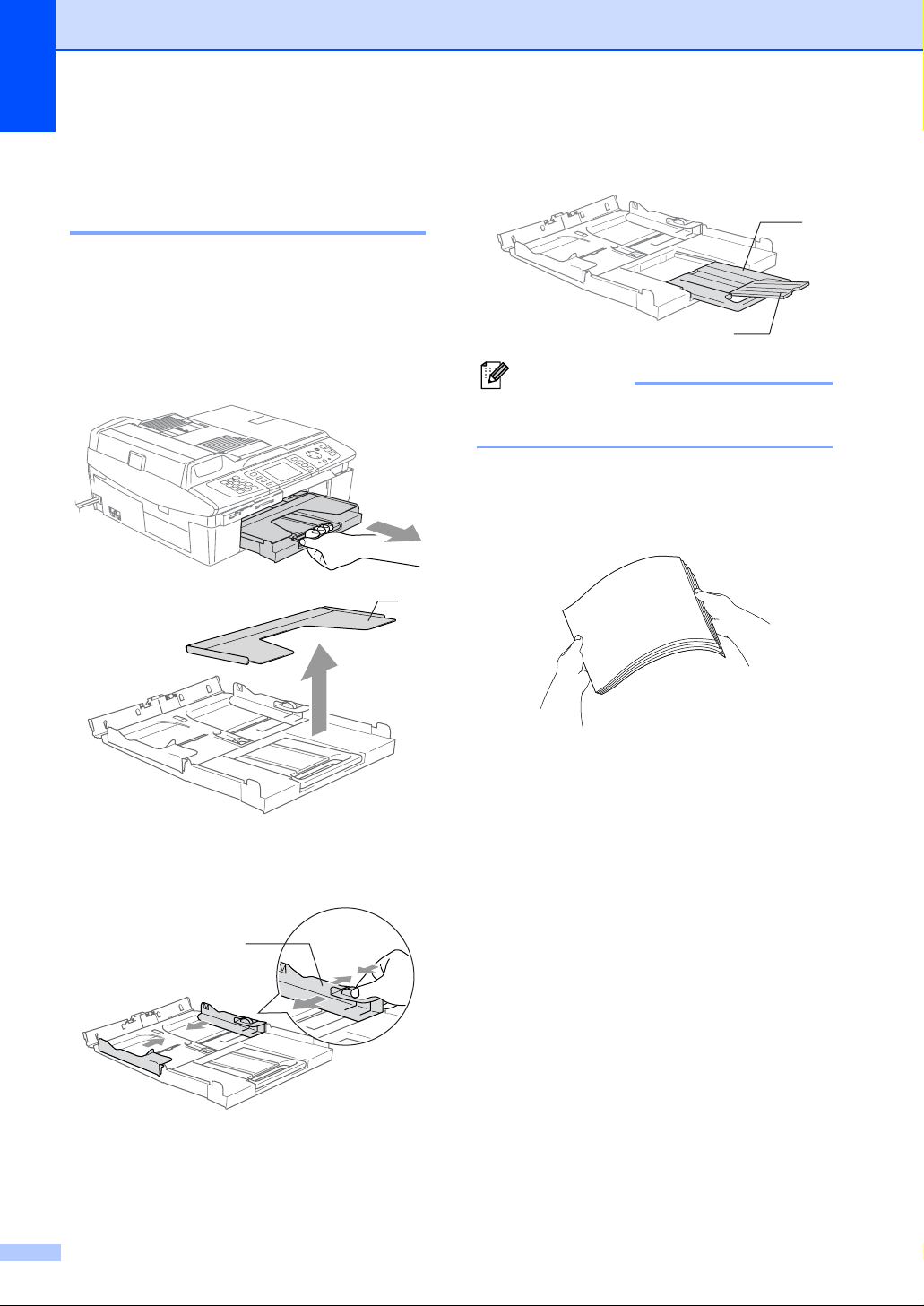
Chapitre 2
Chargement de papier, d’enveloppes et de cartes postales 2
Pour charger du papier ou d’autres supports
a Retirez complètement le bac à papier de
l’appareil et enlevez le couvercle du bac
de sortie (1).
1
c Retirez le support papier (1) et dépliez le
volet du support papier (2).
2
Remarque
Utilisez le volet du support papier pour le
papier Letter, Legal et A4.
d Ventilez bien la pile de papier pour éviter
les bourrages et les mauvaises
alimentations.
1
2
b Appuyez sur le guide-papier latéral (1)
et faites-le glisser pour l’adapter à la
largeur du papier.
1
16
Page 29
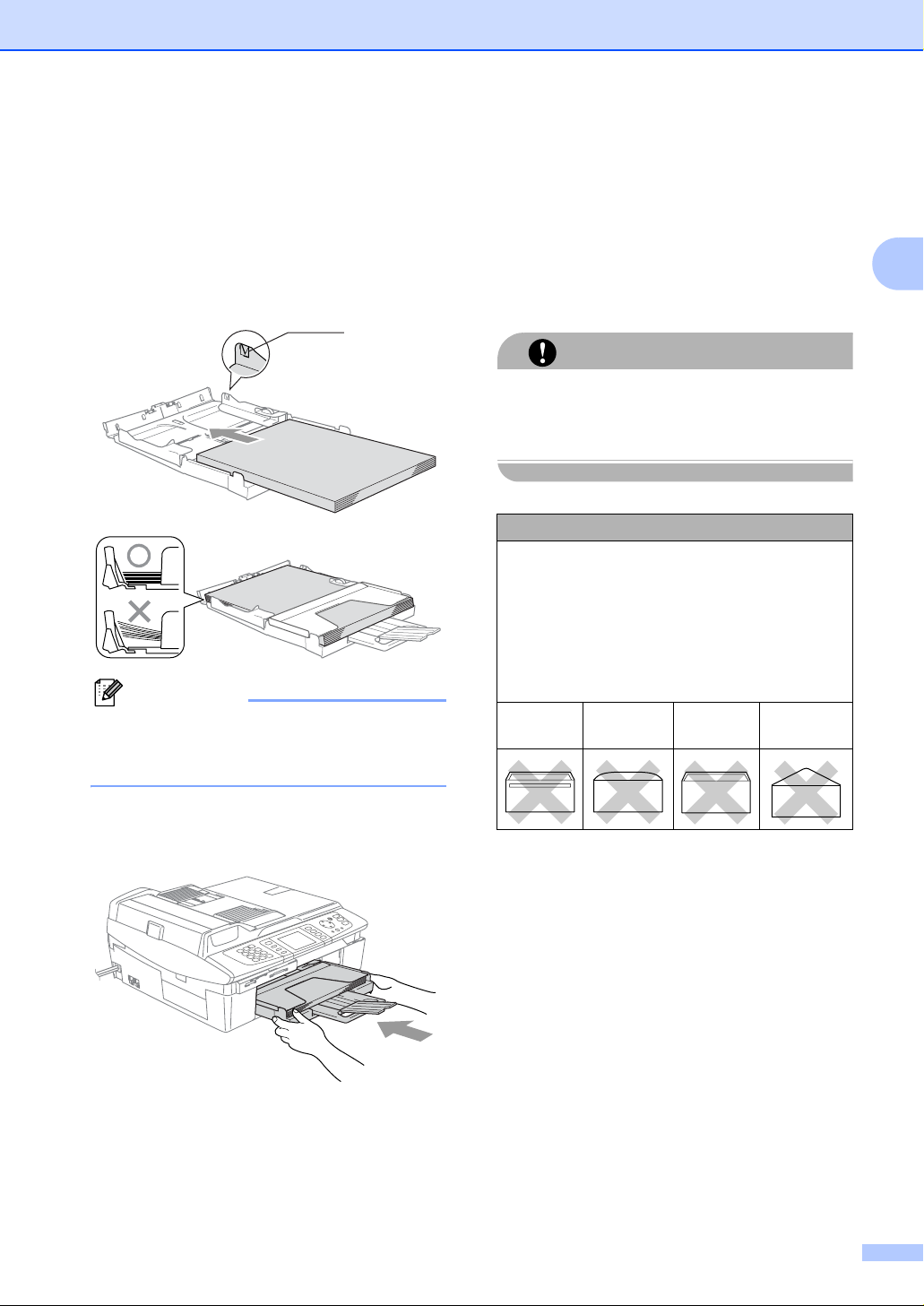
Chargement des documents et du papier
e Placez délicatement le papier dans le
bac à papier, la face à imprimer vers le
bas et le bord supérieur en premier.
Vérifiez que le papier est bien plat dans
le bac et ne dépasse pas le repère de
papier maximum (1).
Vérifiez que les guides-papier latéraux
touchent les bords du papier.
1
Remarque
Prenez soin de ne pas pousser le papier
trop loin ; il peut soulever à l’arrière du bac
et entraîner des problèmes d’alimentation.
f Remettez le bac de sortie papier et
repoussez fermement le bac à papier
dans l’appareil.
Chargement d’enveloppes 2
Utilisez des enveloppes d’un grammage
2
compris entre 75 et 95 g/m
Pour certaines enveloppes, il est
nécessaire de régler la marge dans
l’application. Veillez à effectuer tout
d’abord une impression d’essai.
ATTENTION
Pour éviter d’endommager le mécanisme
d’alimentation, n’utilisez pas les types
d’enveloppe indiqués ci-dessous.
N’UTILISEZ PAS D’ENVELOPPES :
qui sont du type à soufflets
qui sont estampées (qui comportent une
écriture en relief)
qui comportent des pinces
qui sont mal pliées
qui sont déjà imprimées à l’intérieur
Colle
Rabat
arrondi
Rabat
double
(20et25lb).
Rabat
triangulaire
2
17
Page 30
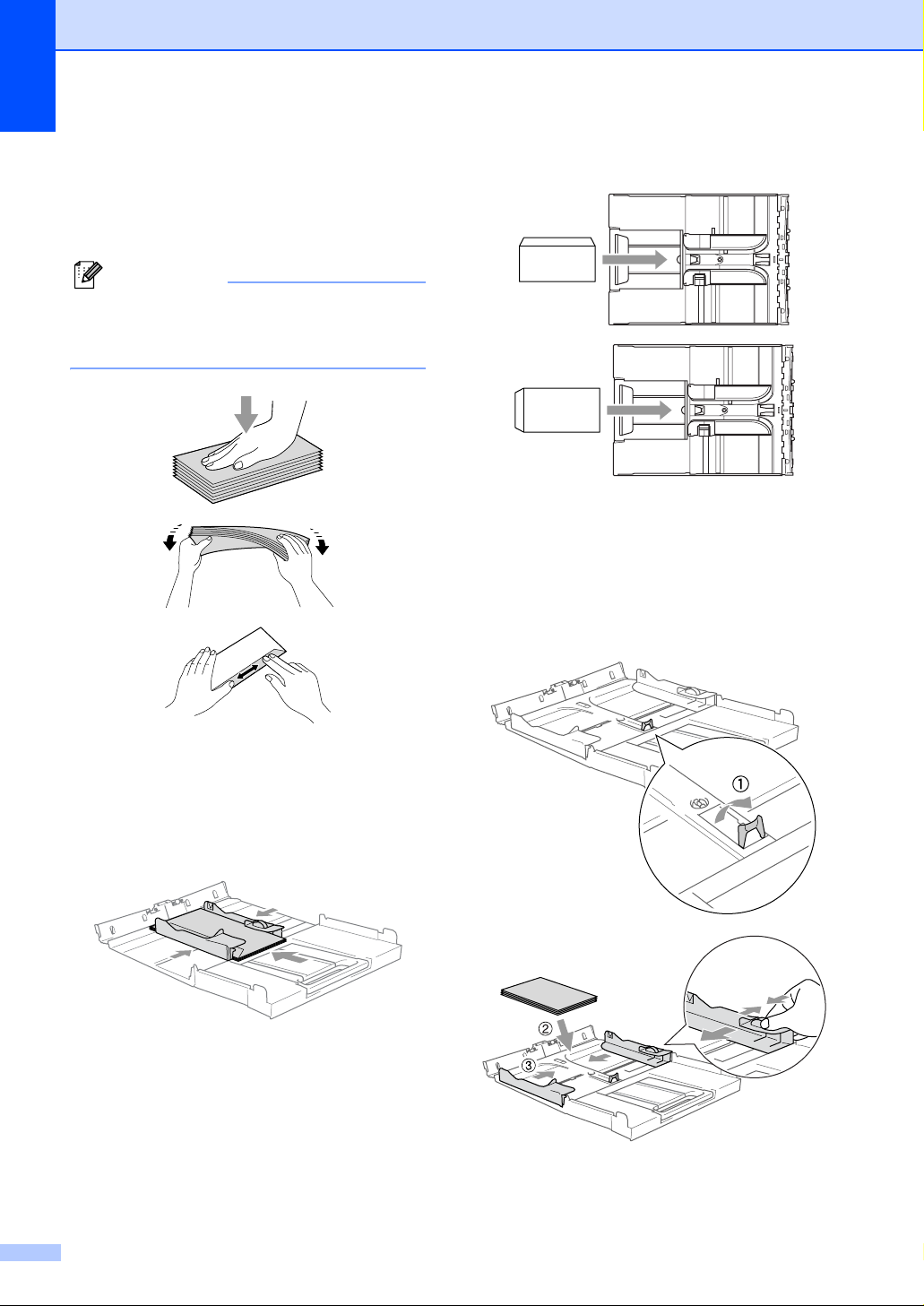
Chapitre 2
Comment charger des enveloppes 2
a Avant de les charger, appuyez sur les
angles et les côtés des enveloppes pour
les aplatir le plus possible.
Remarque
Si plusieurs enveloppes sont entraînées en
même temps dans l’appareil, placez une
enveloppe à la fois dans le bac à papier.
c Ajustez le format et la marge dans votre
application.
Comment charger des cartes postales2
a Soulevez la butée du papier (1) et
insérez les cartes postales (2) dans le
bac à papier. Faites glisser le guidepapier latéral (3) en fonction de la
largeur des cartes postales.
b Insérez les enveloppes dans le bac à
papier, côté adresse vers le bas et le
bord avant (haut de l’enveloppe) en
premier. Faites glisser le guide-papier
latéral en fonction de la largeur des
enveloppes.
Si vous avez des problèmes lors de
l’impression sur des enveloppes, essayez
les suggestions suivantes :
a Ouvrez le rabat de l’enveloppe.
b Veillez à ce que le rabat ouvert soit sur
le côté de l’enveloppe ou sur l’arrière de
l’enveloppe lors de l’impression.
18
2
Page 31

3
Configuration de base 3
Mode veille 3
Lorsque l’appareil est en attente, vous
pouvez le basculer en mode veille en
appuyant sur la touche Veille. Cela n’a
aucune incidence sur la réception des appels
téléphoniques. Pour plus d’informations sur
la réception de fax en mode veille, reportezvous au tableau à la page 20. L’envoi des fax
programmés pour un envoi différé sera
assuré. Vous pouvez même récupérer des
fax en utilisant l’extraction à distance si vous
êtes loin de l’appareil. Si vous voulez
effectuer d’autres opérations, vous devez
annuler le mode veille.
Remarque
Si vous avez raccordé un téléphone
externe ou un répondeur, il reste
disponible.
Comment mettre l’appareil en mode veille 3
Comment annuler le mode veille 3
a Appuyez sur la touche Veille et
maintenez-la enfoncée jusqu’à ce que
l’écran LCD affiche Attendre SVP.
L’écran LCD affiche la date et l’heure.
Remarque
• Même si vous avez mis l’appareil en mode
veille, il nettoiera périodiquement la tête
d’impression pour préserver la qualité
d’impression.
• Si vous débranchez le cordon
d’alimentation CA, aucune opération ne
sera possible.
• Vous pouvez personnaliser le mode veille
de telle sorte que, en dehors du nettoyage
automatique des têtes, aucune opération de
l’appareil ne soit disponible (voir Réception
de fax en mode veille à la page 20).
3
a Appuyez sur la touche Veille et
maintenez-la enfoncée jusqu’à ce que
l’écran LCD affiche Arrêt en cours.
L’écran LCD s’éteint.
19
Page 32

Chapitre 3
Réception de fax en mode veille 3
Vous pouvez personnaliser la touche
l’appareil. Le réglage d’usine du mode est
Récept. fax:On
. Votre appareil peut recevoir
des fax ou des appels même quand il est en
mode veille. Si vous ne souhaitez pas que votre
appareil reçoive des fax ou des appels, réglez ce
paramètre sur
Récept. fax:Off
veille à la page 19).
a Appuyez sur Menu.
b Appuyez sur a ou sur b pour
sélectionner Param. général.
Appuyez sur OK.
c Appuyez sur a ou sur b pour
sélectionner P.enreg Config.
Appuyez sur OK.
d Appuyez sur a ou sur b pour
sélectionner Récept. fax:Off (ou
Récept. fax:On).
Appuyez sur OK.
e Appuyez sur Arrêt/Sortie.
Veille
de
(voir Mode
Réglage
On/Off
Récept.
fax:On
(réglage d’usine)
Récept.
fax:Off
Mode de
réception
Fax
Tel/Rep.
Ext
Manuel
Fax/Tél
— Seul le nettoyage
Opérations
possibles
Réception de fax,
détection de fax,
envoi différé
Réadressage de fax 1,
Mémoriser fax
Prévisu Fax
Réception de PC-
1
Fax
, extraction à
distance
Détection de fax,
envoi différé
2
de la tête
d’impression est
actif. Aucune autre
opération n’est
possible.
1
Vous ne pouvez
pas recevoir de
fax en appuyant
sur la touche
Marche Mono
Marche Couleur
Vous ne pouvez
pas recevoir de
fax en appuyant
sur la touche
Marche Mono
Marche Couleur
1
,
1
,
1
,
1
ou
.
ou
.
20
1
Option à activer avant de mettre l’appareil en mode
veille.
2
Vous ne pouvez pas recevoir un fax
automatiquement même si vous avez réglé le mode
de réception sur Fax/Tél.
Page 33

Configuration de base
Temporisation de mode 3
Configuration de la temporisation de mode 3
L’appareil dispose de quatre touches de
mode provisoire sur le panneau de
commande : PhotoCapture, Copie, Fax et
Scan. Vous pouvez changer le délai d’attente
après la dernière copie, la dernière
numérisation ou la dernière opération
PhotoCapture avant que l’appareil revienne
en mode Fax. Si vous sélectionnez Off,
l’appareil reste dans le dernier mode utilisé.
Réglages du papier 3
Réglage du type de papier 3
Pour obtenir la meilleure qualité
d’impression, réglez l’appareil pour le type de
papier que vous utilisez.
3
a Appuyez sur Menu.
b Appuyez sur a ou sur b pour
sélectionner Param. général.
Appuyez sur OK.
c Appuyez sur a ou sur b pour
sélectionner Type papier.
Appuyez sur OK.
d Appuyez sur a ou sur b pour
sélectionner Normal, Jet encre,
Glacé ou Transparent.
Appuyez sur OK.
e Appuyez sur Arrêt/Sortie.
a Appuyez sur Menu.
b Appuyez sur a ou sur b pour
sélectionner Param. général.
Appuyez sur OK.
c Appuyez sur a ou sur b pour
sélectionner Mode Chrono..
Appuyez sur OK.
d Appuyez sur a ou sur b pour
sélectionner 0 Sec, 30 Secs, 1 Min,
2 Mins, 5 Mins ou Off.
Appuyez sur OK.
e Appuyez sur Arrêt/Sortie.
Remarque
L’appareil éjecte le papier, face imprimée
dessus, dans le bac à papier situé à
l’avant de l’appareil. Lorsque vous utilisez
des transparents ou du papier glacé,
retirez immédiatement chaque feuille pour
éviter le maculage ou les bourrages de
papier.
21
Page 34

Chapitre 3
Réglage du format du papier 3
Vous pouvez utiliser cinq formats différents
de papier pour imprimer des copies : Letter,
Legal, A4, A5 et 10 × 15 cm (4 × 6") et trois
formats pour imprimer des fax : Letter, Legal
et A4. Quand vous chargez un autre type de
papier dans l’appareil, vous devez changer le
réglage de l’option Format de papier afin que
l’appareil puisse faire tenir un fax entrant sur
la feuille.
a Appuyez sur Menu.
b Appuyez sur a ou sur b pour
sélectionner Param. général.
Appuyez sur OK.
c Appuyez sur a ou sur b pour
sélectionner Format papier.
Appuyez sur OK.
d Appuyez sur a ou sur b pour
sélectionner Letter, Legal, A4, A5 ou
10x15cm.
Appuyez sur OK.
Réglages du volume 3
Réglage du volume de la sonnerie 3
Vous pouvez désactiver la sonnerie (Off) ou
sélectionner le niveau du volume de la
sonnerie. Le nouveau réglage reste
opérationnel tant qu’il n’est pas modifié.
a Appuyez sur d ou sur c .
Réglage du volume de la sonnerie à partir du menu
a Appuyez sur Menu.
b Appuyez sur a ou sur b pour
sélectionner Param. général.
Appuyez sur OK.
c Appuyez sur a ou sur b pour
sélectionner Volume.
Appuyez sur OK.
3
e Appuyez sur Arrêt/Sortie.
d Appuyez sur a ou sur b pour
sélectionner Sonnerie.
Appuyez sur OK.
e Appuyez sur a ou sur b pour
sélectionner Bas, Moyen, Haut ou Off.
Appuyez sur OK.
f Appuyez sur Arrêt/Sortie.
22
Page 35

Configuration de base
Réglage du volume du bip sonore
Vous pouvez modifier le volume du bip
sonore. Le réglage d’usine est Bas. Quand le
bip sonore est activé, l’appareil émet un bip
chaque fois que vous appuyez sur une
touche, en cas d’erreur ainsi qu’après l’envoi
ou la réception d’un fax.
3
a Appuyez sur Menu.
b Appuyez sur a ou sur b pour
sélectionner Param. général.
Appuyez sur OK.
c Appuyez sur a ou sur b pour
sélectionner Volume.
Appuyez sur OK.
d Appuyez sur a ou sur b pour
sélectionner Bip sonore.
Appuyez sur OK.
e Appuyez sur a ou sur b pour
sélectionner Bas, Moyen, Haut ou Off
Appuyez sur OK.
f Appuyez sur Arrêt/Sortie.
Passage automatique à l’heure d’été 3
Vous pouvez configurer l’appareil pour qu’il
passe automatiquement à l’heure d’été. Il se
réglera automatiquement avec une heure
d’avance au printemps et annulera ce
réglage à l’automne. Veillez à régler la date et
l’heure exactes pour le paramètre
Date/Heure.
a Appuyez sur Menu.
b Appuyez sur a ou sur b pour
sélectionner Param. général.
Appuyez sur OK.
c Appuyez sur a ou sur b pour
sélectionner Heure été auto.
Appuyez sur OK.
d Appuyez sur a ou sur b pour
sélectionner Off (ou On).
Appuyez sur OK.
3
Réglage du volume du hautparleur 3
Vous pouvez régler le volume du haut-parleur
une voie de l’appareil.
a Appuyez sur Menu.
b Appuyez sur a ou sur b pour
sélectionner Param. général.
Appuyez sur OK.
c Appuyez sur a ou sur b pour
sélectionner Volume.
Appuyez sur OK.
d Appuyez sur a ou sur b pour
sélectionner Haut parleur.
Appuyez sur OK.
e Appuyez sur a ou sur b pour
sélectionner Bas, Moyen, Haut ou Off.
Appuyez sur OK.
f Appuyez sur Arrêt/Sortie.
e Appuyez sur Arrêt/Sortie.
23
Page 36

Chapitre 3
Écran LCD 3
Réglage du contraste de l’écran LCD 3
Vous pouvez régler le contraste de l’écran
LCD pour obtenir un affichage plus net et plus
vif. Si vous éprouvez des difficultés à lire
l’écran LCD, essayez de modifier le réglage
du contraste.
a Appuyez sur Menu.
b Appuyez sur a ou sur b pour
sélectionner Param. général.
Appuyez sur OK.
c Appuyez sur a ou sur b pour
sélectionner Réglage LCD.
Appuyez sur OK.
d Appuyez sur a ou sur b pour
sélectionner Contraste LCD.
Appuyez sur OK.
e Appuyez sur a ou sur b pour
sélectionner Clair, Moyen ou Fonce.
Appuyez sur OK.
f Appuyez sur Arrêt/Sortie.
Réglage de la luminosité 3
Si vous éprouvez des difficultés pour lire
l’écran LCD, essayez de modifier le réglage
de luminosité.
a Appuyez sur Menu.
b Appuyez sur a ou sur b pour
sélectionner Param. général.
Appuyez sur OK.
c Appuyez sur a ou sur b pour
sélectionner Réglage LCD.
Appuyez sur OK.
d Appuyez sur a ou sur b pour
sélectionner Éclair.arrière.
Appuyez sur OK.
e Appuyez sur a ou sur b pour
sélectionner Clair, Moyen ou Fonce.
Appuyez sur OK.
f Appuyez sur Arrêt/Sortie.
Réglage du délai avant atténuation de la luminosité 3
Vous pouvez régler le délai pendant lequel
l’écran LCD reste lumineux après la dernière
action sur une touche.
24
a Appuyez sur Menu.
b Appuyez sur a ou sur b pour
sélectionner Param. général.
Appuyez sur OK.
c Appuyez sur a ou sur b pour
sélectionner Réglage LCD.
Appuyez sur OK.
d Appuyez sur a ou sur b pour
sélectionner Tempor. attén..
Appuyez sur OK.
e Appuyez sur a ou sur b pour
sélectionner 10 Secs, 20 Secs,
30 Secs ou Off.
Appuyez sur OK.
f Appuyez sur Arrêt/Sortie.
Page 37

Réglage du délai avant extinction de l’écran 3
Vous pouvez régler le délai pendant lequel
l’écran LCD reste allumé après la dernière
action sur une touche. C’est une fonction
d’économie d’énergie. Même si l’écran LCD
est éteint, l’appareil peut imprimer, numériser
et recevoir des fax et des appels vocaux.
a Appuyez sur Menu.
b Appuyez sur a ou sur b pour
sélectionner Param. général.
Appuyez sur OK.
c Appuyez sur a ou sur b pour
sélectionner Réglage LCD.
Appuyez sur OK.
d Appuyez sur a ou sur b pour
sélectionner Tempor. arrêt..
Appuyez sur OK.
Configuration de base
3
e Appuyez sur a ou sur b pour
sélectionner 1 Min, 2 Mins, 3 Mins,
5 Mins, 10 Mins, 30 Mins ou Off.
Appuyez sur OK.
f Appuyez sur Arrêt/Sortie.
Remarque
Lorsque l’écran est éteint, vous pouvez
appuyer sur n’importe quelle touche pour
le rallumer.
25
Page 38

4
Fonctions de sécurité 4
Sécurité de la mémoire4
La fonction Sécurité de la mémoire empêche
tout accès non autorisé à l’appareil. Vous ne
pourrez pas continuer à programmer des fax
différés ou des travaux de relève. Toutefois,
les fax différés préprogrammés seront
envoyés même si la fonction de sécurité de la
mémoire est activée. Ils ne seront donc pas
perdus.
Lorsque la fonction de sécurité de la mémoire
est activée, les opérations suivantes sont
disponibles :
Réception de fax en mémoire (limitée par
le volume de la mémoire)
Réadressage de fax (si la fonction
Réadressage de fax était déjà activée)
[On])
Extraction à distance (si la fonction
Mémoriser fax était déjà activée [On])
Lorsque la fonction de sécurité de la mémoire
est activée, les opérations suivantes ne sont
pas disponibles :
Impression des fax reçus
Envoi de fax
Copie
Impression depuis un ordinateur
Numérisation
PhotoCapture
Réception de PC-Fax
Configuration du mot de passe 4
Remarque
• Si vous avez oublié le mot de passe de la
fonction Sécurité mémoire, demandez
l’intervention de votre revendeur ou d’un
technicien Brother.
• Si vous avez déjà défini le mot de passe,
il n’est pas nécessaire de le redéfinir.
a Appuyez sur Menu.
b Appuyez sur a ou sur b pour
sélectionner Fax.
Appuyez sur OK.
c Appuyez sur a ou sur b pour
sélectionner Divers.
Appuyez sur OK.
d Appuyez sur a ou sur b pour
sélectionner Sécurité mem.
Appuyez sur OK.
e Saisissez un nombre à 4 chiffres pour le
mot de passe
Appuyez sur OK.
f Si l’écran LCD affiche Vérif.:,
saisissez de nouveau le mot de passe.
Appuyez sur OK.
g Appuyez sur Arrêt/Sortie.
Remarque
• Pour imprimer les fax présents en
mémoire, désactivez la fonction Sécurité
mémoire.
• Pour pouvoir activer la fonction Sécurité
mémoire, vous devez désactiver la
fonction de réception de PC Fax (voir
Désactivation des opérations de fax
avancées àlapage56).
26
Page 39

Fonctions de sécurité
Modification du mot de passe de la fonction Sécurité mémoire 4
a Appuyez sur Menu.
b Appuyez sur a ou sur b pour
sélectionner Fax.
Appuyez sur OK.
c Appuyez sur a ou sur b pour
sélectionner Divers.
Appuyez sur OK.
d Appuyez sur a ou sur b pour
sélectionner Sécurité mem.
Appuyez sur OK.
e Appuyez sur a ou sur b pour
sélectionner Mot De Passe.
Appuyez sur OK.
f Saisissez le nombre à 4 chiffres
enregistré pour le mot de passe actuel.
Appuyez sur OK.
g Saisissez un nombre à 4 chiffres
comme nouveau mot de passe.
Appuyez sur OK.
h Si l’écran LCD affiche Vérif.:,
saisissez de nouveau le nouveau mot
de passe.
Appuyez sur OK.
Activation de la fonction Sécurité mémoire 4
a Appuyez sur Menu.
b Appuyez sur a ou sur b pour
sélectionner Fax.
Appuyez sur OK.
c Appuyez sur a ou sur b pour
sélectionner Divers.
Appuyez sur OK.
d Appuyez sur a ou sur b pour
sélectionner Sécurité mem.
Appuyez sur OK.
e Appuyez sur a ou sur b pour
sélectionner Sécurité.
Appuyez sur OK.
f Saisissez le mot de passe à 4 chiffres
que vous avez enregistré.
Appuyez sur OK.
L’appareil se met hors ligne et l’écran
LCD affiche Mode sécurité.
Remarque
En cas de panne de courant, les données
resteront en mémoire pendant une durée
pouvant aller jusqu’à 24 heures.
Désactivation de la fonction Sécurité mémoire 4
4
i Appuyez sur Arrêt/Sortie.
a Appuyez sur Menu.
b Saisissez le mot de passe à 4 chiffres
que vous avez enregistré.
Appuyez sur OK.
La fonction Sécurité mémoire est
désactivée automatiquement.
Remarque
Si vous saisissez un mot de passe incorrect,
l’écran LCD affiche
l’appareil reste hors ligne. L’appareil reste
en mode Sécurité jusqu’à la saisie du mot
de passe enregistré.
Erreur m.passe
et
27
Page 40

Chapitre 4
28
Page 41

Section II
Fax II
Envoi d’un fax 30
Réception d’un fax 37
Services téléphoniques et périphériques externes
Numéros abrégés et options de numérotation 46
Opérations de fax avancées (noir et blanc seulement)
Impression de rapports 61
Relève 63
41
53
Page 42

5
Envoi d’un fax 5
Basculement en mode Fax
Lorsque vous voulez envoyer un fax ou modifier
les paramètres d’envoi et de réception, appuyez
Fax
sur la touche (
L’écran LCD affiche :
Appuyez sur a ou sur b pour naviguer parmi
les options de la touche Fax. Certaines
fonctions ne sont disponibles que lors de
l’envoi de fax en noir et blanc
Résolution fax (voir page 33.)
Contraste (voir page 33.)
Num.abregé (voir page 46.)
Appel sortant (voir page 47.)
Diffusion (voir page 32.)
Envoi différé (voir page 35.)
TX différé (voir page 35.)
Tx Immédiat (voir page 34.)
Relevé TX (voir page 64.)
Relève RC (voir page 63.)
Mode outre-mer (voir page 35.)
Format numér. (voir page 31.)
Régl.nouv.défaut (voir page 35.)
). Elle s’allume en vert.
5
Réinit usine (voir page 36.)
Lorsque l’option souhaitée est mise en
surbrillance, appuyez sur OK.
Envoi de fax à partir du chargeur 5
a Appuyez sur (Fax).
b Insérez le document face vers le bas
dans le chargeur.
c Entrez le numéro de fax à l’aide du pavé
numérique, des numéros abrégés ou de
la recherche.
d Appuyez sur Marche Mono ou sur
Marche Couleur.
L’appareil commence la numérisation
du document.
Remarque
• Pour annuler, appuyez sur Arrêt/Sortie.
• En cas de saturation de la mémoire, le
document sera envoyé en temps réel.
30
Page 43

Envoi d’un fax
Envoi de fax à partir de la vitre du scanner 5
Vous pouvez utiliser la vitre du scanner pour
faxer des pages d’un livre une à une. Le format
maximal des documents est Letter ou A4.
Vous ne pouvez pas envoyer des pages
multiples pour les fax couleur.
Remarque
Étant donné que vous ne pouvez
numériser qu’une page à la fois, il est plus
facile d’utiliser le chargeur si vous
envoyez un document de plusieurs pages.
a Appuyez sur (Fax).
b Placez votre document sur la vitre du
scanner, face imprimée dessous.
c Composez le numéro de fax.
d Appuyez sur Marche Mono ou sur
Marche Couleur.
Si vous appuyez sur Marche Mono,
l’appareil commence à numériser la
première page. Passez à l’étape e.
Si vous appuyez sur
Marche Couleur, l’appareil
commence à envoyer le document.
Envoi par fax de documents au format Letter à partir de la vitre du scanner 5
Lorsque les documents sont au format Letter,
vous devez régler le paramètre Format
numér. sur Letter. Si ce réglage n’est pas
effectué, une partie latérale des documents
ne sera pas reproduite sur les fax.
a Appuyez sur (Fax).
b Appuyez sur a ou sur b pour
sélectionner Format numér..
Appuyez sur OK.
c Appuyez sur a ou sur b pour
sélectionner Letter (ou A4).
Appuyez sur OK.
Remarque
Vous pouvez mémoriser le réglage le plus
utilisé en le définissant comme valeur par
défaut (voir page 35).
Annulation d’un fax en cours de traitement 5
5
e Exécutez l’une des actions suivantes :
Pour envoyer une seule page, appuyez
2
pour sélectionner
sur
de nouveau sur
L’appareil commence l’envoi du
document.
Pour envoyer plus d’une page,
appuyez sur 1 pour sélectionner Oui
et passez à l’étape f.
f
Placez la page suivante sur la vitre du scanner.
Appuyez sur OK.
L’appareil commence à numériser la
page. (Répétez les étapes e et f pour
chaque page supplémentaire.)
Remarque
En cas de saturation de la mémoire et si
vous envoyez une seule page, celle-ci est
envoyée en temps réel.
Non
(ou appuyez
Marche Mono
).
Si vous voulez annuler un fax en cours de
numérisation, de numérotation ou d’envoi,
appuyez sur Arrêt/Sortie.
Envoi de fax couleur 5
Votre appareil peut envoyer un fax couleur
aux appareils qui prennent en charge cette
fonction.
Toutefois, les fax couleur ne peuvent pas être
enregistrés dans la mémoire. Un fax couleur
est toujours envoyé en temps réel (même si
le paramètre Tx Immédiat est réglé sur
Off).
31
Page 44

Chapitre 5
Diffusion (noir et blanc seulement)
La diffusion est l’envoi automatique d’un
même fax à plusieurs destinataires. Vous
pouvez inclure dans la même diffusion des
groupes, des numéros abrégés et jusqu’à 50
numéros composés manuellement.
Une fois la diffusion terminée, un rapport de
diffusion s’imprime.
a Appuyez sur (Fax).
b Chargez votre document.
c Appuyez sur a ou sur b pour
sélectionner Diffusion.
Appuyez sur OK.
d Appuyez sur a ou sur b pour
sélectionner Ajouter numéro.
Appuyez sur OK.
e Entrez un numéro à l’aide des numéros
abrégés, d’un groupe ou du pavé
numérique.
Appuyez sur OK.
f Répétez les étapes d et e pour entrer
d’autres numéros de fax, puis appuyez
sur a ou b pour choisir Confirmé.
Appuyez sur OK.
g Appuyez sur Marche Mono.
Remarque
• Si vous n’avez pas utilisé les numéros
pour les groupes, les codes d’accès ou les
numéros de cartes de crédit, vous pouvez
‘diffuser’ des fax à un nombre maximum
de 210 destinataires différents.
• La mémoire disponible varie en fonction
des travaux en mémoire et du nombre de
destinataires de la diffusion. Si vous
diffusez au plus grand nombre de
destinataires disponible, vous ne pourrez
pas utiliser la fonction Multitâche ni la
fonction Envoi différé.
• Saisissez les numéros à longue séquence
de numérotation comme vous le feriez
5
normalement, mais n’oubliez pas que
chaque numéro abrégé compte comme
un numéro et donc le nombre de
destinataires que vous pouvez enregistrer
est limité (voir Codes d’accès et numéros
de cartes de crédit àlapage52).
• Si la mémoire est saturée, appuyez sur
Arrêt/Sortie pour arrêter l’opération. Si
plusieurs pages ont été numérisées,
appuyez sur Marche Mono pour envoyer
la partie qui est en mémoire.
Pour arrêter une diffusion en cours
a Appuyez sur Menu.
b Appuyez sur a ou sur b pour
sélectionner Fax.
Appuyez sur OK.
c Appuyez sur a ou b pour choisir
Jobs en att..
Appuyez sur OK.
L’écran LCD affiche le numéro de fax
composé, ainsi que le numéro de travail
de la diffusion.
d Appuyez sur OK.
Le message suivant s’affiche sur l’écran
LCD et vous invite à faire un choix :
Annuler tâche?
OuiiAppuyez sur 1
NoniAppuyez sur 2
e Appuyez sur 1 pour effacer le numéro
composé.
L’écran LCD affiche ensuite le numéro
de travail de la diffusion.
f Appuyez sur OK.
Le message suivant s’affiche sur l’écran
LCD et vous invite à faire un choix.:
Annuler tâche?
OuiiAppuyez sur 1
NoniAppuyez sur 2
g Appuyez sur 1 pour annuler la diffusion.
5
32
h Appuyez sur Arrêt/Sortie.
Page 45

Envoi d’un fax
Opérations d’envoi supplémentaires 5
Envoi de fax en utilisant différents réglages 5
Lorsque vous envoyez un fax, vous pouvez
choisir toute combinaison des paramètres
suivants : résolution, contraste, mode
international, envoi différé, envoi par relève
ou envoi en temps réel.
a Appuyez sur (Fax).
L’écran LCD affiche :
b Appuyez sur a ou sur b pour
sélectionner les paramètres que vous
souhaitez modifier.
Appuyez sur OK.
c Une fois un réglage accepté, vous
pouvez continuer à modifier d’autres
paramètres.
Contraste 5
Si votre document est très clair ou très foncé,
vous pouvez, si vous le souhaitez, changer le
contraste. Pour la plupart des documents, le
réglage d’usine Auto peut être utilisé. Le
contraste adapté à votre document sera
sélectionné automatiquement.
Utilisez Clair pour envoyer un document clair.
Utilisez Foncé pour envoyer un document
foncé.
a Appuyez sur (Fax).
5
b Appuyez sur a ou sur b pour
sélectionner Contraste.
Appuyez sur OK.
c Appuyez sur a ou sur b pour
sélectionner Auto, Clair ou Fonce.
Appuyez sur OK.
Remarque
Même si vous choisissez Clair ou
Fonce, l’appareil enverra le fax en
utilisant le réglage Auto dans l’une
quelconque des situations suivantes :
• Lorsque vous envoyez un fax couleur.
• Lorsque vous choisissez Photo pour
le paramètre Résolution fax.
Résolution du fax 5
Remarque
• La plupart des réglages sont temporaires
et les réglages par défaut sont rétablis à
l’issue de l’envoi d’un fax.
• Vous pouvez mémoriser certains des
réglages les plus utilisés en les définissant
comme réglages par défaut. Ces réglages
restent opérationnels tant qu’ils ne sont
pas modifiés (voir Définir les paramètres
modifiés comme nouveaux réglages par
défaut à la page 35).
La qualité d’un fax peut être améliorée en
changeant sa résolution.
a Appuyez sur (Fax).
b Appuyez sur a ou sur b pour
sélectionner Résolution fax.
Appuyez sur OK.
c Appuyez sur a ou sur b pour
sélectionner la résolution souhaitée.
Appuyez sur OK.
33
Page 46

Chapitre 5
Remarque
Il y a quatre niveaux de réglage de résolution
en noir et blanc et deux niveaux en couleur.
Noir et blanc
Standard Convient pour la plupart des
documents dactylographiés.
Fin Convient pour les petits
caractères. La transmission est
un peu plus lente qu’en
résolution Standard.
Sup.fin Convient pour les petits
caractères et le dessin au trait.
La transmission est plus lente
qu’avec le niveau Fin.
Photo
Couleur
Standard Convient pour la plupart des
Fin À utiliser lorsque le document est
Si vous sélectionnez
vous utilisez ensuite la touche
Marche Couleur
envoie le fax en utilisant le réglage
À utiliser lorsque le document est
une photo ou comporte diverses
nuances de gris. Ce réglage produit
la transmission la plus lente.
documents dactylographiés.
une photo. La transmission est
plus lente qu’avec la résolution
standard.
Sup.fin
ou
Photo
et si
pour envoyer un fax, l’appareil
Fin
.
Remarque
Si le message Mémoire saturée
s’affiche en cours de numérisation d’un
document, appuyez sur Arrêt/Sortie pour
annuler ou sur Marche Mono pour
envoyer les pages numérisées.
Envoi en temps réel 5
Lorsque vous envoyez un fax, l’appareil
numérise d’abord les documents en
mémoire. Puis, dès que la ligne téléphonique
est libre, l’appareil effectue la numérotation et
l’envoi.
Si la mémoire est saturée, l’appareil envoie le
document en temps réel (même si l’option
Tx Immédiat est réglée sur Off).
Il peut arriver que vous souhaitiez envoyer un
document important immédiatement, sans
attendre la transmission via la mémoire. Vous
pouvez activer la fonction Tx Immédiat.
Pour envoyer un document immédiatement,
sans attendre la transmission depuis la
mémoire, réglez Tx Immédiat sur On.
a Appuyez sur (Fax).
b Appuyez sur a ou sur b pour
sélectionner Tx Immédiat.
Appuyez sur OK.
Multitâche (noir et blanc seulement) 5
Vous pouvez composer un numéro et
commencer à numériser le fax dans la
mémoire, même lorsque l’appareil envoie à
partir de la mémoire, reçoit des fax ou
imprime des données provenant d’un
ordinateur. L’écran LCD affiche le nouveau
numéro de travail et la mémoire disponible.
Un fax couleur est toujours envoyé en temps
réel (même si le paramètre Tx Immédiat
est réglé sur Off).
Le nombre de pages que vous pouvez
numériser dans la mémoire varie en fonction
des données qu’elles contiennent.
34
c Appuyez sur a ou sur b pour
sélectionner On.
Appuyez sur OK.
Remarque
• En mode d’envoi en temps réel, la fonction
de recomposition automatique ne
fonctionne pas lorsque l’on utilise la vitre
du scanner.
• Un fax couleur est toujours envoyé en
temps réel (même si le paramètre
Tx Immédiat est réglé sur Off).
Page 47

Envoi d’un fax
Mode international 5
Si vous avez des difficultés à envoyer un fax
à l’étranger, par exemple à cause de
perturbations sur la ligne téléphonique, nous
vous recommandons d’activer le mode
international. Après la transmission d’un fax
en mode outre-mer, l’appareil désactive
automatiquement cette fonction.
a Appuyez sur (Fax).
b Chargez votre document.
c Appuyez sur a ou sur b pour
sélectionner Mode outre-mer.
Appuyez sur OK.
d Appuyez sur a ou sur b pour
sélectionner On (ou Off).
Appuyez sur OK.
Envoi différé (noir et blanc uniquement) 5
Pendant la journée, vous pouvez enregistrer
un maximum de 50 fax dans la mémoire pour
les transmettre dans les 24 heures qui
suivent. Ces fax seront envoyés à l’heure de
la journée que vous programmez à l’étape e.
a Appuyez sur (Fax).
b Chargez votre document.
c Appuyez sur a ou sur b pour
sélectionner Envoi différé.
Appuyez sur OK.
d Appuyez sur a ou sur b pour
sélectionner On.
Appuyez sur OK.
e Entrez l’heure à laquelle vous souhaitez
envoyer le fax (format 24 heures)
(par exemple, entrez 19:45 pour 19H45).
Appuyez sur OK.
Remarque
Le nombre de pages que vous pouvez
numériser dans la mémoire varie en
fonction des données qu’elles contiennent.
Envoi par lot en différé (noir et blanc seulement) 5
Avant d’envoyer les fax en différé, l’appareil
effectue un tri de tous les fax en mémoire
selon la destination et l’heure programmée.
Tous les fax en différé programmés pour être
envoyés à la même heure à un même numéro
de fax seront envoyés en un seul appel afin de
minimiser la durée des communications.
a Appuyez sur (Fax).
b Appuyez sur a ou sur b pour
sélectionner TX différé.
Appuyez sur OK.
c Appuyez sur a ou sur b pour
sélectionner On.
Appuyez sur OK.
d Appuyez sur Arrêt/Sortie.
Définir les paramètres modifiés comme nouveaux réglages par défaut 5
Vous pouvez mémoriser les réglages utilisés
le plus souvent pour Résolution fax,
Contraste, Tx Immédiat et
Format numér. en les définissant comme
réglages par défaut. Ces réglages restent
opérationnels tant qu’ils ne sont pas modifiés
a Appuyez sur (Fax).
b Appuyez sur a ou sur b pour
sélectionner le nouveau réglage.
Appuyez sur OK.
Répétez cette étape pour chaque
réglage que vous voulez modifier.
c Après la modification du dernier
réglage, appuyez sur a ou sur b pour
sélectionner Régl.nouv.défaut.
Appuyez sur OK.
d Appuyez sur 1 pour sélectionner Oui.
e Appuyez sur Arrêt/Sortie.
5
35
Page 48

Chapitre 5
Rétablissement du réglage d’usine de tous les paramètres
Vous pouvez rétablir les réglages d’usine par
défaut de tous les paramètres que vous avez
modifiés. Ces réglages restent opérationnels
tant qu’ils ne sont pas modifiés
a Appuyez sur (Fax).
b Appuyez sur a ou sur b pour
sélectionner Réinit usine.
Appuyez sur OK.
c Appuyez sur 1 pour sélectionner Oui.
d Appuyez sur Arrêt/Sortie.
Vérification de l’état des travaux ou annulation d’un travail programmé 5
Vous pouvez vérifier les travaux qui se
trouvent toujours en attente d’envoi dans la
mémoire et éventuellement annuler un travail
(s’il n’y a pas de travaux en mémoire, l’écran
affiche Pas job en att.).
a Appuyez sur Menu.
b Appuyez sur a ou sur b pour
sélectionner Fax.
Appuyez sur OK.
c Appuyez sur a ou sur b pour
sélectionner Jobs en att..
Appuyez sur OK.
Les travaux en attente s’affichent sur
l’écran LCD.
d Appuyez sur a ou sur b pour naviguer
parmi les travaux et sélectionnez celui
que vous voulez annuler.
Appuyez sur OK.
e Exécutez l’une des actions suivantes :
Pour annuler, appuyez sur 1 pour
sélectionner Oui.
Pour annuler un autre travail, passez
à l’étape d.
Pour quitter sans annuler, appuyez
sur 2 pour sélectionner Non.
Envoi d’un fax manuellement 5
5
L’envoi manuel vous permet d’entendre la
tonalité de numérotation, la sonnerie et la
tonalité de réception de fax lors de l’envoi
d’un fax.
a Appuyez sur (Fax).
b Chargez votre document.
c Décrochez le combiné d’un téléphone
externe et attendez la tonalité.
d Composez le numéro de fax que vous
souhaitez appeler.
e Quand vous entendez la tonalité de fax,
appuyez sur Marche Mono ou sur
Marche Couleur.
f Raccrocher le combiné.
Message Mémoire saturée 5
Si vous recevez un message
Mémoire saturée pendant la numérisation
de la première page d’un fax, appuyez sur
Arrêt/Sortie pour annuler le fax.
Si vous recevez un message
Mémoire saturée pendant la numérisation
de l’une des pages suivantes, vous pouvez
soit appuyer sur Marche Mono pour envoyer
les pages déjà numérisées, soit appuyer sur
Arrêt/Sortie pour annuler l’opération.
Remarque
Si vous recevez un message
Mémoire saturée
fax et que vous ne souhaitez pas supprimer
vos fax mémorisés pour vider la mémoire,
vous pouvez envoyer le fax en temps réel
(voir Envoi en temps réel à la page 34).
pendant l’envoi d’un
f Appuyez sur Arrêt/Sortie.
36
Page 49

Réception d’un fax 6
6
Opérations de base pour la réception de fax 6
Sélection du mode de réception 6
Votre appareil dispose de quatre modes de réception. Vous pouvez sélectionner le mode qui
correspond le mieux à vos besoins.
LCD (liquid crystal display)
Fax
(réception automatique)
Fax/Tél
(fax et téléphone)
(avec un téléphone
externe ou un poste
supplémentaire
seulement)
Tel/Rep.Ext
(avec un répondeur
externe uniquement)
Manuel
(réception manuelle)
(avec un téléphone externe
ou un poste
supplémentaire seulement)
Fonctionnement Application
L’appareil répond
automatiquement à tous
les appels comme s’il
s’agissait de fax.
L’appareil contrôle la ligne
et répond automatiquement
à tous les appels. S’il s’agit
d’un fax, l’appareil en
assure la réception. S’il ne
s’agit pas d’un fax,
l’appareil sonne (pseudosonnerie double) pour que
vous preniez l’appel.
Le répondeur externe
répond automatiquement
à tous les appels.
Les messages vocaux
sont mémorisés sur le
répondeur externe. S’il
s’agit d’un fax, l’appareil
en assure la réception.
Vous contrôlez la ligne
téléphonique et vous
devez répondre vousmême à tous les appels.
Pour les lignes de fax dédiées.
Utilisez ce mode si vous pensez recevoir de
nombreux messages fax et peu d’appels vocaux.
Vous ne pouvez pas avoir un répondeur sur la
même ligne, même s’il est branché sur une prise
téléphonique distincte. Quand ce mode est actif,
vous ne pouvez pas utiliser le service de
messagerie vocale de la compagnie de téléphone.
Utilisez ce mode si vous voulez utiliser un
répondeur raccordé à l’appareil.
La fonction Tél/Rep.ext ne fonctionne qu’avec un
répondeur externe. La fonction Long. sonnerie ne
fonctionne pas dans ce mode.
Utilisez ce mode si vous ne recevez pas beaucoup
de fax ou si vous utilisez un ordinateur sur la même
ligne.
Si vous répondez et si vous entendez une tonalité
de fax, attendez que l’appareil prenne l’appel, puis
raccrochez (voir Détection de fax à la page 39).
6
Sélection ou modification du mode de réception
a Appuyez sur Menu.
b Appuyez sur a ou sur b pour
sélectionner Param.syst..
Appuyez sur OK.
c Appuyez sur a ou sur b pour
6
sélectionner Mode réponse.
Appuyez sur OK.
d Appuyez sur a ou sur b pour
sélectionner Fax, Fax/Tél,
Tel/Rep.Ext ou Manuel.
Appuyez sur OK.
e Appuyez sur Arrêt/Sortie.
37
Page 50

Chapitre 6
Réglage de la longueur de sonnerie 6
La longueur de sonnerie détermine le nombre
de sonneries émises par l’appareil avant qu’il
ne réponde en mode Fax ou en mode
Fax/Tél. Si des téléphones
supplémentaires et externes partagent la
même ligne que l’appareil, choisissez le plus
de sonneries possibles.
(voir Fonctionnement à partir de postes
supplémentaires à la page 41 et Détection
de fax àlapage39).
a Appuyez sur Menu.
b Appuyez sur a ou sur b pour
sélectionner Fax.
Appuyez sur OK.
c Appuyez sur a ou sur b pour
sélectionner Param.RC..
Appuyez sur OK.
d Appuyez sur a ou sur b pour
sélectionner Long. sonnerie.
Appuyez sur OK.
e Appuyez sur a ou sur b pour
sélectionner le nombre de sonneries
avant que l’appareil réponde (3-5).
Appuyez sur OK.
f Appuyez sur Arrêt/Sortie.
Configuration de la durée de sonnerie F/T (mode Fax/Tél uniquement) 6
Si le mode de réception est réglé sur
Fax/Tél, il vous faudra déterminer la durée
pendant laquelle l’appareil émet la pseudosonnerie double spéciale vous indiquant la
présence d’un appel vocal (s’il s’agit d’un fax,
l’appareil en assure la réception).
Cette pseudo-sonnerie double intervient
après la sonnerie initiale émise par la
compagnie de téléphone. Seul l’appareil
sonne et aucun autre téléphone sur la même
ligne n’émet la pseudo-sonnerie double
spéciale. Néanmoins, vous pouvez toujours
prendre l’appel sur n’importe quel téléphone.
a Appuyez sur Menu.
b Appuyez sur a ou sur b pour
sélectionner Fax.
Appuyez sur OK.
c Appuyez sur a ou sur b pour
sélectionner Param.RC..
Appuyez sur OK.
d Appuyez sur a ou sur b pour
sélectionner Durée son. F/T.
Appuyez sur OK.
e Appuyez sur a ou sur b pour
sélectionner la durée de la sonnerie de
l’appareil vous signalant un appel vocal
(20, 30, 40 ou 70 secondes).
Appuyez sur OK.
38
f Appuyez sur Arrêt/Sortie.
Remarque
Même si le correspondant raccroche
pendant la pseudo-sonnerie double,
l’appareil continue à sonner pendant le
reste de la durée programmée.
Page 51

Réception d’un fax
Détection de fax 6
Si Détection fax est réglé sur On : 6
L’appareil reçoit les appels fax
automatiquement, même si vous décrochez le
combiné d’un poste supplémentaire ou d’un
téléphone externe. Quand
sur l’écran LCD ou quand vous entendez des
‘tonalités stridentes’ dans le combiné d’un poste
supplémentaire connecté à une autre prise
téléphonique, raccrochez simplement le
combiné et l’appareil se charge du reste.
Réception
s’affiche
Si Détection fax est réglé sur Off : 6
Lorsque vous entendez une tonalité de fax dans le
combiné, vous devez appuyer sur
ou sur
Marche Couleur
Si vous n’êtes pas à proximité de l’appareil,
appuyez sur l 51 sur le téléphone
supplémentaire (voir Fonctionnement à partir
de postes supplémentaires àlapage41).
sur l’appareil.
Marche Mono
Remarque
• Si cette fonction est réglée sur On, mais
que l’appareil ne prend pas l’appel de fax
lorsque vous soulevez le combiné d’un
téléphone externe ou supplémentaire,
tapez le code de réception de fax l 51.
Sur l’appareil, appuyez sur Marche Mono
ou sur Marche Couleur.
• Si vous envoyez des fax à partir d’un
ordinateur connecté sur la même ligne
téléphonique et que l’appareil les
intercepte, réglez Détection fax sur Off.
a Appuyez sur Menu.
b
Appuyez sur a ou sur b pour sélectionner
Appuyez sur OK.
Fax
c Appuyez sur a ou sur b pour
sélectionner Param.RC..
Appuyez sur OK.
d Appuyez sur a ou sur b pour
sélectionner Détection fax.
Appuyez sur OK.
e Appuyez sur a ou sur b pour
sélectionner On (ou Off).
Appuyez sur OK.
f Appuyez sur Arrêt/Sortie.
Impression en réduction d’un fax entrant (Réduction auto) 6
Si cette fonction est activée, l’appareil réduit
automatiquement un fax entrant pour qu’il
tienne sur une feuille de format A4, Letter ou
Legal. L’appareil détermine le rapport de
réduction à partir du format de page du
document et de votre réglage de format
papier (voir Réglage du format du
papier àlapage22).
a Appuyez sur Menu.
b Appuyez sur a ou sur b pour
sélectionner Fax.
Appuyez sur OK.
6
c Appuyez sur a ou sur b pour
sélectionner Param.RC..
Appuyez sur OK.
d Appuyez sur a ou sur b pour
sélectionner Réduction auto.
Appuyez sur OK.
e Appuyez sur a ou sur b pour
sélectionner On (ou Off).
Appuyez sur OK.
f Appuyez sur Arrêt/Sortie.
Remarque
• Si vous recevez des fax coupés en deux
pages, utilisez ce réglage. Si le document
est trop long, cependant, il se peut que
.
l’appareil l’imprime encore sur deux
pages.
• Si les marges gauche et droite sont
coupées, activez ce réglage.
• Lorsque cette fonction est réglée sur On,
les fax de format A4 qui vous sont
envoyés peuvent sembler légèrement
réduits, même si l’appareil les imprime sur
du papier A4. Ceci s’explique par le fait
que l’appareil doit imprimer l’ID station de
l’appareil expéditeur en haut de la page.
39
Page 52

Chapitre 6
Impression d’un fax depuis la mémoire 6
Si vous avez sélectionné Mémoriser fax,
vous pouvez tout de même imprimer un fax
sur l’appareil depuis la mémoire (voir
Désactivation des opérations de fax
avancées àlapage56).
a Appuyez sur Menu.
b Appuyez sur a ou sur b pour
sélectionner Fax.
Appuyez sur OK.
c Appuyez sur a ou sur b pour
sélectionner
Opér.de fax avancées.
Appuyez sur OK.
d Appuyez sur a ou sur b pour
sélectionner Impr. document.
Appuyez sur OK.
e Appuyez sur Marche Mono.
Réception en mémoire (noir et blanc seulement) 6
Dès que le bac à papier est vide pendant la
réception d’un fax, l’écran LCD affiche
Vérifier papier ; veuillez alors rajouter
du papier dans le bac (voir Chargement de
papier, d’enveloppes et de cartes
postales à la page 16).
Si la fonction Récp. en mem. est inactive (On) à ce moment...
La réception de fax en cours continue, les
pages restantes étant enregistrées dans la
mémoire disponible. Les fax entrants
suivants sont également stockés en mémoire
jusqu’à ce que celle-ci soit saturée. Quand
ceci se produit, l’appareil ne répond plus à
aucun nouveau fax entrant. Pour imprimer
toutes les données mises en mémoire,
placez du papier dans le bac puis appuyez
sur Marche Mono ou sur Marche Couleur.
Si la fonction Récp. en mem. est inactive (Off) à ce moment...
La réception de fax en cours continue, les
pages restantes étant enregistrées dans la
mémoire disponible. L’appareil ne répondra
automatiquement au fax entrant suivant que
lorsque du papier aura été rajouté dans le bac
à papier. Pour imprimer le dernier fax reçu,
mettez du papier dans le bac puis appuyez
sur Marche Mono ou sur Marche Couleur.
6
6
40
a Appuyez sur Menu.
b Appuyez sur a ou sur b pour
sélectionner Fax.
Appuyez sur OK.
c Appuyez sur a ou sur b pour
sélectionner Param.RC..
Appuyez sur OK.
d Appuyez sur a ou sur b pour
sélectionner Récp. en mem..
Appuyez sur OK.
e Appuyez sur a ou b pour sélectionner
On (ou Off).
Appuyez sur OK.
f Appuyez sur Arrêt/Sortie.
Page 53

Services téléphoniques et
7
périphériques externes
Opérations vocales 7
Les appels vocaux peuvent être faits sur un
téléphone supplémentaire ou externe.
Tonalité ou impulsions 7
Si vous devez envoyer des signaux
multifréquence (par exemple, pour des
opérations bancaires par téléphone) alors
que vous employez un téléphone externe
utilisant un service de numérotation par
impulsions, procédez comme suit. Si vous
disposez du service Touch Tone, vous n’avez
pas besoin de cette fonction pour envoyer
des signaux multifréquence.
a Décrochez le combiné du téléphone
externe.
b Appuyez sur l sur le panneau de
commande de l’appareil. Tout chiffre
composé envoie désormais des signaux
multifréquence.
Lorsque vous raccrochez, le service de
numérotation par impulsions est rétabli
sur l’appareil.
Fonctionnement à partir de postes supplémentaires 7
Si vous répondez à un appel de fax sur un
poste supplémentaire ou un téléphone
externe branché sur la prise appropriée de
l’appareil, vous pouvez faire basculer l’appel
sur l’appareil en utilisant le code de réception
de fax. Lorsque vous appuyez sur le code de
réception de fax l 51, l’appareil commence
à recevoir le fax.
Si l’appareil répond à un appel vocal et émet
une pseudo-sonnerie double vous demandant
d’intercepter l’appel, utilisez le code de réponse
de téléphone
poste supplémentaire (voir Configuration de la
durée de sonnerie F/T (mode Fax/Tél
uniquement) à la page 38).
#51
pour prendre l’appel sur un
Si vous répondez à un appel et que personne ne parle :
vous devez présumer que vous recevez un
fax manuel.
Pour pouvoir utiliser l’activation à distance,
vous devez activer les codes
correspondants.
(Voir Modification des codes à
distance à la page 45.)
Appuyez sur l 51 et attendez la tonalité
stridente ou l’affichage de Réception sur
l’écran LCD, puis raccrochez.
Remarque
Vous pouvez également utiliser la fonction
Détection fax pour que l’appareil prenne
automatiquement l’appel (voir Détection
de fax àlapage39).
Mode Fax/Tél 7
Lorsque l’appareil est en mode Fax/Tél, il se
sert de la durée de sonnerie F/T (pseudosonnerie double) pour vous signaler la
présence d’un appel vocal.
Si vous êtes près d’un téléphone externe,
décrochez son combiné puis appuyez sur
Tél/R pour répondre.
Si vous êtes près d’un poste supplémentaire,
décrochez le combiné pendant la durée de la
sonnerie F/T puis tapez #51 entre les
pseudo-sonneries doubles. Si personne n’est
en ligne, ou si quelqu’un veut vous envoyer
un fax, renvoyez l’appel sur l’appareil en
tapant l 51.
7
7
7
41
Page 54

Chapitre 7
Mode Fax/Tél en mode d’économie d’énergie 7
Le mode Fax/Tél ne fonctionne pas en mode
Veille. L’appareil ne répond pas aux appels
téléphoniques ou aux appels de fax et
continue de sonner. Si vous êtes près d’un
téléphone externe ou supplémentaire,
décrochez le combiné et parlez. Si vous
entendez une tonalité de fax, gardez le
combiné jusqu’à ce que la fonction Détection
fax active l’appareil. Si votre correspondant
indique qu’il veut vous envoyer un fax,
activez l’appareil en tapant l 51.
Services téléphoniques 7
Réglage du type de ligne téléphonique 7
Si vous raccordez l’appareil à une ligne PBX
ou RNIS pour envoyer et recevoir des fax,
vous devez modifier le réglage du type de
ligne téléphonique en conséquence en
procédant comme suit.
a Appuyez sur Menu.
b Appuyez sur a ou sur b pour
sélectionner Param.syst..
Appuyez sur OK.
c Appuyez sur a ou sur b pour
sélectionner Param. ligne.
Appuyez sur OK.
PBX et transfert 7
L’appareil est initialement réglé sur Normal,
ce qui permet la connexion de l’appareil au
réseau téléphonique public commuté
standard (PSTN, Public Switched Telephone
Network). Toutefois, de nombreux bureaux
utilisent un central téléphonique ou un
autocommutateur privé (PBX, Private
Automatic Branch Exchange). Votre appareil
peut être raccordé à la plupart des types de
PBX. La fonction rappel de l’appareil ne
prend en charge que les rappels de type
pause minutée (TBR, timed break recall). La
fonction TBR fonctionne avec la plupart des
systèmes PBX et vous permet d’avoir accès
à une ligne extérieure ou de transférer un
appel vers un autre poste. La fonction est
active quand la touche Tél/R est enfoncée.
Remarque
Vous pouvez programmer une pression
sur la touche Tél/R dans le cadre d’un
numéro abrégé mis en mémoire. Lors de
la programmation du Numéro abrégé,
appuyez tout d’abord sur Tél/R (‘!’
s’affiche sur l’écran LCD), puis saisissez
le numéro de téléphone. Si vous procédez
ainsi, vous n’avez pas besoin d’appuyer
sur Tél/R chaque fois que vous appelez
un numéro abrégé (voir Mémorisation de
numerótation simplifiée àlapage48).
Toutefois, si l’option PBX n’est pas choisie
pour le Type de ligne téléphonique, vous
ne pouvez pas utiliser le numéro abrégé
dans lequel Tél/R est programmé.
d Appuyez sur a ou sur b pour
sélectionner PBX, ISDN (ou Normal).
Appuyez sur OK.
e Appuyez sur Arrêt/Sortie.
42
Page 55

Services téléphoniques et périphériques externes
Raccordement d’un périphérique externe à l’appareil 7
Raccordement d’un téléphone externe ou supplémentaire 7
Vous pouvez raccorder un téléphone séparé
à l’appareil comme illustré sur le schéma cidessous.
1
2
1 Poste supplémentaire
2 Téléphone externe
Lorsque vous utilisez un téléphone externe,
l’écran LCD indique Téléphone.
Le répondeur doit répondre au bout de quatre
sonneries au maximum (toutefois, le réglage
recommandé est de deux sonneries).
L’appareil ne peut pas détecter une tonalité
d’appel de fax tant que le répondeur n’a pas
pris l’appel, et avec quatre sonneries, il ne
reste que 8 à 10 secondes d’émission de
tonalité d’appel de fax pour le ‘protocole de
prise de contact’ entre les télécopieurs.
Veillez à bien suivre les consignes figurant
dans ce guide pour l’enregistrement de votre
message annonce. Nous ne recommandons
pas l’utilisation de la fonction d’économiseur
de taxe sur votre répondeur externe s’il y a
plus de cinq sonneries.
Remarque
Si vous ne recevez pas tous vos fax,
réduisez le réglage de la longueur de
sonnerie sur le répondeur externe.
Ne branchez pas un répondeur ailleurs sur
la même ligne téléphonique.
Mauvaise configuration
7
Branchement d’un répondeur téléphonique externe 7
Vous pouvez choisir de brancher un
répondeur externe. Toutefois, lorsqu’un
répondeur externe et l’appareil utilisent la
même ligne téléphonique, le répondeur
répond à tous les appels et l’appareil essaie
de ‘détecter’ une tonalité d’appel de fax
(CNG). S’il détecte une telle tonalité,
l’appareil intercepte l’appel et reçoit le fax. S’il
ne détecte pas de tonalité d’appel de fax,
l’appareil laisse le répondeur continuer à lire
le message annonce afin que le
correspondant puisse laisser un message
vocal.
1
1
1REP
Lorsque le répondeur répond à un appel,
l’écran LCD affiche Téléphone.
43
Page 56

Chapitre 7
Branchements 7
Le répondeur externe doit être branché
comme illustré sur la figure précédente.
a Réglez le répondeur externe pour qu’il
réponde après une ou deux sonneries
(la fonction Long. sonnerie de l’appareil
ne s’applique pas).
b Enregistrez le message annonce sur le
répondeur externe.
c Programmez le répondeur pour qu’il
réponde aux appels.
d
Réglez le mode de réception (Mode
réponse) sur
du mode de réception
Tel/Rep.Ext
àlapage37
(voir Sélection
).
Enregistrement du message annonce sur un répondeur externe
Le respect d’un certain minutage est
important pour l’enregistrement de ce
message annonce. Ce minutage définit le
mode de traitement de la réception manuelle
et automatique des fax.
a Enregistrez 5 secondes de silence au
début de votre message annonce (ceci
permet à l’appareil de détecter la
tonalité d’appel de fax CNG des
transmissions automatiques avant
qu’elle ne s’arrête).
b Votre message annonce parlé ne doit
pas durer plus de 20 secondes.
Branchements multiligne (PBX)
La plupart des bureaux utilisent un central
téléphonique. Bien qu’il soit souvent
relativement simple de brancher l’appareil sur
un système d’intercommunication ou sur un
standard privé (PBX, Private Branch
Exchange), nous vous recommandons de
contacter la compagnie qui a installé votre
système téléphonique pour lui demander
d’assurer le branchement de l’appareil. Il est
conseillé de réserver une ligne séparée pour
l’appareil.
Si l’appareil doit être branché sur un circuit
multiligne, demandez à votre installateur
d’utiliser la dernière ligne du circuit. Ceci évite
d’activer l’appareil à chaque appel reçu.
En cas d’installation de l’appareil sur un réseau PBX
7
a
Le bon fonctionnement de l’appareil relié
à un PBX n’est pas garanti en toutes
circonstances. Tous les problèmes
doivent être signalés en premier lieu à la
compagnie qui s’occupe de votre PBX
b
Si tous les appels entrants sont pris par un
standard téléphonique, il est recommandé
de régler le mode de réception (Mode
réponse) sur
entrants doivent d’abord être considérés
comme des appels téléphoniques
c
Veillez à ce que le type de ligne téléphonique
soit réglé sur PBX (voir Réglage du type de
ligne téléphonique
Manuel
àlapage42
. Tous les appels
7
7
.
.
).
Remarque
Nous vous recommandons de
commencer votre message annonce par
une période de silence de 5 secondes
parce que l’appareil ne peut pas détecter
la tonalité d’appel de fax au-dessus une
voix forte. Vous pouvez essayer de ne pas
insérer cette pause, mais en cas de
problèmes de réception, vous devrez
réenregistrer l’annonce avec la pause en
question.
44
Services spécifiques sur votre ligne téléphonique 7
Si votre ligne téléphonique bénéficie de l’un des
services suivants : messagerie vocale, mise en
attente des appels, mise en attente des
appels/ID appelant, RingMaster, répondeur,
système d’alarme ou tout autre service
personnalisé, ceci peut créer un problème de
fonctionnement de l’appareil (voir En cas de
difficultés avec l’appareil à la page 104).
Page 57

Services téléphoniques et périphériques externes
Utilisation d’un téléphone sans fil
Si la base du téléphone sans fil est raccordée
au cordon de ligne téléphonique (voir
Raccordement d’un périphérique externe à
l’appareil à la page 43) et si vous utilisez
habituellement le combiné sans fil ailleurs, il
est plus simple de répondre aux appels
pendant le laps de temps correspondant à la
Longueur de sonnerie.
En effet, si vous laissez l’appareil répondre
en premier, vous devrez vous déplacer
jusqu’à celui-ci pour appuyer sur Tél/R afin
de faire basculer l’appel sur le combiné sans
fil.
7
Modification des codes à distance 7
L’activation à distance vous permet
d’envoyer des commandes à votre appareil à
partir d’un téléphone supplémentaire ou
externe. Pour utiliser l’activation à distance,
vous devez activer les codes
correspondants. Le code de réception de fax
préprogrammé est l 51. Le code de
réponse de téléphone préprogrammé est
#51. Si vous le souhaitez, vous pouvez
remplacer ces codes par ceux de votre choix.
f Saisissez le nouveau code de réception
de fax.
Appuyez sur OK.
g Saisissez le nouveau code de réponse
de téléphone.
Appuyez sur OK.
h Appuyez sur Arrêt/Sortie.
Remarque
• Si la communication est toujours coupée
lorsque vous accédez à votre répondeur à
distance, essayez de remplacer le code
de réception de fax et le code de réponse
de téléphone par un autre code à trois
chiffres en utilisant les touches 0-9, l, #.
• Les codes à distance risquent de ne pas
fonctionner avec certains systèmes
téléphoniques.
7
a Appuyez sur Menu.
b Appuyez sur a ou sur b pour
sélectionner Fax.
Appuyez sur OK.
c Appuyez sur a ou sur b pour
sélectionner Param.RC..
Appuyez sur OK.
d Appuyez sur a ou sur b pour
sélectionner Code distance.
Appuyez sur OK.
e Appuyez sur a ou sur b pour
sélectionner On (ou Off).
Appuyez sur OK.
45
Page 58

Numéros abrégés et options de
8
Options de numérotation
Vous pouvez numéroter de l’une des façons
suivantes.
numérotation
8
Numérotation manuelle 8
Composez tous les chiffres du numéro de fax.
8
Remarque
Si l’écran LCD affiche Non assigné
lorsque vous tapez un numéro abrégé,
cela signifie que cette touche ne
correspond à aucun numéro programmé.
Recherche par ordre alphabétique 8
Vous pouvez rechercher des noms
enregistrés dans la mémoire des numéros
abrégés.
a Appuyez sur
Rechercher/Num.Abrégé.
Vous pouvez également sélectionner
Num.abregé en appuyant sur
(Fax).
Numérotation par numéro abrégé 8
a Appuyez sur
Rechercher/Num.Abrégé.
Vous pouvez également sélectionner
Num.abregé en appuyant sur
(Fax).
b Appuyez sur le numéro abrégé à 2
chiffres (voir Mémorisation de numéros
abrégés àlapage48).
c S’il y a 2 numéros pour ce destinataire,
appuyez sur a ou sur b pour
sélectionner celui que vous voulez
appeler.
Appuyez sur OK.
b Appuyez sur a ou sur b pour
sélectionner Ordre alphabétique.
Appuyez sur OK.
Remarque
• Pour agrandir la taille de la police de
l’écran LCD, appuyez sur l.
• Pour diminuer la taille de la police de
l’écran LCD, appuyez sur #.
c Entrez la première lettre du nom à l’aide
du clavier numérique, puis appuyez sur
a ou sur b pour choisir le nom et le
numéro que vous voulez appeler.
Appuyez sur OK.
Recherche par ordre numérique 8
Vous pouvez utiliser l’emplacement de numéro
abrégé pour rechercher des noms et des numéros
programmés dans les mémoires de numéro abrégé.
46
Page 59

a
Appuyez sur
Vous pouvez également sélectionner
Num.abregé
Rechercher/Num.Abrégé
en appuyant sur
Fax
).
(
b Appuyez sur a ou sur b pour
sélectionner Ordre numérique.
Appuyez sur OK.
Numéros abrégés et options de numérotation
.
d Appuyez sur Marche Mono ou sur
Marche Couleur.
Remarque
En mode d’envoi en temps réel, la fonction
de recomposition automatique ne fonctionne
pas lorsque l’on utilise la vitre du scanner.
Remarque
• Pour agrandir la taille de la police de
l’écran LCD, appuyez sur l.
• Pour diminuer la taille de la police de
l’écran LCD, appuyez sur #.
c
Entrez le premier chiffre (1 à 8) de
l’emplacement de numéro abrégé à 2 chiffres,
puis appuyez sur
le numéro que vous voulez appeler
(par exemple, entrez 3 pour commencer
votre recherche à l’emplacement de
numéro abrégé 30).
Appuyez sur OK.
Recomposition du numéro de fax
Si vous envoyez un fax manuellement et que la
ligne est occupée, appuyez sur
sur
Marche Mono
pour réessayer. Si vous voulez appeler de
nouveau un numéro que vous avez composé
récemment, vous pouvez appuyer sur
Bis/Pause
numéros de la liste des appels sortants.
Bis/Pause
composé le numéro à partir du panneau de
commande. Si vous envoyez un fax
automatiquement et que la ligne est occupée,
l’appareil recompose automatiquement le numéro
jusqu’à trois fois à cinq minutes d’intervalle.
et choisir l’un des 30 derniers
ne fonctionne que si vous avez
a
ou sur b pour sélectionner
Bis/Pause
ou sur
Marche Couleur
8
, puis
a Appuyez sur Bis/Pause.
b
Appuyez sur a ou sur b pour sélectionner
le numéro que vous voulez recomposer.
Appuyez sur OK.
c Appuyez sur a ou sur b pour
sélectionner Envoyer un fax.
Appuyez sur OK.
Appel sortant 8
Les 30 derniers numéros auxquels vous avez
envoyé un fax sont mémorisés dans l’historique
des appels sortants. Vous pouvez choisir l’un
de ces numéros pour envoyer un fax, l’ajouter
aux numéros abrégés ou le supprimer de
l'historique.
a Appuyez sur Bis/Pause.
Vous pouvez également sélectionner
Appel sortant en appuyant sur
(Fax).
b
Appuyez sur a ou sur b pour sélectionner
le numéro que vous voulez appeler
Appuyez sur OK.
.
c Exécutez l’une des actions suivantes :
Pour envoyer un fax, appuyez sur a ou sur
b
pour sélectionner
Appuyez sur OK.
Si vous voulez mémoriser le numéro,
appuyez sur
Ajout.numéro abgrégé
Appuyez sur OK.
(voir Mémorisation de numéros abrégés
des appels sortants à la page 48).
Appuyez sur a ou sur b pour
sélectionner Effacer.
Appuyez sur OK.
Appuyez sur 1 pour confirmer.
a
Pause 8
Appuyez sur
de 3,5 secondes entre les numéros. Si vous
composez un numéro international, vous pouvez
appuyer autant de fois que nécessaire sur
Bis/Pause
Bis/Pause
pour augmenter la durée de la pause.
Envoyer un fax
ou sur b pour sélectionner
.
pour insérer une pause
.
8
47
Page 60

Chapitre 8
Mémorisation de numerótation simplifiée
Vous pouvez programmer l’appareil de façon à
bénéficier des types de numérotation simplifiée
suivants : numéros abrégés et groupes pour la
diffusion de fax. Lorsque vous composez un
numéro abrégé, l’écran LCD affiche le nom, s’il
a été enregistré, ou le numéro.
Remarque
Même en cas de coupure de courant, les
numéros abrégés qui sont enregistrés
dans la mémoire sont conservés.
Mémorisation de numéros abrégés 8
Vous pouvez mémoriser jusqu'à 80
emplacements à 2 chiffres comportant un nom, et
chaque nom peut avoir deux numéros. Pour
composer un numéro, vous n’aurez à appuyer
que sur quelques touches (par exemple :
Rechercher/Num.Abrégé
chiffres et
Marche Mono
a Appuyez sur Menu.
b Appuyez sur a ou sur b pour
sélectionner Fax.
Appuyez sur OK.
c Appuyez sur a ou sur b pour
sélectionner Entr. abrégées.
Appuyez sur OK.
, le numéro à deux
ou
Marche Couleur
).
Pour mémoriser le numéro sans
l’associer à un nom, appuyez sur
8
g Entrez le numéro de fax ou de téléphone
(20 chiffres maximum).
Appuyez sur OK.
h Exécutez l’une des actions suivantes :
Entrez le deuxième numéro de fax
ou de téléphone (20 chiffres
maximum).
Appuyez sur OK.
Si vous ne voulez pas mémoriser un
deuxième numéro, appuyez sur OK.
i Exécutez l’une des actions suivantes :
Pour mémoriser un autre numéro
abrégé, passez à l’étape e.
Pour terminer l’opération, appuyez
sur Arrêt/Sortie.
Mémorisation de numéros abrégés des appels sortants 8
Vous pouvez également mémoriser des numéros
abrégés à partir de l’historique des appels sortants.
a Appuyez sur Bis/Pause.
Vous pouvez également sélectionner
Appel sortant en appuyant sur
(Fax).
b Appuyez sur a ou b pour sélectionner
le nom ou le numéro que vous voulez
mémoriser.
Appuyez sur OK.
OK
.
d Appuyez sur a ou sur b pour
sélectionner Num.abregé.
Appuyez sur OK.
e
Appuyez sur a ou sur b pour sélectionner
l’emplacement de numéro abrégé dans
lequel vous voulez mémoriser le numéro.
Appuyez sur OK.
f Exécutez l’une des actions suivantes :
Entrez le nom (jusqu’à 15
caractères) sur le pavé numérique.
Appuyez sur OK.
(pour une saisie plus facile des lettres,
voir Saisie de texte à la page 131).
48
c
Appuyez sur a ou sur b pour sélectionner
Ajout.numéro abgrégé
Appuyez sur OK.
d
Appuyez sur a ou sur b pour sélectionner
l’emplacement de numéro abrégé dans
lequel vous voulez mémoriser le numéro.
Appuyez sur OK.
.
e Exécutez l’une des actions suivantes :
Entrez le nom (jusqu’à 15
caractères) sur le pavé numérique.
Appuyez sur OK.
Page 61

Numéros abrégés et options de numérotation
(pour une saisie plus facile des lettres,
voir Saisie de texte à la page 131).
Pour mémoriser le numéro sans
l’associer à un nom, appuyez sur
OK.
f Appuyez sur OK pour confirmer le
numéro de fax ou de téléphone.
g Exécutez l’une des actions suivantes :
Entrez le deuxième numéro de fax
ou de téléphone (20 chiffres
maximum).
Appuyez sur OK.
Si vous ne voulez pas mémoriser un
deuxième numéro, appuyez sur OK.
h Appuyez sur Arrêt/Sortie.
Modification des numéros abrégés ou de leur intitulé 8
Vous pouvez modifier un numéro abrégé ou
son intitulé déjà mémorisé.
a Appuyez sur Menu.
b Appuyez sur a ou sur b pour
sélectionner Fax.
Appuyez sur OK.
c Appuyez sur a ou sur b pour
sélectionner Entr. abrégées.
Appuyez sur OK.
d Appuyez sur a ou sur b pour
sélectionner Num.abregé.
Appuyez sur OK.
e Appuyez sur a ou sur b pour
sélectionner l’emplacement du numéro
abrégé à 2 chiffres que vous voulez
modifier.
Appuyez sur OK.
f Exécutez l’une des actions suivantes :
Appuyez sur a ou sur b pour
sélectionner Changer.
Appuyez sur OK et passez à
l’étape g.
Appuyez sur a ou sur b pour
sélectionner Effacer.
Appuyez sur OK.
Appuyez sur 1 pour confirmer, puis
sur Arrêt/Sortie.
Remarque
Comment modifier le numéro ou le nom
enregistré :
• Si vous souhaitez changer un caractère,
appuyez sur d ou c pour placer le curseur
sous le caractère à supprimer ou à
remplacer par le caractère désiré.
• Si vous souhaitez effacer l’ensemble du
nom ou du numéro, appuyez sur Effacer
lorsque le curseur se trouve sous le
premier caractère. Les caractères audessus et situés à droite du curseur seront
supprimés.
g Exécutez l’une des actions suivantes :
Entrez le nom (jusqu’à 15
caractères) sur le pavé numérique.
Appuyez sur OK.
(voir Saisie de texte àlapage131).
Si vous ne voulez pas modifier le
nom, appuyez sur OK.
h Exécutez l’une des actions suivantes :
Entrez le nouveau numéro de fax ou
de téléphone.
Appuyez sur OK.
Si vous ne voulez pas modifier le
numéro, appuyez sur OK.
i Exécutez l’une des actions suivantes :
Entrez le deuxième numéro de fax
ou de téléphone (20 chiffres
maximum).
Appuyez sur OK.
Si vous ne voulez pas modifier le
numéro, appuyez sur OK.
j Appuyez sur Arrêt/Sortie.
8
49
Page 62

Chapitre 8
Configuration de groupes de diffusion 8
Les groupes, qui peuvent être mémorisés
dans un emplacement de numéro abrégé
permettent d’envoyer le même fax à plusieurs
destinataires en appuyant uniquement sur
Rechercher/Num.Abrégé, sur
l’emplacement à 2 chiffres et sur
Marche Mono. Vous devez tout d’abord
mémoriser chaque numéro de fax dans un
emplacement de numéro abrégé. Ensuite,
vous pouvez les regrouper dans un groupe.
Chaque groupe occupe un emplacement de
numéro abrégé. Vous pouvez définir jusqu’à
six groupes ou affecter jusqu’à 79 numéros à
un seul grand groupe
(voir Mémorisation de numéros
abrégés àlapage48 et Diffusion (noir et
blanc seulement) à la page 32).
h
Appuyez sur a ou sur b pour sélectionner
le numéro que vous voulez ajouter
Appuyez sur OK
(voir Recherche par ordre
alphabétique à la page 46 et
Recherche par ordre
numérique àlapage46).
.
i Après avoir ajouté tous les numéros en
répétant les étapes g et h, appuyez
sur a ou sur b pour sélectionner
Confirmé.
Appuyez sur OK.
j Appuyez sur Arrêt/Sortie.
Remarque
Vous pouvez imprimer une liste de tous
les numéros abrégés. Les numéros de
groupe seront repérés dans la colonne
GROUPE (voir Rapports à la page 62).
a Appuyez sur Menu.
b Appuyez sur a ou sur b pour
sélectionner Fax.
Appuyez sur OK.
c Appuyez sur a ou sur b pour
sélectionner Entr. abrégées.
Appuyez sur OK.
d Appuyez sur a ou sur b pour
sélectionner Groupement.
Appuyez sur OK.
e Appuyez sur a ou b pour sélectionner
Group 1, Group 2, Group 3,
Group 4, Group 5 ou Group 6 pour
le nom du groupe dans lequel vous
mémoriserez les numéros de fax.
Appuyez sur OK.
f Appuyez sur a ou sur b pour
sélectionner l’emplacement du numéro
à 2 chiffres que vous voulez modifier.
Appuyez sur OK.
Changement du nom de groupe 8
a Appuyez sur Menu.
b Appuyez sur a ou sur b pour
sélectionner Fax.
Appuyez sur OK.
c Appuyez sur a ou sur b pour
sélectionner Entr. abrégées.
Appuyez sur OK.
d Appuyez sur a ou sur b pour
sélectionner Groupement.
Appuyez sur OK.
e Appuyez sur a ou sur b pour
sélectionner le nom de groupe que vous
voulez modifier.
Appuyez sur OK.
f
Appuyez sur a ou sur b pour sélectionner
Changez nom de groupe
Appuyez sur OK.
.
g Appuyez sur a ou sur b pour
sélectionner Ajouter numéro.
Appuyez sur OK.
50
Page 63

Numéros abrégés et options de numérotation
Remarque
Comment modifier le numéro ou le nom
enregistré :
• Si vous souhaitez changer un caractère,
appuyez sur d ou c pour placer le curseur
sous le caractère à supprimer ou à
remplacer par le caractère désiré.
• Si vous souhaitez effacer l’ensemble du
nom ou du numéro, appuyez sur Effacer
lorsque le curseur se trouve sous le
premier caractère. Les caractères audessus et situés à droite du curseur seront
supprimés.
g Entrez le nouveau nom (jusqu’à 15
caractères) à l’aide du pavé numérique.
Appuyez sur OK
(voir Saisie de texte àlapage131). (par
exemple, tapez NOUVEAUX CLIENTS).
h Appuyez sur a ou sur b pour
sélectionner Confirmé.
Appuyez sur OK.
i Appuyez sur Arrêt/Sortie.
Suppression d’un groupe 8
Appuyez sur 1 pour confirmer.
g Appuyez sur a ou sur b pour
sélectionner Confirmé.
Appuyez sur OK.
h Appuyez sur Arrêt/Sortie.
Suppression d’un numéro d’un groupe
a Appuyez sur Menu.
b Appuyez sur a ou sur b pour
sélectionner Fax.
Appuyez sur OK.
c Appuyez sur a ou sur b pour
sélectionner Entr. abrégées.
Appuyez sur OK.
d Appuyez sur a ou sur b pour
sélectionner Groupement.
Appuyez sur OK.
e Appuyez sur a ou sur b pour
sélectionner le groupe que vous voulez
modifier.
Appuyez sur OK.
8
8
a Appuyez sur Menu.
b Appuyez sur a ou sur b pour
sélectionner Fax.
Appuyez sur OK.
c Appuyez sur a ou sur b pour
sélectionner Entr. abrégées.
Appuyez sur OK.
d Appuyez sur a ou sur b pour
sélectionner Groupement.
Appuyez sur OK.
e Appuyez sur a ou sur b pour
sélectionner le groupe que vous voulez
supprimer.
Appuyez sur OK.
f Appuyez sur a ou sur b pour
sélectionner Effacer.
Appuyez sur OK.
f Appuyez sur a ou sur b pour
sélectionner le numéro que vous voulez
supprimer.
Appuyez sur OK.
Appuyez sur 1 pour confirmer.
g Appuyez sur a ou sur b pour
sélectionner Confirmé.
Appuyez sur OK.
h Appuyez sur Arrêt/Sortie.
51
Page 64

Chapitre 8
Codes d’accès et numéros de cartes de crédit 8
Parfois, vous avez le choix entre plusieurs
sociétés de téléphone interurbain pour faire
un appel. Les tarifs peuvent varier en fonction
de l’heure et de la destination. Pour profiter
des tarifs réduits, vous pouvez enregistrer les
codes d’accès ou les fournisseurs de
services interurbains et les numéros de carte
de crédit sous forme de numéros abrégés.
Vous pouvez mémoriser ces longues
séquences de numérotation en les divisant et
en les déclarant comme des numéros
abrégés séparés dans n’importe quelle
combinaison. Vous pouvez même inclure la
numérotation manuelle par le biais du pavé
numérique (voir Mémorisation de numéros
abrégés àlapage48).
Par exemple, vous avez pu mémoriser ‘555’
dans le numéro abrégé : 03 et ‘7000’ dans le
numéro abrégé : 02.
a
Appuyez sur
Rechercher/Num.Abrégé
Pour changer provisoirement un numéro,
vous pouvez remplacer une partie du numéro
par une numérotation manuelle sur le pavé
numérique. Par exemple pour modifier le
numéro et composer le 555-7001, appuyez
Rechercher/Num.Abrégé, 03 puis appuyez
sur 7001 sur le pavé numérique.
Remarque
Si vous devez attendre une autre tonalité
ou un signal dans la séquence de
numérotation, enregistrez une pause
dans le numéro en appuyant sur
Bis/Pause. Chaque appui sur une touche
ajoute un délai de 3,5 secondes.
.
b Entrez 03.
Remarque
Si vous avez mémorisé 2 numéros dans
un seul emplacement de numéro
abrégé, vous serez invité à préciser le
numéro à utiliser.
c Appuyez sur a ou b pour choisir les
Num.abregé.
Appuyez sur OK.
d Entrez 02.
e Appuyez sur Marche Mono ou
Marche Couleur.
Vous composerez le numéro "5557000".
52
Page 65

Opérations de fax avancées (noir
9
Vous ne pouvez utiliser qu’une seule
opération de fax avancée à la fois :
Réadressage de fax
Mémorisation de fax
Prévisu Fax
Réception de PC-Fax
Off
Vous pouvez modifier votre sélection à tout
moment. Si les fax reçus sont toujours dans la
mémoire de l’appareil lorsque vous modifiez les
opérations de fax avancées, une question
s'affiche sur l’écran LCD. (Voir Modification des
opérations de fax avancées à la page 57.)
et blanc seulement)
Opérations de fax 9
Réadressage de fax 9
Lorsque vous sélectionnez la fonction
Réadressage de fax, l’appareil enregistre le
fax reçu en mémoire. L’appareil compose
ensuite le numéro de fax préalablement
programmé et réadresse le fax.
a Appuyez sur Menu.
b Appuyez sur a ou sur b pour
sélectionner Fax.
Appuyez sur OK.
c
Appuyez sur a ou sur b pour sélectionner
Opér.de fax avancées
Appuyez sur OK.
.
g
Appuyez sur a ou sur b pour sélectionner
Copie sauv.:On
Appuyez sur OK.
Remarque
• Si vous sélectionnez
l’appareil imprime également un exemplaire du
fax sur l’appareil. Il s’agit d’une fonction de
sécurité dans l’hypothèse où il y aurait une
panne de courant avant l’envoi du fax ou un
problème sur l’appareil destinataire. En cas de
panne de courant, l’appareil peut mémoriser
les fax pendant 24 heures au maximum.
• Lorsque la fonction de réadressage de fax
est activée, l’appareil ne reçoit les fax en
mémoire qu’en noir et blanc. Les fax
couleur ne seront pas reçus, sauf si
l’appareil expéditeur les convertit en noir
et blanc avant l’envoi.
ou
Copie sauv.:Off
Copie sauv.:On
,
h Appuyez sur Arrêt/Sortie.
Mémoriser fax 9
Si vous sélectionnez la fonction Mémoriser
fax, l’appareil enregistre le fax reçu en
mémoire. Vous pourrez récupérer les fax
reçus depuis un autre poste par le biais des
commandes d’extraction à distance.
Si vous avez activé la fonction Mémoriser fax,
l’appareil imprime automatiquement une
copie de sauvegarde du fax reçu.
a Appuyez sur Menu.
9
.
9
d Appuyez sur a ou sur b pour
sélectionner Réadr/enrgst.
Appuyez sur OK.
e Appuyez sur a ou sur b pour
sélectionner Réadressage fax.
Appuyez sur OK.
f Tapez le numéro de réadressage (20
chiffres max.).
Appuyez sur OK.
b Appuyez sur a ou sur b pour
sélectionner Fax.
Appuyez sur OK.
c
Appuyez sur a ou sur b pour sélectionner
Opér.de fax avancées
Appuyez sur OK.
.
d Appuyez sur a ou sur b pour
sélectionner Réadr/enrgst.
Appuyez sur OK.
53
Page 66

Chapitre 9
e Appuyez sur a ou sur b pour
sélectionner Mémoriser fax.
Appuyez sur OK.
f Appuyez sur Arrêt/Sortie.
Remarque
Si la fonction Mémoriser fax est activée,
l’appareil ne peut pas recevoir un fax
couleur, sauf si l’appareil expéditeur le
convertit en noir et blanc.
Prévisualisation Fax 9
Si vous sélectionnez Prévisu Fax, vous pouvez
consulter les fax reçus sur l’écran LCD en
appuyant sur la touche Aperçu Fax. Lorsque
l’appareil est en mode Prêt, une fenêtre de
message apparaît sur l’écran LCD pour vous
prévenir de l’arrivée des nouveaux fax. Vous
pouvez poursuivre toutes les opérations en cours.
Activation de la fonction Prévisualisation Fax
9
a Appuyez sur Menu.
b Appuyez sur a ou sur b pour
sélectionner Fax.
Appuyez sur OK.
c
Appuyez sur a ou sur b pour sélectionner
Opér.de fax avancées
Appuyez sur OK.
.
d Appuyez sur a ou sur b pour
sélectionner Réadr/enrgst.
Appuyez sur OK.
e Appuyez sur a ou sur b pour
sélectionner Prévisu fax.
Appuyez sur OK.
f Appuyez sur Arrêt/Sortie.
Comment avoir un aperçu d’un fax 9
Lorsque vous recevez le fax, un message
s’affiche sur l’écran LCD (par exemple :
Nouv. Fax:02)
a Appuyez sur Aperçu Fax.
Vous pouvez voir la liste des nouveaux fax.
Remarque
Vous pouvez également voir la liste des
anciens fax en appuyant sur
#
pour revenir à la liste des nouveaux fax.
b
Appuyez sur a ou sur b pour sélectionner
le fax que vous voulez visualiser
Appuyez sur OK.
l
. Appuyez sur
.
Remarque
Si la taille de votre fax est importante, il
peut ne pas s’afficher immédiatement
sur l’écran LCD.
c Appuyez sur Arrêt/Sortie.
Lorsqu’un fax est ouvert, les touches du
panneau de commande permettent d’effectuer
les opérations indiquées ci-dessous.
Touche Description
Agrandir le fax.
Réduire le fax.
a ou b Faire défiler verticalement.
d ou c Faire défiler horizontalement.
Tourner le fax dans le sens des
aiguilles d’une montre.
Supprimer le fax.
Appuyez sur 1 pour confirmer.
Revenir à la page précédente.
Remarque
Si vous recevez des fax couleur lorsque la
fonction d’aperçu fax (Prévisualisation fax)
est activée, l’appareil peut seulement les
imprimer. Les opérations Prévisu fax ne sont
disponibles que pour les fax en noir et blanc.
54
Aller à la page suivante.
Aller à la prochaine étape
(les fonctions d'impression, de
retour et de sortie sont
disponibles.)
Page 67

Opérations de fax avancées (noir et blanc seulement)
Revenir à la liste des fax.
Imprimer le fax.
Marche Mono
Comment supprimer tous les fax de la liste
a Appuyez sur Aperçu Fax.
b Appuyez sur a ou sur b pour
sélectionner Effacer tout.
Appuyez sur OK.
Appuyez sur 1 pour confirmer.
Comment imprimer tous les fax de la liste
a Appuyez sur Aperçu Fax.
b Appuyez sur a ou sur b pour
sélectionner Imprimer tout.
Appuyez sur OK.
Réception de PC-Fax 9
b Appuyez sur a ou sur b pour
sélectionner Fax.
Appuyez sur OK.
c
Appuyez sur a ou sur b pour sélectionner
Opér.de fax avancées
Appuyez sur OK.
9
d Appuyez sur a ou sur b pour
sélectionner Réadr/enrgst.
Appuyez sur OK.
e Appuyez sur a ou sur b pour
sélectionner Récep. Fax PC.
Appuyez sur OK.
f Appuyez sur a or b pour sélectionner
9
USB ou l’ordinateur sur lequel vous
voulez recevoir les fax.
Appuyez sur OK.
g Appuyez sur a ou sur b pour
sélectionner Copie sauv.:On ou
Copie sauv.:Off.
Appuyez sur OK.
h Appuyez sur Arrêt/Sortie.
.
Si vous activez la fonction de réception de PCFax (Récep. fax PC), l’appareil stocke les fax
reçus en mémoire et les envoie automatiquement
sur votre ordinateur. Vous pouvez ensuite
consulter et stocker ces fax sur votre ordinateur.
Même si l’ordinateur est hors tension (la nuit ou
pendant le week-end par exemple), votre appareil
reçoit et mémorise les fax en mémoire. Le nombre
de fax reçus mémorisés s’affiche dans la partie
gauche inférieure de l’écran LCD.
Au démarrage de l’ordinateur et une fois le logiciel
de réception de PC-FAX lancé, l’appareil transfère
automatiquement les fax sur l’ordinateur.
Pour transférer les fax reçus sur l’ordinateur,
le logiciel de réception de PC-FAX doit être
en cours d’exécution sur ce dernier (pour plus
d’informations, voir le chapitre 6 du Guide
utilisateur - Logiciel sur le CD-ROM).
Si vous sélectionnez Copie sauv.:On,
l’appareil imprime aussi le fax.
a Appuyez sur Menu.
Remarque
• La fonction de réception de PC-Fax n’est
pas prise en charge par Mac OS
• Pour pouvoir configurer la réception de PCFax, vous devez d’abord installer le logiciel
MFL-Pro Suite sur l’ordinateur. Vérifiez que
l’ordinateur est connecté et sous tension (pour
plus d’informations, voir le chapitre 6 du Guide
utilisateur - Logiciel sur le CD-ROM).
• En cas de panne de courant, l’appareil
mémorisera les fax en mémoire pendant
une durée maximale de 24 heures. Si
vous sélectionnez Copie sauv.:On,
l’appareil imprimera aussi le fax. Vous
disposez ainsi d’un exemplaire si vous
redoutez une panne de courant avant
l’envoi du fax sur l’ordinateur.
• Si un message d’erreur s’affiche et que
l’appareil ne peut imprimer les fax
présents en mémoire, vous pouvez utiliser
ce réglage pour transférer vos fax sur
l’ordinateur (pour plus de détails, voir
Messages d’erreur àlapage97).
®
.
9
55
Page 68

Chapitre 9
• Lorsque la fonction de réception de PC-Fax
est activée, seul les fax en noir et blanc
peuvent être reçus en mémoire et envoyés
sur le PC. Les fax couleur seront reçus en
temps réel et imprimés en couleur.
Changement de l’ordinateur de destination
a Appuyez sur Menu.
b Appuyez sur a ou sur b pour
sélectionner Fax.
Appuyez sur OK.
c Appuyez sur a ou sur b pour
sélectionner
Opér.de fax avancées.
Appuyez sur OK.
d Appuyez sur a ou sur b pour
sélectionner Réadr/enrgst.
Appuyez sur OK.
e Appuyez sur a ou sur b pour
sélectionner Récep. Fax PC.
Appuyez sur OK.
f Appuyez sur a ou sur b pour
sélectionner Changer.
Appuyez sur OK.
Désactivation des opérations de fax avancées 9
a Appuyez sur Menu.
b Appuyez sur a ou sur b pour
9
sélectionner Fax.
Appuyez sur OK.
c Appuyez sur a ou sur b pour
sélectionner
Opér.de fax avancées.
Appuyez sur OK.
d Appuyez sur a ou sur b pour
sélectionner Réadr/enrgst.
Appuyez sur OK.
e Appuyez sur a ou sur b pour
sélectionner Off.
Appuyez sur OK.
f Appuyez sur Arrêt/Sortie.
Remarque
D’autres options sont proposées sur l’écran
LCD s’il reste des fax reçus dans la mémoire
de l’appareil (voir Modification des
opérations de fax avancées àlapage57).
g Appuyez sur a or b pour sélectionner
USB ou l’ordinateur sur lequel vous
voulez recevoir les fax.
Appuyez sur OK.
h Appuyez sur a ou sur b pour
sélectionner Copie sauv.:On ou
Copie sauv.:Off.
Appuyez sur OK.
i Appuyez sur Arrêt/Sortie.
56
Page 69

Opérations de fax avancées (noir et blanc seulement)
Modification des opérations de fax avancées 9
S’il reste des fax reçus dans la mémoire de
l’appareil lorsque vous modifiez l’option
d’opération de fax avancée, la question
suivante s’affiche sur l’écran LCD :
Eff. tous doc?
OuiiAppuyez sur 1
NoniAppuyez sur 2
Imprim.tous fax?
OuiiAppuyez sur 1
NoniAppuyez sur 2
• Si vous appuyez sur 1, les fax présents
dans la mémoire seront effacés ou
imprimés avant modification de la
configuration. Si une copie de
sauvegarde a déjà été imprimée, elle
ne sera pas imprimée de nouveau.
• Si vous appuyez sur 2, les fax présents
dans la mémoire ne seront pas effacés
ou imprimés et la configuration ne
changera pas.
S’il reste des fax reçus dans la mémoire de
l’appareil lorsque vous passez d’une option
telle que Réadressage fax,
Mémoriser fax ou Prévisu fax à
l’option Récep. Fax PC, le message
suivant s’affiche sur l’écran LCD et vous
invite à faire un choix :
Envoy. fax à PC?
OuiiAppuyez sur 1
NoniAppuyez sur 2
• Si vous appuyez sur 1, les fax présents
dans la mémoire seront envoyés sur
l’ordinateur avant modification de la
configuration.
• Si vous appuyez sur 2, les fax présents
dans la mémoire ne seront pas effacés
ou transférés sur l’ordinateur et la
configuration ne changera pas.
Extraction à distance 9
Vous pouvez appeler votre appareil à partir de
n’importe quel téléphone ou télécopieur à touches,
puis utiliser le code d’accès à distance ainsi que
les commandes à distance pour récupérer vos fax.
Définition d’un code d’accès à distance 9
Le code d’accès à distance vous permet d’avoir
accès aux fonctions d’extraction à distance
quand vous n’êtes pas à proximité de l’appareil.
Avant de pouvoir utiliser l’accès à distance et
les fonctions d’extraction à distance, vous
devez configurer votre propre code. Le code par
défaut est le code inactif (---
a Appuyez sur Menu.
b Appuyez sur a ou sur b pour
sélectionner Fax.
Appuyez sur OK.
c
Appuyez sur a ou sur b pour sélectionner
Opér.de fax avancées
Appuyez sur OK.
d Appuyez sur a ou sur b pour
sélectionner Accès à dist.
Appuyez sur OK.
e Entrez un code à trois chiffres en
utilisant les caractères 0-9, l ou #.
Appuyez sur OK (le caractère ‘l’
prédéfini ne peut être modifié).
Remarque
N’utilisez pas la même valeur que celle utilisée
pour votre code de réception de fax (
pour votre code de réponse de téléphone
(
# 5 1
) (voir Fonctionnement à partir de postes
supplémentaires à la page 41).
f Appuyez sur Arrêt/Sortie.
Remarque
Vous pouvez changer votre code à tout
moment. Si vous souhaitez rendre votre
code inactif, appuyez sur Effacer à
l’étape 5 pour rétablir le réglage inactif
(---l) puis appuyez sur OK.
l
).
.
l
5 1
) ou
9
57
Page 70

Chapitre 9
Utilisation du code d’accès à distance 9
a Composez votre numéro de fax à partir
d’un téléphone ou d’un autre télécopieur
à touches.
b Dès que l’appareil répond, entrez
immédiatement votre code d’accès à
distance (3 chiffres suivis de l).
c L’appareil indique s’il a reçu des fax :
1 bip long — Fax reçus
Aucun bip — Pas de fax reçus
d Lorsque l’appareil émet deux bips
courts, entrez une commande.
Si vous attendez plus de 30 secondes
avant d’entrer une commande, l’appareil
raccroche.
Si vous entrez une commande
inconnue, l’appareil émet trois bips.
e Lorsque vous avez terminé, appuyez
sur 9 0 pour arrêter l’accès à distance.
f Raccrochez.
Remarque
Si l’appareil est réglé sur le mode Manuel
et si vous souhaitez utiliser les fonctions
d’extraction à distance, vous pouvez
accéder à votre appareil en attendant 2
minutes environ après le début de la
sonnerie puis en tapant le code d’accès à
distance dans les 30 secondes.
58
Page 71

Opérations de fax avancées (noir et blanc seulement)
Commandes à distance 9
Utilisez les commandes ci-dessous pour accéder aux fonctions quand vous n’êtes pas à proximité
de l’appareil. Lorsque vous avez appelé l’appareil et entré votre code d’accès à distance (3
chiffres suivis de l), le système émet deux bips courts pour vous inviter à entrer une commande
à distance.
Commandes à distance Détails de l’opération
95 Changer le réglage des fonctions
Réadressage de fax ou Mémoriser
fax
1 OFF Vous pouvez sélectionner Off après avoir extrait ou
supprimé tous les messages.
2 Réadressage de fax Un bip long signifie que la modification est acceptée. Si
4 Numéro de réadressage de fax
6 Mémoriser fax
96 Extraction d’un fax
2 Extraction de tous les fax Entrez le numéro d’un télécopieur distant qui doit recevoir
3 Suppression des fax de la mémoire Si vous entendez un bip long, les fax ont été effacés de la
97 Vérification de l’état des réceptions
1 Fax Vous pouvez vérifier si l’appareil a reçu des fax. Si c’est le
98 Changer le mode de réception
(mode Réponse)
1 REP externe Si vous entendez un bip long, votre modification a été
2 Fax/Tél
3 Fax uniquement
90 Sortie Pour quitter la fonction d’extraction à distance, appuyez sur
vous entendez trois bips courts, vous ne pouvez rien
modifier car un élément n’a pas été configuré (par exemple,
un numéro de réadressage de fax n’a pas été enregistré).
Vous pouvez enregistrer votre numéro de réadressage de
fax en tapant 4 (voir Changement du numéro de
réadressage de fax à la page 60). Une fois le numéro
enregistré, la fonction Réadressage de fax sera activée.
le(s) fax mémorisé(s) (voir Extraction des fax à la page 60).
mémoire.
cas, vous entendrez un bip long. Sinon, vous entendrez
trois bips courts.
acceptée.
9 0. Après un bip long, vous pouvez quitter l’extraction à
distance.
9
59
Page 72

Chapitre 9
Extraction des fax 9
Vous pouvez appeler l’appareil à partir de
n’importe quel téléphone à touches et
demander l’envoi de vos fax sur un appareil.
a Composez votre numéro de fax.
b Dès que l’appareil répond, entrez
immédiatement votre code d’accès à
distance (3 chiffres suivis de l). Si vous
entendez un bip long, vous avez des
messages.
c Lorsque vous entendez deux bips
courts, appuyez sur 9 6 2.
d Attendez le bip long, puis à l’aide du
pavé numérique, entrez le numéro du
télécopieur à distance auquel vous
souhaitez que soient envoyés vos fax,
puis entrez # # (jusqu’à 20 chiffres).
Remarque
Vous ne pouvez pas utiliser les caractères
l et # en guise de chiffres. Toutefois, si
vous souhaitez créer une pause, appuyez
sur #.
e Lorsque vous avez terminé, appuyez
sur 9 0 pour réinitialiser l’appareil.
f Dès que l’appareil émet un bip,
raccrochez. L’appareil appelle l’autre
télécopieur qui imprimera alors vos fax.
Changement du numéro de réadressage de fax 9
Vous pouvez changer le numéro par défaut
de réadressage de fax depuis un autre
téléphone ou télécopieur à touches.
a Composez votre numéro de fax.
b Dès que l’appareil répond, entrez
immédiatement votre code d’accès à
distance (3 chiffres suivis de l). Si vous
entendez un bip long, vous avez des
messages.
c Lorsque vous entendez deux bips
courts, appuyez sur 9 5 4.
d Attendez le bip long, puis à l’aide du
pavé numérique, entrez le numéro du
télécopieur à distance auquel vous
souhaitez que soient envoyés vos fax,
puis entrez # # (jusqu’à 20 chiffres).
Remarque
Vous ne pouvez pas utiliser les caractères
l et # en guise de chiffres. Toutefois, si
vous souhaitez créer une pause, appuyez
sur #.
e Lorsque vous avez terminé, appuyez
sur 9 0.
f Dès que l’appareil émet un bip,
raccrochez.
60
Page 73

10
Impression de rapports 10
Rapports de fax 10
Utilisez la touche
de transmission et la périodicité du journal.
Rapport de transmission 10
Vous pouvez utiliser le rapport de transmission
comme preuve d’envoi d’un fax. Ce rapport
indique la date et l’heure de la transmission
ainsi que le résultat de la transmission (OK).
Pour imprimer un rapport pour chaque fax
envoyé, sélectionnez
Si vous envoyez de nombreux fax au même
endroit, peut-être que les numéros de travaux ne
suffiront pas pour savoir quel fax retransmettre.
Pour imprimer une partie de la première page du
fax sur le rapport comme pense-bête,
sélectionnez
Si le Rapport de transmission est réglé sur
ou sur
Off+Image
s’il y a une erreur de transmission repérée par
la mention NG dans la colonne RESULT.
a Appuyez sur Menu.
b Appuyez sur a ou sur b pour
sélectionner Fax.
Appuyez sur OK.
c Appuyez sur a ou sur b pour
sélectionner Param. Rapport.
Appuyez sur OK.
d Appuyez sur a ou sur b pour
sélectionner Rap. transmis..
Appuyez sur OK.
e Appuyez sur a ou sur b pour
sélectionner On, On+Image, Off ou
Off+Image.
Appuyez sur OK.
f Appuyez sur Arrêt/Sortie.
Menu
pour configurer le rapport
On
ou
On+Image
On+Image
ou
Off+Image
, le rapport ne s’imprime que
.
.
Off
Journal des fax (rapport d’activité) 10
Vous pouvez régler l’appareil pour qu’il imprime
un journal à des intervalles spécifiques (tous les
50 fax, toutes les 6, 12 ou 24 heures, tous les 2
ou 7 jours). Si vous réglez la périodicité sur
vous pouvez néanmoins imprimer le rapport en
suivant les instructions qui figurent à la section
Rapports
Tous les 50 fax
à la page 62. Le réglage d’usine est
.
Off
,
a Appuyez sur Menu.
b Appuyez sur a ou sur b pour
sélectionner Fax.
Appuyez sur OK.
c Appuyez sur a ou sur b pour
sélectionner Param. Rapport.
Appuyez sur OK.
d Appuyez sur a ou sur b pour
sélectionner Périod.journal.
Appuyez sur OK.
e Appuyez sur a ou sur b pour
sélectionner une périodicité.
Appuyez sur OK.
(si vous choisissez 7 jours, l’écran LCD
vous invite à choisir le jour qui marquera
le début du décompte des 7 jours).
6, 12, 24 heures, 2 ou 7 jours
L’appareil imprimera le rapport à l’heure
sélectionnée et supprimera tous les
travaux de sa mémoire. Si la mémoire de
l’appareil sature avec 200 travaux avant
l’heure sélectionnée, l’appareil imprimera
le journal plus tôt et supprimera tous les
travaux de la mémoire. Si vous souhaitez
un rapport supplémentaire avant l’heure
sélectionnée, vous pouvez l’imprimer
sans suppression des travaux de la
mémoire.
Tous les 50 fax
L’appareil imprimera le journal
quand il aura enregistré 50 travaux.
10
61
Page 74

Chapitre 10
f Entrez l’heure de début d’impression au
format 24 heures.
Appuyez sur OK
(par exemple, tapez 19:45 pour
19H45).
g Appuyez sur Arrêt/Sortie.
Rapports 10
Les rapports suivants sont disponibles :
Rapp. Trans.
Permet d’imprimer un rapport de
vérification de transmission à l’issue de
chaque fax envoyé.
Aide
Conseils pour programmer rapidement
l’appareil.
Numéros abrégé
Dresse dans l’ordre numérique la liste des
noms et des numéros enregistrés dans la
mémoire des numéros abrégés.
Journal Fax
Dresse la liste des informations sur les
derniers fax reçus et transmis (TX indique
un envoi, RX indique une réception).
Config.Util
Dresse la liste de vos réglages.
Config Réseau
Dresse la liste de vos réglages réseau.
Comment imprimer un rapport 10
a Appuyez sur Menu.
b Appuyez sur a ou sur b pour
sélectionner Imp. rapports.
Appuyez sur OK.
c Appuyez sur a ou sur b pour
sélectionner le rapport souhaité.
Appuyez sur OK.
d Appuyez sur Marche Mono.
62
Page 75

11
Relève 11
La fonction de relève permet de configurer
l’appareil de telle sorte que d’autres
personnes puissent recevoir vos fax à
condition qu’elles prennent en charge le prix
de la communication. Inversement, elle vous
permet aussi d’appeler le télécopieur d’une
autre personne et de recevoir un fax de sa
part à condition que vous payiez la
communication. Pour pouvoir fonctionner, la
fonction de relève doit être active sur les 2
appareils. La fonction de relève n’est pas
disponible sur tous les télécopieurs.
Réception par relève 11
Avec la réception par relève, vous appelez un
autre télécopieur pour recevoir un fax.
a Appuyez sur (Fax).
b Appuyez sur a ou sur b pour
sélectionner Relève RC.
Appuyez sur OK.
c Appuyez sur a ou sur b pour
sélectionner Standard.
Appuyez sur OK.
d Entrez le numéro de fax que vous
appelez pour l’opération de relève.
e Appuyez sur Marche Mono ou sur
Marche Couleur.
Relève protégée 11
La relève protégée permet de restreindre l’utilisation
de la réception par relève à certaines personnes.
La relève protégée ne fonctionne qu’avec les
télécopieurs Brother. Si vous voulez recevoir
un fax d’un appareil Brother protégé, vous
devez entrer le code d’accès.
c Appuyez sur a ou sur b pour
sélectionner Protégé.
Appuyez sur OK.
d Entrez le code sécurisé à 4 chiffres.
Le télécopieur que vous appelez a le
même code sécurisé.
Appuyez sur OK.
e Entrez le numéro de fax que vous
appelez pour l’opération de relève.
f Appuyez sur Marche Mono ou sur
Marche Couleur.
Relève différée 11
La relève différée permet de configurer l’appareil
pour que la réception par relève commence à une
heure programmée. Vous ne pouvez configurer
qu’une seule opération de relève différée.
a Appuyez sur (Fax).
b Appuyez sur a ou sur b pour
sélectionner Relève RC.
Appuyez sur OK.
c Appuyez sur a ou sur b pour
sélectionner Env.Diff..
Appuyez sur OK.
11
d Entrez l’heure de début de relève
souhaitée (au format 24 heures).
Exemple : tapez 21:45 pour 21H45.
Appuyez sur OK.
e Entrez le numéro de fax que vous
appelez pour l’opération de relève.
f Appuyez sur Marche Mono ou sur
Marche Couleur.
L’appareil effectue l’appel de relève à
l’heure programmée.
a Appuyez sur (Fax).
b Appuyez sur a ou sur b pour
sélectionner Relève RC.
Appuyez sur OK.
Relève séquentielle 11
La relève séquentielle permet, en une seule
opération, de demander une réception par relève
de documents provenant de plusieurs télécopieurs.
a Appuyez sur (Fax).
63
Page 76

Chapitre 11
b Appuyez sur a ou sur b pour
sélectionner Relève RC.
Appuyez sur OK.
c
Appuyez sur a ou sur b pour sélectionner
Standard, Protégé
Appuyez sur OK.
ou
Env.Diff.
.
d Exécutez l’une des actions suivantes :
Si vous avez sélectionné Standard,
passez à l’étape e.
Si vous avez sélectionné
entrez un code de 4 chiffres, appuyez
sur
OK
et passez à l’étapee.
Si vous avez sélectionné
entrez l’heure du début de la relève (au
format 24 heures) et appuyez sur
puis passez à l’étape
e Appuyez sur
Diffusion.
Appuyez sur OK.
f Appuyez sur
Ajouter numéro.
Appuyez sur OK.
a
ou b pour choisir la
a
ou b pour choisir
Protégé
Env.Diff.
e
.
,
OK
g Entrez un numéro à l’aide des numéros
abrégés, d’un groupe ou du pavé
numérique.
Appuyez sur OK.
h Répétez les étapes f et g pour tous
les numéros de fax à partir desquels
vous voulez effectuer la relève, puis
appuyez sur
Confirmé.
Appuyez sur OK.
a
ou b pour choisir
Transmission par relève (noir et blanc seulement)
En mode de transmission par relève, l’appareil
chargé d’un document attend qu’un autre télécopieur
appelle pour extraire le document en question.
Le document est mémorisé et peut être extrait à
partir de n’importe quel autre télécopieur jusqu’à ce
qu’il soit supprimé de la mémoire (voir Vérification
de l’état des travaux ou annulation d’un travail
programmé à la page 36).
,
Configuration de la transmission par relève 11
a Appuyez sur (Fax).
b Chargez votre document.
c Appuyez sur a ou sur b pour
sélectionner Relevé TX.
Appuyez sur OK.
d Appuyez sur a ou sur b pour
sélectionner Standard.
Appuyez sur OK.
e Appuyez sur a ou b pour choisir les
paramètres que vous souhaitez
modifier.
Appuyez sur OK.
Une fois un réglage accepté, vous
pouvez continuer à modifier d’autres
paramètres.
f Appuyez sur Marche Mono.
11
i Appuyez sur Marche Mono ou sur
Marche Couleur.
L’appareil appelle chaque numéro ou groupe
tour à tour pour la relève d’un document.
Pour annuler l’opération de relève, appuyez
sur Arrêt/Sortie pendant que l’appareil
compose le numéro.
Pour annuler tous les travaux de réception
par relève séquentielle, voir Vérification de
l’état des travaux ou annulation d’un travail
programmé àlapage36.
64
Configuration de la transmission par relève avec code d’accès 11
La relève protégée permet de restreindre
l’utilisation de la réception par relève à
certaines personnes.
Page 77

La relève protégée ne fonctionne qu’avec les
télécopieurs Brother. Si d’autres personnes
souhaitent extraire un fax à partir de
l’appareil, elles doivent entrer le code
d’accès.
a Appuyez sur (Fax).
b Chargez votre document.
c Appuyez sur a ou sur b pour
sélectionner Relevé TX.
Appuyez sur OK.
d Appuyez sur a ou sur b pour
sélectionner Protégé.
Appuyez sur OK.
e Entrez un numéro à quatre chiffres.
Appuyez sur OK.
f Appuyez sur a ou b pour choisir les
paramètres que vous souhaitez
modifier.
Appuyez sur OK.
Une fois un réglage accepté, vous
pouvez continuer à modifier d’autres
paramètres.
Relève
g Appuyez sur Marche Mono.
11
65
Page 78

Chapitre 11
66
Page 79

Section III
Copie III
Copies de documents 68
Page 80

12
Copies de documents 12
Comment faire des copies
12
Passer en mode Copie 12
Lorsque vous voulez faire une copie, appuyez
Copie
sur (
L’écran LCD affiche :
). La touche s’allume en vert.
Lorsque l’option souhaitée est mise en
surbrillance, appuyez sur OK.
Remarque
Le réglage par défaut est le mode Fax. Vous
pouvez modifier le délai pendant lequel
l’appareil reste en mode Copie après la
dernière opération de copie (voir
Configuration de la temporisation de
mode
à la page 21).
Faire une seule copie 12
a Appuyez sur (Copie).
b Chargez votre document.
(voir
Chargement des
documents
à la page 10).
c Appuyez sur Marche Mono ou sur
Marche Couleur.
Faire plusieurs copies 12
1 Nombre de copies
Vous pouvez enter le nombre de copies
souhaité à l’aide du pavé numérique.
Appuyez sur a ou sur b pour naviguer parmi
les options de la touche Copie.
Qualité(voir page 69.)
Agrand./Réduc.(voir page 69.)
Type papier(voir page 70.)
Format papier(voir page 70.)
Luminosité(voir page 70.)
Contraste(voir page 70.)
Ajust. couleur(voir page 71.)
Empil./Trier(voir page 71.)
Mise en page(voir page 72.)
Régl.nouv.défaut(voir page 73.)
Réinit usine(voir page 73.)
68
Vous pouvez faire jusqu’à 99 copies.
a Appuyez sur (Copie).
b Chargez votre document.
c
Entrez le nombre d’exemplaires souhaité
d Appuyez sur Marche Mono ou sur
Marche Couleur.
Remarque
Pour trier les copies, appuyez sur a ou
sur b pour sélectionner Empil./Trier
(voir Tri des copies à l’aide du
chargeur àlapage71).
Arrêter le processus de copie12
Pour arrêter le processus de copie, appuyez
sur Arrêt/Sortie.
.
Page 81

Copies de documents
Modification des paramètres de copie 12
Vous pouvez modifier provisoirement les
paramètres de copie pour la copie suivante.
Les paramètres par défaut de l’appareil sont
rétablis au bout de 60 secondes ou si la
fonction de temporisation de mode (Mode
Chrono.) rétablit le mode Fax (voir
Configuration de la temporisation de
mode àlapage21).
Si vous avez terminé la sélection des
paramètres, appuyez sur Marche Mono ou
sur Marche Couleur.
Si vous voulez sélectionner d’autres
paramètres, appuyez sur a ou sur b.
Remarque
Vous pouvez mémoriser certains des
réglages les plus utilisés en les définissant
comme réglages par défaut. Ces réglages
restent opérationnels tant qu’ils ne sont
pas modifiés (voir Définir les paramètres
modifiés comme nouveaux réglages par
défaut à la page 73).
Augmentation de la vitesse ou de la qualité de copie 12
Le réglage d’usine est Normal.
Rapide
Vitesse de copie la plus élevée et
consommation d’encre la plus faible.
Utilisez ce réglage pour gagner du temps
(documents pour relecture, gros
documents ou nombreuses copies).
Normal
Réglage recommandé pour les
impressions courantes. Bonne qualité de
copie à une vitesse de copie adéquate.
Meilleure
Utilisez ce réglage pour copier des images
précises telles que des photos. Résolution
la plus élevée et vitesse la plus faible.
a Appuyez sur (Copie).
b Chargez votre document.
c
Entrez le nombre d’exemplaires souhaité.
d Appuyez sur a ou sur b pour
sélectionner Qualité.
Appuyez sur OK.
e
Appuyez sur a ou sur b pour sélectionner
Rapide, Normal
Appuyez sur OK.
ou
Meilleure
.
f Si vous ne voulez plus rien modifier,
appuyez sur Marche Mono ou sur
Marche Couleur.
Agrandissement ou réduction de l’image copiée 12
Vous pouvez choisir les facteurs
d’agrandissement ou de réduction.
a Appuyez sur (Copie).
b Chargez votre document.
c
Entrez le nombre d’exemplaires souhaité.
d Appuyez sur a ou sur b pour
sélectionner Agrand./Réduc..
Appuyez sur OK.
e Exécutez l’une des actions suivantes :
Appuyez sur a ou sur b pour
sélectionner le rapport
d’agrandissement ou de réduction
souhaité. Appuyez sur OK.
Appuyez sur a ou sur b pour
sélectionner
Manuel(25-400%)puis entrez un
rapport d’agrandissement ou de
réduction compris entre 25% et
400%. Appuyez sur OK.
(par exemple, appuyez sur 5 3 pour
entrer 53%).
50%
69% A4iA5
78% LGLiLTR
83% LGLiA4
12
69
Page 82

Chapitre 12
93% A4iLTR
97% LTRiA4
100%*
104% EXEiLTR
142% A5iA4
186% 10x15cmiLTR
198% 10x15cmiA4
200%
Manuel(25-400%)
f Si vous ne voulez plus rien modifier,
appuyez sur Marche Mono ou sur
Marche Couleur.
Remarque
Les options de mise en page ne sont pas
disponibles avec Agrand./Réduc..
Réglage du type de papier 12
Si vous faites une copie sur du papier spécial,
veillez à sélectionner le type de papier que
vous utilisez pour obtenir la meilleure qualité
d’impression.
Réglage du format du papier 12
Si vous copiez sur du papier d’un format
différent du A4, vous devrez changer le
réglage du format de papier.
Vous ne pouvez effectuer des copies que sur
du papier de format Letter, Legal, A4, A5 ou
Photo [10 cm (L) × 15 cm (H)] .
a Appuyez sur (Copie).
b Chargez votre document.
c
Entrez le nombre d’exemplaires souhaité.
d Appuyez sur a ou sur b pour
sélectionner Format papier.
Appuyez sur OK.
e Appuyez sur a ou sur b pour
sélectionner Letter, Legal, A4, A5 ou
10x15cm.
Appuyez sur OK.
f Si vous ne voulez plus rien modifier,
appuyez sur Marche Mono ou sur
Marche Couleur.
Réglage de la luminosité 12
a Appuyez sur (Copie).
b Chargez votre document.
c Entrez le nombre d’exemplaires
souhaité.
d Appuyez sur a ou sur b pour
sélectionner Type papier.
Appuyez sur OK.
e Appuyez sur a ou sur b pour
sélectionner Normal, Jet encre,
Glacé ou Transparent.
Appuyez sur OK.
f Si vous ne voulez plus rien modifier,
appuyez sur Marche Mono ou sur
Marche Couleur.
70
Vous pouvez régler la luminosité de la copie
pour assombrir ou éclaircir les copies.
a Appuyez sur (Copie).
b Chargez votre document.
c Entrez le nombre d’exemplaires
souhaité.
d Appuyez sur a ou sur b pour
sélectionner Luminosité.
Appuyez sur OK.
e Appuyez sur d pour faire une copie plus
sombre ou sur c pour faire une copie
plus claire.
Appuyez sur OK.
f Si vous ne voulez plus rien modifier,
appuyez sur Marche Mono ou sur
Marche Couleur.
Page 83

Copies de documents
Réglage du contraste 12
Vous pouvez régler le contraste de la copie
pour rendre une image plus nette et plus vive.
a Appuyez sur (Copie).
b Chargez votre document.
c Entrez le nombre d’exemplaires
souhaité.
d Appuyez sur a ou sur b pour
sélectionner Contraste.
Appuyez sur OK.
e Appuyez sur c pour augmenter le
contraste ou sur d pour le diminuer.
Appuyez sur OK.
f Si vous ne voulez plus rien modifier,
appuyez sur Marche Mono ou sur
Marche Couleur.
Réglage de la saturation des couleurs 12
a Appuyez sur (Copie).
g Exécutez l’une des actions suivantes :
Si vous voulez modifier la saturation
d’une autre couleur, passez à
l’étape e.
Si vous voulez modifier d’autres
réglages, appuyez sur a or b pour
sélectionner Quitter.
Appuyez sur OK.
Si vous ne voulez plus rien modifier,
appuyez sur Marche Mono ou sur
Marche Couleur.
Tri des copies à l’aide du chargeur 12
Vous pouvez trier plusieurs copies. Les
pages seront triées dans l’ordre inverse.
a Appuyez sur (Copie).
b Chargez votre document.
c Entrez le nombre d’exemplaires
souhaité.
d Appuyez sur a ou sur b pour
sélectionner Empil./Trier.
Appuyez sur OK.
b Chargez votre document.
c Entrez le nombre d’exemplaires
souhaité.
d Appuyez sur a ou sur b pour
sélectionner Ajust. couleur.
Appuyez sur OK.
e Appuyez sur a ou sur b pour
sélectionner Rouge, Vert ou Bleu.
Appuyez sur OK.
f Appuyez sur c pour augmenter la
saturation des couleurs, ou sur d pour
diminuer la saturation des couleurs.
Appuyez sur OK.
e Appuyez sur a ou sur b pour
sélectionner Trier.
Appuyez sur OK.
f Si vous ne voulez plus rien modifier,
appuyez sur Marche Mono ou sur
Marche Couleur.
12
71
Page 84

Chapitre 12
Copie N en 1 ou poster (mise en page) 12
Vous pouvez réduire le nombre de feuilles
nécessaires pour les copies en utilisant la
fonction de copie N en 1. Cela permet de
copier deux ou quatre pages sur une seule
feuille et ainsi d’économiser du papier.
Vous pouvez également créer un poster. Quand
vous utilisez la fonction Poster, l’appareil divise
le document en plusieurs sections, puis
agrandit celles-ci pour que vous puissiez les
assembler pour former poster. Si vous voulez
imprimer un poster, utilisez la vitre du scanner.
Remarque
• Vérifiez que le format du papier est réglé
sur Letter ou sur A4.
•(P) signifie Portrait et (L) signifie Paysage.
• Vous ne pouvez réaliser qu’une seule
copie poster à la fois.
a Appuyez sur (Copie).
b Chargez votre document.
g Une fois que l’appareil a numérisé la
page, appuyez sur 1 pour numériser la
page suivante.
h Placez la page suivante sur la vitre du
scanner.
Appuyez sur OK.
Recommencez les étapes g et h pour
chaque page de la mise en page.
i
Une fois toutes les pages du document
numérisées, appuyez sur
Remarque
• Si vous avez sélectionné
paramètre Type papier pour les copies N en
1, l’appareil imprimera les images comme si
du papier ordinaire avait été sélectionné.
• Si vous faites des copies couleur multiples,
l’option de copies N en 1 n’est pas disponible.
Placez le document, face imprimée vers le
bas, dans le sens indiqué ci-dessous :
2 en 1 (P)
2
pour terminer
Glacé
pour le
.
c
Entrez le nombre d’exemplaires souhaité
d Appuyez sur a ou sur b pour
sélectionner Mise en page.
Appuyez sur OK.
e
Appuyez sur a ou sur b pour sélectionner
Off(1 en 1)
2en1(L), 4en1(P)
4en1(L)
Appuyez sur
f
Si vous ne voulez plus rien modifier,
appuyez sur
Marche Couleur
Si vous réalisez un poster et si vous
avez placé le document dans le
chargeur, l’appareil numérise la page et
commence l’impression.
Si vous utilisez la vitre du scanner,
passez à l’étape g.
,
2en1(P)
ou
Poster(3×3)
OK
.
Marche Mono
pour numériser la page
,
,
.
ou sur
.
.
2 en 1 (L)
4 en 1 (P)
4 en 1 (L)
72
Page 85

Copies de documents
Poster (3 x 3) 12
Vous pouvez faire une copie de format poster
à partir d’une photo.
Définir les paramètres modifiés comme nouveaux réglages par défaut 12
Vous pouvez mémoriser les réglages utilisés
le plus souvent pour les paramètres de copie
pour la Qualité, le Type papier, la
Luminosité, le Contraste et le
Ajust. couleur en les définissant comme
réglages par défaut. Ces réglages restent
opérationnels tant qu’ils ne sont pas modifiés
a Appuyez sur (Copie).
b Appuyez sur a ou sur b pour
sélectionner le nouveau réglage.
Appuyez sur OK.
Répétez cette étape pour chaque
réglage que vous voulez modifier.
c Après la modification du dernier
réglage, appuyez sur a ou sur b pour
sélectionner Régl.nouv.défaut.
Appuyez sur OK.
d Appuyez sur 1 pour sélectionner Oui.
e Appuyez sur Arrêt/Sortie.
Rétablissement du réglage d’usine de tous les paramètres 12
Vous pouvez rétablir les réglages d’usine par
défaut de tous les paramètres que vous avez
modifiés. Ces réglages restent opérationnels
tant qu’ils ne sont pas modifiés
a Appuyez sur (Copie).
b Appuyez sur a ou sur b pour
sélectionner Réinit usine.
Appuyez sur OK.
c Appuyez sur 1 pour sélectionner Oui.
d Appuyez sur Arrêt/Sortie.
Message ‘Mémoire saturée’
Si le message Mémoire saturée s’affiche
en cours de numérisation d’un document,
appuyez sur Arrêt/Sortie pour annuler ou sur
Marche Mono or Marche Couleur pour
copier les pages numérisées.
Vous devrez supprimer certains travaux de la
mémoire pour pouvoir continuer.
Pour libérer une plus grande quantité de
mémoire, procédez comme suit :
Désactivez les opérations de fax
avancées (voir Désactivation des
opérations de fax avancées àlapage56).
Imprimez les fax présents en mémoire
(voir Impression d’un fax depuis la
mémoire àlapage40).
Si vous recevez un message
Mémoire saturée, il se peut que vous
puissiez imprimer des copies si vous
imprimez d’abord les fax présents en
mémoire pour libérer 100 % de la mémoire.
12
12
73
Page 86

Chapitre 12
Restrictions légales 12
Les reproductions couleur de certains
documents est illégale et peut engager la
responsabilité pénale ou civile de la personne
qui l’effectue. Cet avertissement doit être
interprété comme un guide et non comme
une liste complète de toutes les interdictions
possibles. En cas de doute, nous vous
suggérons de vérifier auprès des autorités
compétentes que la reproduction de
documents particuliers n’enfreint aucune
réglementation.
Voici une liste d’exemples de documents qui
ne doivent pas être photocopiés:
Billets de banque
Obligations et autres certificats
d’endettement
Certificats de dépôt
Documents militaires et des forces
armées
Passeports
Timbres-poste (oblitérés ou non oblitérés)
Dans certains états et provinces, la
réglementation interdit la reproduction des
permis de conduire et des cartes grises des
véhicules à moteur.
Documents d’immigration
Documents d’aide sociale
Chèques ou traites tirés par des
organismes gouvernementaux
Documents d’identification, badges ou
insignes
Permis et certificats de titre de véhicules
motorisés
Les œuvres protégées par le droit d’auteur ne
peuvent pas être copiées. Des parties d’une
œuvre protégée par droit d’auteur peuvent
être reproduites pour un ‘usage non
commercial’. Des copies multiples
représentent un usage abusif.
Les œuvres d’art doivent être considérées
comme l’équivalent des œuvres protégées
par le droit d’auteur.
74
Page 87

Section IV
PhotoCapture Center™
Walk-Up PhotoCapture Center™ 76
IV
Page 88

13
Walk-Up PhotoCapture Center™13
Introduction 13
Même si l’appareil n’est pas raccordé à un
ordinateur, vous pouvez imprimer des photos
directement à partir de la carte mémoire d’un
appareil photo numérique. Votre appareil
Brother comporte des emplacements
acceptant les cartes mémoire pour appareil
photo numérique les plus répandues :
CompactFlash
®
Stick
Memory Stick Pro™, SecureDigital™,
MultiMediaCard™ et xD-Picture Card™.
CompactFlash
Memory Stick
Memory Stick Pro™
xD-Picture Card™
Les cartes miniSD™ sont utilisables avec
un adaptateur miniSD™.
Le support Memory Stick Duo™ est
utilisable avec un adaptateur Memory
Stick Duo™.
Le support Memory Stick Duo Pro™ est
utilisable avec un adaptateur Memory
Stick Duo Pro™.
Les adaptateurs ne sont pas fournis avec
l’appareil. Prenez contact avec un
fournisseur d’adaptateurs.
La fonction PhotoCapture Center™ permet
d’imprimer des photos numériques à partir
d’un appareil photo numérique à haute
résolution pour une impression de qualité
photo.
®
, SmartMedia®, Memory
®
®
SmartMedia
SecureDigital™
MultiMediaCard™
®
Configuration nécessaire pour PhotoCapture Center™ 13
L’appareil est conçu pour être compatible
avec les fichiers et cartes mémoire des
appareils photo numériques modernes.
Veuillez toutefois prendre en compte les
points ci-dessous pour éviter les erreurs :
Le format du fichier DPOF sur la carte
mémoire doit être correct (voir Impression
DPOF àlapage80).
L’extension du nom de fichier de l’image
doit être .JPG (les autres extensions de
nom de fichier d’image comme .JPEG,
.TIF, .GIF etc., ne sont pas reconnues).
L’impression Walk-up PhotoCapture
Center™ doit être effectuée séparément
des opérations de PhotoCapture Center™
effectuées à partir de l’ordinateur (un
fonctionnement simultané n’est pas
possible).
Le support IBM Microdrive™ n’est pas
compatible avec l’appareil.
L’appareil peut lire jusqu’à 999 fichiers sur
une carte mémoire.
N’utilisez que des cartes Smartmedia à
tension nominale 3,3 V.
Les cartes CompactFlash
pas prises en charge.
La carte xD-Picture Card™ type M
(grande capacité) est prise en charge.
Veuillez prendre en compte le point suivant :
Lors de l’impression de l’INDEX ou d’une
IMAGE, PhotoCapture Center™ imprime
toutes les images de type approprié,
même si une image (ou plus) est altérée.
Il se peut qu’une partie de l’image altérée
soit imprimée.
®
Type II ne sont
76
Page 89

Walk-Up PhotoCapture Center™
L’appareil est conçu pour lire des cartes
mémoire qui ont été formatées par un
appareil photo numérique.
Lorsqu’un appareil photo numérique
formate une carte mémoire, il crée un
dossier spécial dans lequel il copie les
données d’image. Si vous devez modifier
sur un ordinateur les données d’image
enregistrées sur une carte mémoire, nous
vous conseillons de ne pas modifier la
structure du dossier créé par l’appareil
photo numérique. Lorsque vous
enregistrez des fichiers d’image nouveaux
ou modifiés sur la carte mémoire, nous
vous conseillons aussi d’utiliser le même
dossier que celui qui est utilisé par votre
appareil photo numérique. Si les données
ne sont pas enregistrées dans le même
dossier, il se peut que l’appareil ne puisse
pas lire le fichier ou imprimer l’image.
Pour commencer 13
Insérez fermement la carte dans
l’emplacement approprié.
1
1 SecureDigital™, MultiMediaCard™
2 Memory Stick
3SmartMedia
4 xD-Picture Card™
5 CompactFlash
Indications de la touche PhotoCapture :
34 5
2
®
, Memory Stick Pro™
®
®
PhotoCapture est allumé : la carte
mémoire est insérée correctement.
PhotoCapture est éteint : la carte
mémoire n’est pas insérée correctement.
PhotoCapture clignote : la carte mémoire
est en cours de lecture ou d’écriture.
77
13
Page 90

Chapitre 13
Veillez à NE PAS débrancher le cordon
d’alimentation ou à NE PAS retirer la carte
mémoire du lecteur de carte (emplacement)
lorsque l’appareil effectue une opération de lecture
de la carte ou d’écriture sur la carte (le voyant
PhotoCapture
vos données ou d’endommager la carte.
L’appareil ne peut lire qu’une carte mémoire à
la fois ; il est donc inutile d’en insérer plusieurs.
ATTENTION
clignote).
Vous risquez de perdre
Entrée dans le mode PhotoCapture 13
Une fois la carte mémoire insérée, appuyez
sur la touche (PhotoCapture). Elle
s’allume en vert puis les options de
PhotoCapture s’affichent sur l’écran LCD.
L’écran LCD affiche :
Impression de photos 13
Affichage de photos 13
Vous pouvez afficher un aperçu des photos
sur l’écran LCD avant de les imprimer. Si les
photos correspondent à des fichiers de
grande taille, il peut y avoir un certain délai
entre l’affichage de chaque photo.
a
Vérifiez que vous avez inséré la carte
mémoire dans l’emplacement approprié.
Appuyez sur (PhotoCapture).
b Appuyez sur a ou sur b pour
sélectionner Visual.photo(s).
Appuyez sur OK.
c Appuyez sur d ou sur c pour
sélectionner une photo.
Remarque
Au lieu de faire défiler vos photos, vous
pouvez utiliser le pavé numérique pour
entrer le numéro à 3 chiffres de la photo à
partir de la page d’index (voir Index
d’impression (miniatures) àlapage79).
d Appuyez sur a ou sur b pour
augmenter ou diminuer le nombre de
copies.
Appuyez sur a ou sur b pour naviguer parmi
les options de la touche PhotoCapture.
Visual.photo(s)(voir page 78).
Impr. index(voir page 79).
Impr.total.phot.(voir page 79).
Imprim.photos(voir page 80).
Remarque
Si votre appareil photo numérique prend
en charge l’impression DPOF, voir
Impression DPOF àlapage80.
Lorsque l’option souhaitée est mise en
surbrillance, appuyez sur OK.
78
e Répétez les étapes c et d jusqu’à ce
que vous ayez sélectionné toutes les
photos.
Remarque
Pour revenir au niveau précédent,
appuyez sur Effacer.
f Une fois les photos sélectionnées,
exécutez l’une des actions suivantes :
Appuyez sur OK et modifiez la
configuration de l’impression (voir
page 81).
Si vous ne voulez plus rien modifier,
appuyez sur Marche Couleur pour
imprimer.
Page 91

Walk-Up PhotoCapture Center™
Index d’impression (miniatures)
PhotoCapture Center™ numérote les photos
(N° 1, N° 2, N° 3 et ainsi de suite).
PhotoCapture Center™ ne reconnaît pas les
autres numéros ou noms de fichier utilisés par
l’ordinateur ou l’appareil photo numérique pour
identifier les photos. Vous pouvez imprimer
une page de miniatures (page d’index avec 6
ou 5 photos par ligne). On peut y voir toutes les
photos présentes sur la carte mémoire.
13
a Vérifiez que vous avez inséré la carte
mémoire dans l’emplacement
approprié.
Appuyez sur (PhotoCapture).
b Appuyez sur a ou sur b pour
sélectionner Impr. index.
Appuyez sur OK.
d Appuyez sur Marche Couleur pour
imprimer.
Imprimer toutes les photos 13
Vous pouvez imprimer toutes les photos
présentes sur la carte mémoire.
a Vérifiez que vous avez inséré la carte
mémoire dans l’emplacement
approprié.
Appuyez sur (PhotoCapture).
b Appuyez sur a ou sur b pour
sélectionner Impr.total.phot..
Appuyez sur OK.
c Entrez le nombre de copies souhaité à
l’aide du pavé numérique.
d Exécutez l’une des actions suivantes :
Modifiez la configuration de
l’impression (voir page 81).
Si vous ne voulez plus rien modifier,
appuyez sur Marche Couleur pour
imprimer.
c Appuyez sur a ou sur b pour
sélectionner
6 Images/Ligne Rapide ou
5 Images/Ligne Photo.
Appuyez sur OK.
5 Images/Ligne
Photo
Le temps d’impression de l’option 5
Images/Ligne sera plus lent que pour
l’option 6 Images/Ligne, mais la qualité
sera meilleure.
6 Images/Ligne
Rapide
13
79
Page 92

Chapitre 13
Imprimer des photos 13
Avant de pouvoir imprimer une photo
donnée, vous devez connaître son numéro.
a Vérifiez que vous avez inséré la carte
mémoire dans l’emplacement
approprié.
Appuyez sur (PhotoCapture).
b
Imprimez l’index (voir Index d’impression
(miniatures)
àlapage79
).
c Appuyez sur a ou sur b pour
sélectionner Imprim.photos.
Appuyez sur OK.
d Entrez le numéro de la photo que vous
voulez imprimer indiqué sur la page
d’index (miniatures).
Appuyez sur OK.
e Recommencez à l’étape d pour saisir
les numéros de toutes les photos que
vous voulez imprimer.
Remarque
Vous pouvez entrer tous les numéros en
une seule fois en utilisant la touche l
pour la virgule ou la touche # pour le trait
d’union (exemple : pour imprimer les
photos N° 1, N° 3 et N° 6, entrez 1, l, 3,
l, 6. Pour imprimer les images N° 1 à N°
5, entrez 1, #, 5).
f Une fois les numéros des photos
choisis, appuyez de nouveau sur OK.
g Entrez le nombre de copies souhaité à
l’aide du pavé numérique.
h Exécutez l’une des actions suivantes :
Modifiez la configuration de
l’impression (voir page 81).
Si vous ne voulez plus rien modifier,
appuyez sur Marche Couleur pour
imprimer.
Impression DPOF 13
DPOF est l’acronyme de l’anglais Digital Print
Order Format (format de commande
d’impression numérique).
Les grands fabricants d’appareils photo
numériques (Canon Inc., Eastman Kodak
Company, Fuji Photo Film Co., Ltd. et
Matsushita Electric Industrial Co., Ltd. et
Sony Corporation) ont créé cette norme pour
faciliter l’impression des images provenant
d’un appareil photo numérique.
Si votre appareil photo numérique prend en
charge l’impression DPOF, vous pourrez
sélectionner les images sur son écran ainsi
que le nombre de copies que vous voulez
imprimer.
Quand la carte mémoire (CompactFlash
SmartMedia
Pro™, SecureDigital™ MultiMediaCard™ ou
xD-Picture Card™) contenant des
informations DPOF est insérée dans
l’appareil, vous pouvez facilement imprimer
les images sélectionnées.
®
, Memory Stick®, Memory Stick
®
,
a Vérifiez que vous avez inséré la carte
mémoire dans l’emplacement
approprié.
Appuyez sur (PhotoCapture).
Un message vous demande si vous
voulez utiliser la fonctionnalité DPOF.
b Appuyez sur 1 pour sélectionner Oui.
c Exécutez l’une des actions suivantes :
Modifiez la configuration de
l’impression (voir page 81).
Si vous ne voulez plus rien modifier,
appuyez sur Marche Couleur pour
imprimer.
80
Page 93

Walk-Up PhotoCapture Center™
Modification des paramètres d’impression 13
Vous pouvez modifier provisoirement les paramètres d’impression pour l’impression suivante.
Les paramètres par défaut de l’appareil sont rétablis au bout de 180 secondes ou si la fonction de
temporisation de mode (Mode Chrono.) rétablit le mode Fax (voir Configuration de la
temporisation de mode àlapage21).
Remarque
Vous pouvez mémoriser les paramètres d’impression les plus utilisés en les définissant
comme réglages par défaut (voir Définir les paramètres modifiés comme nouveaux réglages
par défaut à la page 84).
1 Nombre de tirages
(pour Visual.photo(s))
Vous pouvez voir le nombre de photos qui seront imprimées.
(pour Impr.total.phot., Imprim.photos)
Vous pouvez voir le nombre d’exemplaires de chaque photo qui seront imprimés.
Entrée de menu Options Page
Qualité impr. Normale/Photo* 82
Papier & Taille Letter Glacé/ 10x15cm glacé/ 13x18cm glacé/ A4 Glacé*/
Letter Normal/ A4 Ordinaire/ Letter J. Encre/
A4 Jet Encre/ 10x15cm Jet Enc
Luminosité 82
Contraste 82
Rehaus. coul. On/Off*
Balance blancs / Netteté /
Densité coul.
Recadrer On*/Off 83
Sans bordure On*/Off 83
Régl.nouv.défaut
Réinit usine Oui/Non 84
Oui/Non 84
82
82
13
81
Page 94

Chapitre 13
Augmentation de la vitesse ou de la qualité d’impression 13
d
Si vous ne voulez plus rien modifier, appuyez
sur
Marche Couleur
pour imprimer.
a Appuyez sur a ou sur b pour
sélectionner Qualité impr..
Appuyez sur OK.
b Appuyez sur a ou sur b pour
sélectionner Normale ou Photo.
Appuyez sur OK.
c
Si vous ne voulez plus rien modifier, appuyez
sur
Marche Couleur
pour imprimer.
Réglage du type et du format du papier 13
a Appuyez sur a ou sur b pour
sélectionner Papier & Taile.
Appuyez sur OK.
b
Appuyez sur a ou b pour sélectionner le type
de papier que vous utilisez,
10x15cm glacé, 13x18cm glacé
A4 glacé, Letter Normal
A4 Ordinaire, Letter J. Encre
A4 Jet Encre
Appuyez sur OK.
ou
10x15cm Jet Enc.
Letter Glacé
,
,
,
c Si vous avez sélectionné Letter ou A4,
appuyez sur a ou sur b pour choisir le
format d’impression.
Appuyez sur OK.
Exemple : position imprimée pour du papier A4
1
10×8cm
2
13×9cm
3
15×10cm
Réglage de la luminosité 13
a Appuyez sur a ou sur b pour
sélectionner Luminosité.
Appuyez sur OK.
b Appuyez sur d pour faire une copie plus
foncée ou sur c pour faire une copie
plus claire.
Appuyez sur OK.
c
Si vous ne voulez plus rien modifier, appuyez
sur
Marche Couleur
pour imprimer.
Réglage du contraste 13
Vous pouvez sélectionner le réglage du
contraste. Un contraste plus important rend
,
l’image plus nette et plus vive.
a Appuyez sur a ou sur b pour
sélectionner Contraste.
Appuyez sur OK.
b Appuyez sur c pour augmenter le
contraste ou sur d pour le diminuer.
Appuyez sur OK.
c
Si vous ne voulez plus rien modifier, appuyez
sur
Marche Couleur
Ajustement des couleurs 13
Vous pouvez activer la fonction d’ajustement
des couleurs pour imprimer des images plus
vives. Le temps d’impression sera plus lent.
pour imprimer.
4
18×13cm
82
5
20×15cm
6
Format max.
a Appuyez sur a ou sur b pour
sélectionner Rehaus. coul..
Appuyez sur OK.
b Exécutez l’une des actions suivantes :
Si vous voulez personnaliser la
balance des blancs, la Netteté ou la
densité des couleurs, appuyez sur d
ou sur c pour sélectionner On puis
passez à l’étape c.
Page 95

Walk-Up PhotoCapture Center™
Si vous ne voulez pas personnaliser,
appuyez sur d ou sur c pour
sélectionner Off.
Appuyez sur OK puis passez à
l’étape f.
c Appuyez sur a ou sur b pour
sélectionner Balance blancs,
Netteté ou Densité coul..
Appuyez sur OK.
d Appuyez sur d ou sur c pour ajuster le
degré de réglage.
Appuyez sur OK.
e Exécutez l’une des actions suivantes :
Si vous voulez personnaliser d’autres
paramètres d’ajustement des
couleurs, appuyez sur
pour sélectionner une autre option.
Si vous voulez modifier autres
paramètres, appuyez sur a ou sur b
pour sélectionner Quitter, puis
appuyez sur OK.
f
Si vous ne voulez plus rien modifier, appuyez
sur
Marche Couleur
pour imprimer.
Remarque
• Balance des blancs
Ce paramètre permet d’ajuster la teinte des
zones blanches d’une image. L’éclairage,
les réglages de l’appareil photo et d’autres
facteurs auront un effet sur l’aspect du
blanc. Les zones blanches d’une photo
peuvent être légèrement roses, jaunes ou
d’une autre couleur. Grâce à ce réglage,
vous pouvez corriger cet effet et rétablir un
blanc pur pour les zones blanches.
• Netteté
Ce paramètre renforce les détails des photos,
à la manière d’une mise au point fine sur un
appareil photo. Si l’image n’est pas nette et
que vous ne distinguez pas les détails les
plus fins de la photo, réglez la netteté.
•Densité de couleur
Ce paramètre permet de régler la quantité
totale de couleur d’une photo. Vous
pouvez augmenter ou diminuer la quantité
de couleur d’une photo si elle semble
délavée ou terne.
a
ou sur b
Recadrer 13
Si la photo est trop longue ou trop large pour
tenir dans la mise en page choisie, une partie
de la photo sera automatiquement recadrée.
Le réglage d’usine est On. Si vous voulez imprimer
toute la photo, réglez ce paramètre sur
Off
.
a Appuyez sur a ou sur b pour
sélectionner Recadrer.
Appuyez sur OK.
b Appuyez sur a ou sur b pour
sélectionner Off (ou On).
Appuyez sur OK.
c
Si vous ne voulez plus rien modifier, appuyez
sur
Marche Couleur
Recadrer: On
Recadrer: Off 13
pour imprimer.
13
Sans bordure 13
Cette fonction permet d’agrandir la zone
imprimable jusqu’aux bords du papier. Le
temps d’impression sera légèrement plus lent.
a Appuyez sur a ou sur b pour
sélectionner Sans bordure.
Appuyez sur OK.
b Appuyez sur a ou sur b pour
sélectionner Off (ou On).
Appuyez sur OK.
c Si vous ne voulez plus rien modifier,
appuyez sur Marche Couleur pour
imprimer.
13
83
Page 96

Chapitre 13
Définir les paramètres modifiés comme nouveaux réglages par défaut 13
Vous pouvez mémoriser les paramètres
d’impression les plus utilisés en les
définissant comme réglages par défaut. Ces
réglages restent opérationnels tant qu’ils ne
sont pas modifiés
a Appuyez sur a ou sur b pour
sélectionner le nouveau réglage.
Appuyez sur OK.
Répétez cette étape pour chaque
réglage que vous voulez modifier.
b Après la modification du dernier
réglage, appuyez sur a ou sur b pour
sélectionner Régl.nouv.défaut.
Appuyez sur OK.
c Appuyez sur 1 pour sélectionner Oui.
d Appuyez sur Arrêt/Sortie.
Numérisation vers une carte mémoire 13
Passer en mode numérisation13
Lorsque vous voulez numériser vers une
carte mémoire, appuyez sur (Scan).
La touche s’allume en vert.
L’écran LCD affiche :
Rétablissement du réglage d’usine de tous les paramètres 13
Vous pouvez rétablir les réglages d’usine par
défaut de tous les paramètres que vous avez
modifiés. Ces réglages restent opérationnels
tant qu’ils ne sont pas modifiés
a Appuyez sur a ou sur b pour
sélectionner Réinit usine.
Appuyez sur OK.
b Appuyez sur 1 pour sélectionner Oui.
c Appuyez sur Arrêt/Sortie.
Appuyez sur a ou b pour choisir
Scan vers cart.
Appuyez sur OK.
Si vous n’êtes pas connecté à l’ordinateur,
seule la sélection Numérisation vers carte
mémoire s’affiche sur l’écran LCD.
(Voir le Guide utilisateur - Logiciel pour plus
de détails sur les autres options de menu.)
84
Page 97

Walk-Up PhotoCapture Center™
Comment numériser vers une carte mémoire 13
Vous pouvez numériser des documents noir et
blanc et couleur vers une carte mémoire. Les
documents noir et blanc sont enregistrés au format
de fichier PDF (*.PDF) ou TIFF (*.TIF). Les
documents couleur peuvent être enregistrés au
format de fichier PDF (*.PDF) ou JPEG (*.JPG).
Pour les documents couleur, le réglage d’usine est
150 dpi Couleur
défaut est PDF. Pour les documents en noir et
blanc, le réglage d’usine est
le format de fichier par défaut est TIFF.
L’appareil crée automatiquement les noms de
fichier en fonction de la date courante (pour plus de
détails, voir le Guide d’installation rapide). Par
exemple, la cinquième photo numérisée le 1er juillet
2006 sera nommée 01070605.PDF. Vous pouvez
modifier la couleur, la qualité et le nom du fichier.
Qualité Format fichier
150dpi Couleur JPEG / PDF
300dpi Couleur JPEG / PDF
600dpi Couleur JPEG / PDF
200x100dpi N/B TIFF / PDF
200dpi N/B TIFF / PDF
et le format de fichier par
200x100 dpi N/B
sélectionnable
et
a Insérez une carte mémoire
SmartMedia
Memory Stick
SecureDigital™, MultiMediaCard™ ou
xD-Picture Card™ dans votre appareil.
Ne retirez pas la carte mémoire lorsque
PhotoCapture
la carte ou les données qu’elle contient.
AVERTISSEMENT
®
, CompactFlash®,
®
, Memory Stick Pro™,
clignote au risque de détériorer
b Chargez votre document.
c Appuyez sur (Scan).
d Appuyez sur a ou sur b pour
sélectionner Scan vers cart.
Appuyez sur OK.
e Exécutez l’une des actions suivantes :
Pour modifier la qualité, passez à
l’étape f.
Appuyez sur Marche Mono ou sur
Marche Couleur pour commencer
la numérisation sans modifier
d’autres paramètres.
f Appuyez sur a ou sur b pour
sélectionner 150dpi Couleur,
300dpi Couleur, 600dpi Couleur,
200x100dpi N/B ou 200dpi N/B.
Appuyez sur OK.
g Exécutez l’une des actions suivantes :
Pour modifier le type de fichier,
passez à l’étape h.
Appuyez sur Marche Mono ou sur
Marche Couleur pour commencer
la numérisation sans modifier d’autre
paramètre.
h Appuyez sur a ou sur b pour
sélectionner JPEG, PDF ou TIFF.
Appuyez sur OK.
Remarque
• Si vous avez sélectionné couleur pour le
réglage de résolution, vous ne pouvez pas
sélectionner TIFF.
• Si vous avez sélectionné noir et blanc
pour le réglage de résolution, vous ne
pouvez pas sélectionner JPEG.
i Exécutez l’une des actions suivantes :
Pour modifier le nom de fichier,
passez à l’étape j.
Appuyez sur Marche Mono ou sur
Marche Couleur pour commencer
la numérisation sans modifier d’autre
paramètre.
j
Le nom du fichier est modifié automatiquement.
Néanmoins, vous pouvez utiliser le pavé
numérique pour le saisir. Vous ne pouvez
changer que les 6 premiers caractères.
Appuyez sur OK.
Remarque
Appuyez sur Effacer pour supprimer le
nom actuel.
k Appuyez sur Marche Mono ou sur
Marche Couleur.
13
85
Page 98

Chapitre 13
Comprendre les messages d’erreur 13
Une fois que vous serez familiarisé avec les
types d’erreur qui peuvent se produire avec
PhotoCapture Center™, vous pourrez
facilement identifier les problèmes et y
remédier.
Quand un message d’erreur s’affiche sur
l’écran LCD, l’appareil émet un bip pour
attirer votre attention.
Erreur média
Ce message s’affiche si vous insérez une
carte mémoire qui est mauvaise ou non
formatée ou s’il y a un problème au niveau
du lecteur de carte. Pour supprimer cette
erreur, retirez la carte mémoire.
Pas de fichier
Ce message s’affiche si vous essayez
d’accéder à la carte mémoire insérée
dans le lecteur de carte (emplacement) et
qu’elle ne contient aucun fichier .JPG.
Mémoire saturée
Utilisation de PhotoCapture Center™ à partir d’un ordinateur13
Vous pouvez accéder à la carte mémoire
insérée dans le lecteur de carte
(emplacement) de l’appareil à partir de votre
ordinateur.
(voir le chapitre 7 ou le chapitre 12 du Guide
utilisateur - Logiciel sur le CD-ROM).
Ce message s’affiche si vous travaillez
avec des photos trop volumineuses pour
la mémoire de l’appareil.
86
Page 99

Section V
Logiciels V
Fonctions des logiciels et fonctions réseau 88
Page 100

Fonctions des logiciels et
14
Le Guide de l’utilisateur fourni sur le CD-ROM
comprend le Guide utilisateur - Logiciel et le
Guide utilisateur - Réseau pour les fonctions
disponibles lors du raccordement à un
ordinateur (par exemple, Impression et
Numérisation).
réseau
(pour Windows
Guide utilisateur - Logiciel sur le
CD-ROM).
(pour Macintosh
Guide utilisateur - Logiciel sur le
CD-ROM).
Numérisation
(pour Windows
Guide utilisateur - Logiciel sur le
CD-ROM).
(pour Macintosh
Guide utilisateur - Logiciel sur le
CD-ROM).
ControlCenter2
(pour Windows
Guide utilisateur - Logiciel sur le
CD-ROM).
(pour Macintosh
Guide utilisateur - Logiciel sur le
CD-ROM).
Configuration à distance
(pour Windows
Guide utilisateur - Logiciel sur le
CD-ROM).
(pour Macintosh
Guide utilisateur - Logiciel sur le
CD-ROM).
fonctions réseau
®
, voir le chapitre 1 du
®
, voir le chapitre 8 du
®
, voir le chapitre 2 du
®
, voir le chapitre 9 du
®
, voir le chapitre 3 du
®
, voir le chapitre 10 du
®
, voir le chapitre 5 du
®
, voir le chapitre 12 du
Envoi de fax à partir de l’ordinateur
(pour Windows
Guide utilisateur - Logiciel sur le
CD-ROM).
(pour Macintosh
Guide utilisateur - Logiciel sur le
CD-ROM).
PhotoCapture Center™
(pour Windows
Guide utilisateur - Logiciel sur le
CD-ROM).
(pour Macintosh
Guide utilisateur - Logiciel sur le
CD-ROM).
Impression réseau
(voir le Guide utilisateur - Réseau sur le
CD-ROM).
Numérisation en réseau
(pour Windows
Guide utilisateur - Logiciel sur le
CD-ROM).
(pour Macintosh
Guide utilisateur - Logiciel sur le
CD-ROM).
®
, voir le chapitre 6 du
®
, voir le chapitre 8 du
®
, voir le chapitre 7 du
®
, voir le chapitre 12 du
®
, voir le chapitre 4 du
®
, voir le chapitre 11 du
Remarque
voir Comment accéder au guide de
l'utilisateur complet à la page 3.
14
88
